Page 1

Návod na obsluhu:
pokročilé funkcie
Digitálny fotoaparát
Model DMC-FX66
Pred prvým použitím si dôkladne prečítajte tieto pokyny.
VQT2P83
Page 2
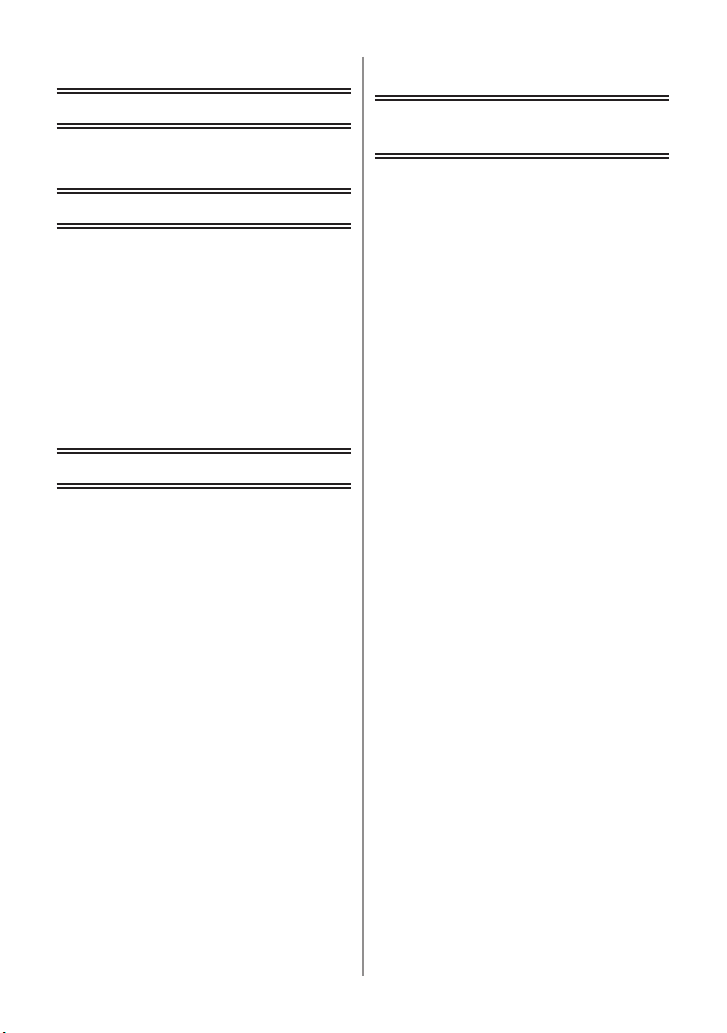
Obsah
Pred prvým použitím
Stručný návod.............................................................. 4
Dodávané príslušenstvo .............................................. 6
Prehľad ovládacích prvkov a súčastí ........................... 7
Príprava
Nabíjanie batérie .........................................................9
• Približný prevádzkový čas a počet záberov,
ktoré je možné nasnímať ............................. 12
Vkladanie a vyberanie pamäťovej karty (voliteľné
príslušenstvo)/batérie ........................................ 13
Informácie o internej pamäti/pamäťovej karte ........... 15
Nastavenie dátumu/času (Nastavenie hodín)............ 17
• Zmena nastavenia času .............................. 18
Nastavenie položiek menu ........................................19
• Nastavenie funkcií menu .............................20
• Menu rýchleho nastavenia ........................... 22
Menu nastavení ......................................................... 23
Voľba režimu snímania [REC] ................................... 30
Základné funkcie
Snímanie v automatickom režime (Inteligentný
automatický režim snímania) ............................ 32
• Rozpoznanie typu scény ............................. 34
• Aretácia zaostrenia na pohybujúci sa objekt 35
• Farebné podanie [HAPPY] (Pestré farby)
([COLOR MODE] (Farebný efekt)) ..............35
• Nastavenia v inteligentnom
automatickom režime .................................. 36
Snímanie s obľúbenými nastaveniami
(Režim normálnych záberov) ............................ 37
• Zaostrovanie ................................................ 38
• Ak snímaný objekt nie je zaostrený
(napr. ak sa nenachádza v strede
záberu, ktorý chcete nasnímať) ................... 38
• Predchádzanie rozostreným záberom
(chvenie fotoaparátu) ................................... 39
• Automatické otočenie záberu ......................39
Fotografovanie so zoomom ....................................... 40
• Používanie optického zoomu/Používanie
optického extrazoomu (EZ)/Používanie
inteligentného zoomu/Používanie
digitálneho zoomu ....................................... 40
Prehliadanie snímok v režime [NORMAL PLAY]
(Normálne prehliadanie) ................................... 43
• Multizobrazenie viacerých snímok ............... 44
• Priblíženie prehliadaných snímok ................ 44
• Voľba režimu prehliadania [PLAYBACK] .....45
Mazanie snímok ........................................................46
• Vymazanie jednej snímky ............................ 46
• Vymazanie viacerých snímok
(maximálne 50) alebo vymazanie všetkých
snímok .............................................................. 47
Zložitejšie funkcie
(snímanie)
LCD monitor ..............................................................48
Fotografovanie s použitím zabudovaného blesku ..... 50
• Správne nastavenie režimu blesku .............. 50
Snímanie z veľmi malých vzdialeností ...................... 55
• [AF MACRO] (Automatické zaostrovanie
pri snímaní z veľmi malých vzdialeností) ..... 55
• [MACRO ZOOM] (Makrozoom) ...................56
Snímanie pomocou samospúšte ............................... 57
Kompenzácia expozície............................................. 58
Snímanie sledu záberov s automatickou gradáciou
expozície ........................................................... 59
Snímanie so zmenou vzhľadu pokožky
(Kozmetický režim) ........................................... 60
Snímanie záberov v závislosti od snímanej scény
(režim snímania scén) ....................................... 61
• [PORTRAIT] (režim PORTRÉT) .................. 62
• [TRANSFORM] (režim TRANSFORMÁCIA) .. 62
• [SELF PORTRAIT] (režim AUTOPORTRÉT) ..63
• [SCENERY] (režim KRAJINKA)................... 63
• [PANORAMA ASSIST]
(režim PANORÁMA S ASISTENCIOU) ........ 64
• [SPORTS] (režim ŠPORT) ..........................65
• [NIGHT PORTRAIT]
(režim NOČNÝ PORTRÉT) .........................65
• [NIGHT SCENERY]
(režim NOČNÁ SCENÉRIA) ........................ 65
• [FOOD] (režim JEDLO) ............................... 66
• [PARTY] (režim VEČIEROK) ....................... 66
• [CANDLE LIGHT]
(režim OSVETLENIE PRI SVIEČKACH) ..... 66
• [BABY1] (režim DIEŤA 1)/[BABY2]
(režim DIEŤA 2) ........................................... 67
• [PET] (režim DOMÁCE ZVIERATKO)..........68
• [SUNSET] (režim ZÁPAD SLNKA) .............. 68
• [HIGH SENS.] (režim VYSOKÁ CITLIVOSŤ) ..68
• [HI-SPEED BURST] (režim
VYSOKORÝCHLOSTNÉHO
SEKVENČNÉHO SNÍMANIA) ..................... 69
• [FLASH BURST] (režim SEKVENČNÉHO
SNÍMANIA S BLESKOM) ............................70
• [STARRY SKY] (režim HVIEZDNA
OBLOHA) .................................................... 71
• [FIREWORKS] (režim OHŇOSTROJ) ......... 71
• [BEACH] (režim PLÁŽ) ................................ 72
• [SNOW] (režim SNEH) ................................72
• [AERIAL PHOTO] (režim LETECKÝCH
ZÁBEROV) ..................................................72
• [PIN HOLE] (režim CAMERA OBSCURA) ...72
• [FILM GRAIN] (režim FILMOVÁ ZRNITOSŤ) .73
• [HIGH DYNAMIC]
(režim VYSOKÁ DYNAMIKA) ...................... 73
2
Page 3
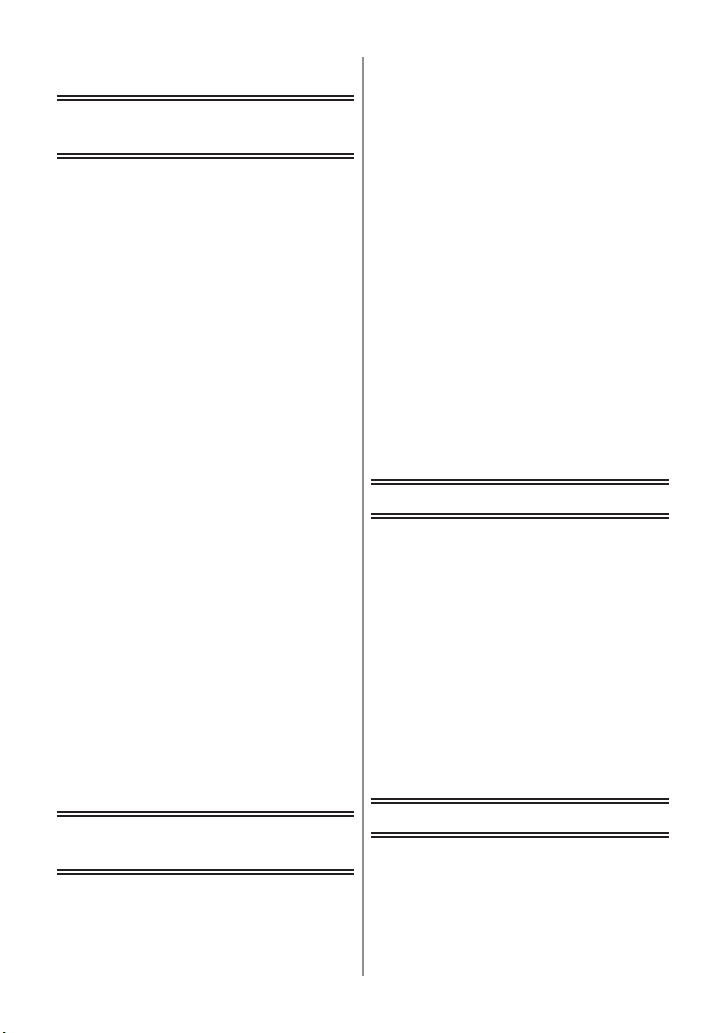
• [PHOTO FRAME]
(režim FOTOGRAFIA S RÁMIKOM) ............73
Zložitejšie funkcie
(snímanie)
Režim snímania videozáznamu................................. 74
Snímanie s funkciou identikácie tvárí ......................77
• Nastavenia funkcie identikácie tvárí .......... 78
• Nastavenie automatickej registrácie/citlivosti ..82
• Automatická registrácia ...............................83
Funkcie užitočné pri cestovaní .................................. 84
• Zaznamenanie dátumu cesty ...................... 84
• Zaznamenanie dátumu a času v cieľovom
mieste cesty (svetový čas) .......................... 87
Používanie menu režimu snímania [REC] ................. 89
• [PICTURE SIZE] (Rozlíšenie snímky) .........89
• [QUALITY] (Kvalita snímky) ......................... 90
• [ASPECT RATIO] (Zobrazovací pomer) ...... 91
• [INTELLIGENT ISO] (Inteligentné
nastavovanie citlivosti ISO) ......................... 91
• [SENSITIVITY] (Citlivosť ISO) ..................... 92
• [WHITE BALANCE] (Vyváženie bielej) ........ 93
• [FACE RECOG.] (Identikácia tvárí) ............95
• [AF MODE] (Automatické zaostrovanie) ...... 95
• [QUICK AF] (Rýchle automatické
zaostrovanie) ............................................... 98
• [I.EXPOSURE] (Inteligentné nastavenie
expozície) ....................................................98
• [MIN. SHTR SPEED] (Min. expozičný čas) .99
• [BURST] (Sekvenčné snímanie) ................ 100
• [I.RESOLUTION] (Inteligentné
nastavenie rozlíšenia) ................................ 101
• [DIGITAL ZOOM] (Digitálny zoom) ............101
• [COLOR MODE] (Farebný efekt) ............... 102
• [STABILIZER] (Stabilizácia) .......................103
• [AUDIO REC.] (Záznam zvuku) ................. 104
• [AF ASSIST LAMP] (Prisvetlenie) ..............105
• [RED-EYE REMOVAL]
(Korekcia efektu červených očí) ................105
• [CLOCK SET] (Nastavenie hodín) ............. 105
Snímanie a prehliadanie informačných snímok
(režim Clipboard) ............................................ 106
• Snímanie informačných snímok ................ 106
• Prehliadanie informačných snímok ............ 108
Zadávanie textu ........................................................111
Zložitejšie funkcie
(prehliadanie)
Postupné prehliadanie snímok (Prezentácia
statických záberov) ......................................... 112
Výber a prehliadanie snímok ([CATEGORY PLAY]
(Prehliadanie po kategóriách)/
[FAVORITE PLAY] (Prehliadanie
obľúbených snímok)) .......................................114
• [CATEGORY PLAY]
(Prehliadanie po kategóriách) .....................114
• [FAVORITE PLAY]
(Prehliadanie obľúbených snímok) .............115
Prehrávanie videozáznamov/prehliadanie
záberov so zvukom ..........................................116
• Videozáznamy ............................................116
• Zábery so zvukom ......................................117
Používanie menu režimu prehliadania
[PLAYBACK] ....................................................118
• [CALENDAR] (Kalendár) ............................118
• [TITLE EDIT] (Pridanie komentára) ............119
• [TEXT STAMP]
(Označovanie text. údajmi) ........................ 120
• [RESIZE] (Zmena rozlíšenia)
Zmena rozlíšenia snímky (počet pixelov) ..123
• [CROPPING] (Orezanie snímky) ............... 124
• [LEVELING] (Vodorovné vyrovnanie) ........ 125
• [ROTATE DISP.] (Otočenie zobrazenia) .... 126
• [FAVORITE] (Obľúbené snímky) ............... 127
• [PRINT SET] (Nastavenie tlače) ................ 128
• [PROTECT]
(Ochrana proti vymazaniu a zápisu) .......... 130
• [FACE REC EDIT] (Úpravy informácií
funkcie identikácie tvárí) ..........................131
• [COPY] (Kopírovanie) ................................ 132
Pripojenie k inému zariadeniu
Pripojenie k počítaču ............................................... 133
Tlač snímok ............................................................. 136
• Výber a tlač jednej snímky ......................... 137
• Výber a tlač viacerých snímok ................... 138
• Nastavenia tlače ........................................ 139
• Prehliadanie snímok prostredníctvom
TV prijímača .............................................. 142
• Prehliadanie snímok po pripojení
fotoaparátu prostredníctvom
dodaného AV kábla .................................... 142
• Prehliadanie snímok prostredníctvom
TV prijímača vybaveného slotom
na pamäťovú SD kartu .............................. 143
• Prehliadanie obrazových záznamov
na TV prijímači vybavenom
HDMI konektorom ...................................... 143
Ďalšie informácie
Zobrazenia............................................................... 149
Upozornenia týkajúce sa používania fotoaparátu.... 152
Zobrazované hlásenia ............................................. 158
Riešenie problémov ................................................. 161
Počet statických záberov, ktoré možno nasnímať,
a disponibilný záznamový čas ........................ 170
3
Page 4
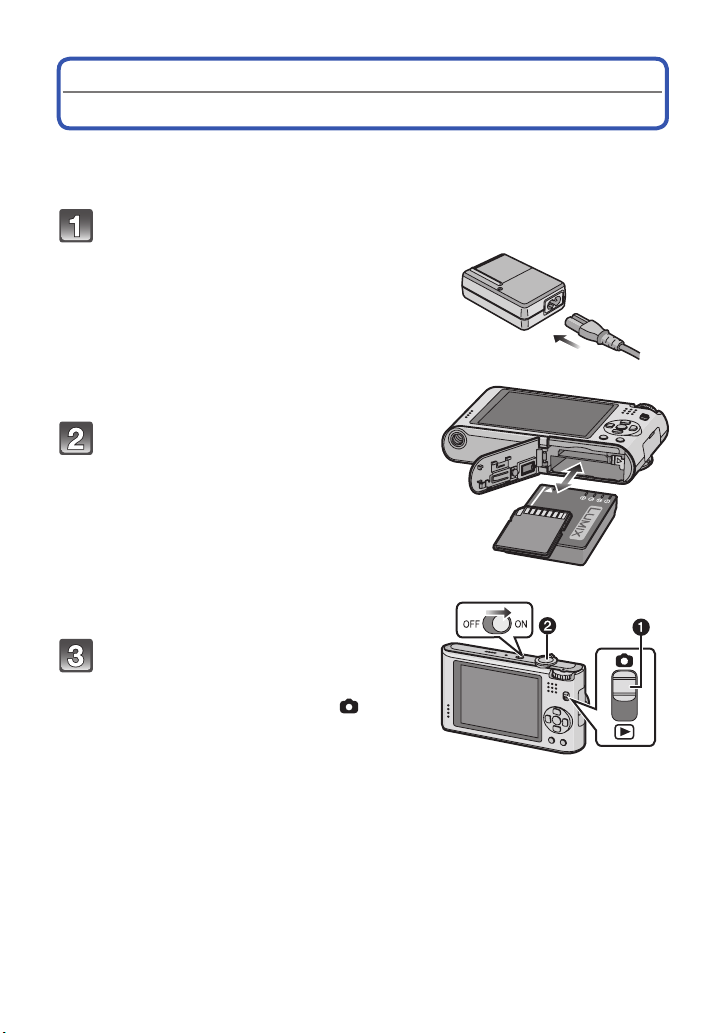
Pred začatím používania
Nabíjačka so zapojením priamo
do elektrickej siete
Nabíjačka so zapojením
cez sieťový prívod
Stručný návod
V nasledujúcej časti je opísaný stručný návod, ako snímať a prehliadať snímky pomocou tohto
fotoaparátu. Podrobnejšie informácie o jednotlivých úkonoch si prečítajte na príslušných stranách.
Nabite batériu (str. 9).
• Pri dodaní fotoaparátu batéria nie je nabitá. Pred uvedením fotoaparátu
• Ak nemáte k dispozícii pamäťovú kartu,
do činnosti batériu nabite.
Do fotoaparátu vložte batériu
a pamäťovú kartu (str. 13).
môžete na snímanie záberov a ich
následné prehliadanie využiť internú
pamäť fotoaparátu (str. 15). Podrobnejšie
informácie o používaní pamäťovej karty
si prečítajte na strane 16.
Zapnite fotoaparát, aby ste mohli
začať snímať zábery.
1 Prepínač [REC] (Snímanie)/[PLAYBACK]
2 Stláčaním spúšte nasnímajte zábery
(Prehliadanie) posuňte do polohy [ ].
(str. 32).
4
Page 5
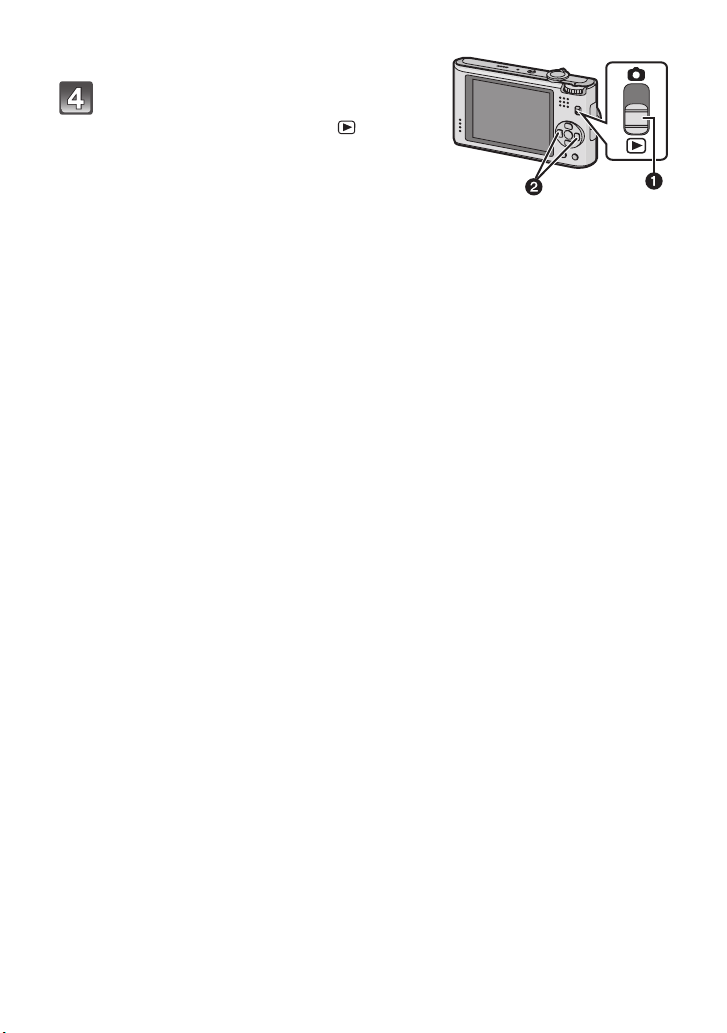
Pred začatím používania
Spustite prehliadanie snímok.
1 Prepínač [REC] (Snímanie)/[PLAYBACK]
2 Zvoľte snímku, ktorú chcete zobraziť (str. 43).
(Prehliadanie) posuňte do polohy [ ].
5
Page 6
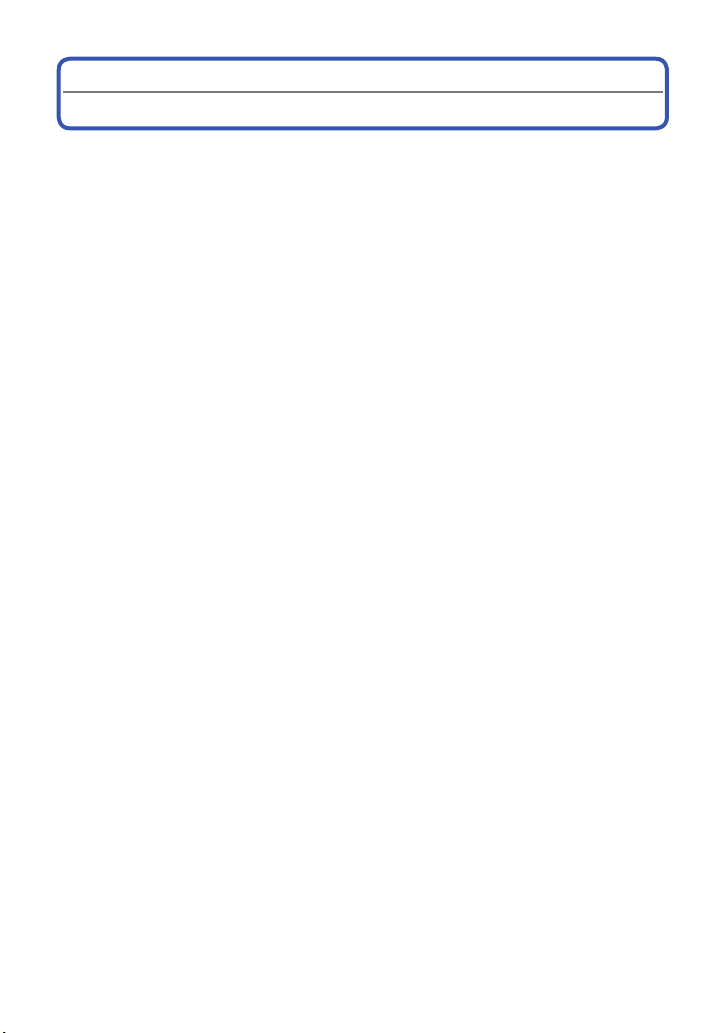
Pred začatím používania
Dodávané príslušenstvo
Pred uvedením fotoaparátu do činnosti si skontrolujte dodané príslušenstvo.
• Obsah dodávaného príslušenstva a vyhotovenie jednotlivých komponentov sa odlišuje v závislosti od krajiny alebo oblasti, v ktorej ste fotoaparát zakúpili.
Podrobnejšie informácie o príslušenstve nájdete v Základnom návode na obsluhu.
• Batéria (akumulátor) je v texte označovaná ako batéria.
• Nabíjačka batérie je v texte označovaná ako nabíjačka.
• Pamäťová SD karta, pamäťová SDHC karta a pamäťová SDXC karta sú v texte označované
ako pamäťová karta alebo karta.
• Pamäťová karta je voliteľné príslušenstvo.
Keď nepoužívate kartu, na snímanie záberov a ich následné prehliadanie môžete využiť
internú pamäť fotoaparátu.
• Pri strate dodaného príslušenstva sa obráťte na predajcu alebo najbližšie servisné stredisko.
(Príslušenstvo si môžete zakúpiť samostatne.)
6
Page 7
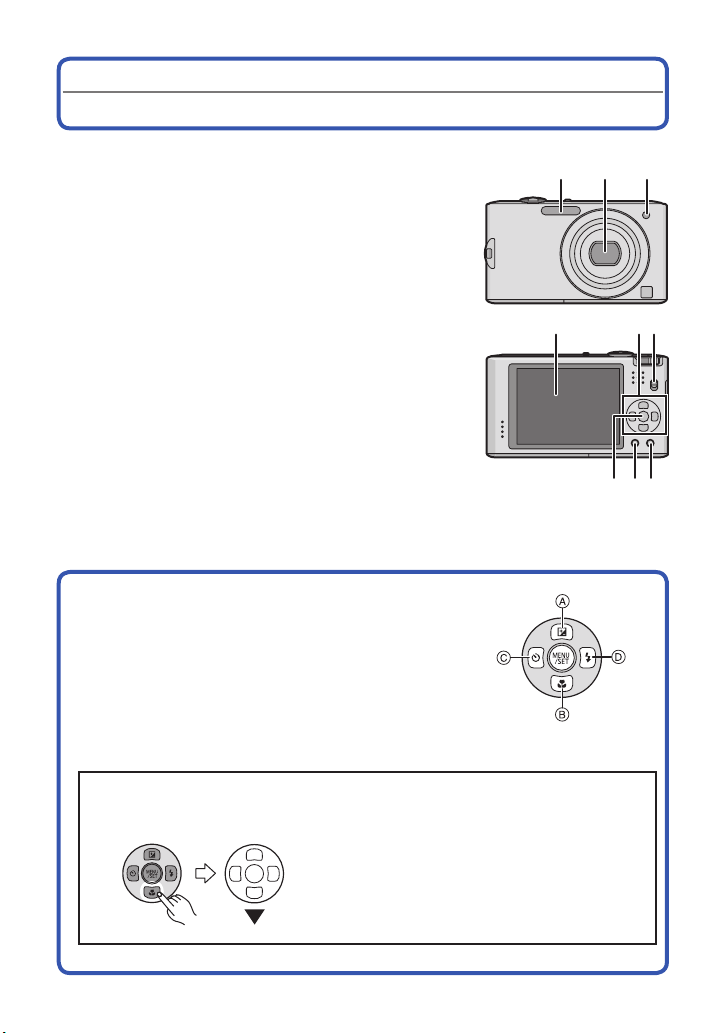
Pred začatím používania
1 2 3
Prehľad ovládacích prvkov a súčastí
1 Blesk (str. 50)
2 Objektív (str. 153, 154)
3 Indikátor samospúšte (str. 57)
Prisvetlenie (str. 105)
4 9
4 LCD monitor (str. 48, 149)
5 Tlačidlo [MENU/SET] (str. 17)
6 Tlačidlo [DISPLAY] (str. 48)
7 Tlačidlo [Q.MENU] (str. 22)/tlačidlo mazania (str. 46)
8 Prepínač [REC] (Snímanie)/[PLAYBACK] (Prehliadanie)
(str. 19)
9 Tlačidlá kurzora
A: ▲/Kompenzácia expozície (str. 58)/Snímanie sledu
záberov s automatickou gradáciou expozície (str. 59)/
Jemné doladenie vyváženia bielej (str. 94)
B: ▼/Režim Makro (str. 55)
Aretácia zaostrenia na pohybujúci
sa objekt
(str. 35, 97)
C: ◄/Tlačidlo samospúšte (str. 57)
D: ►/Nastavenie režimu blesku (str. 50)
V tomto návode na obsluhu je obsluha prostredníctvom tlačidiel kurzora znázornená spôsobom uvedeným na obrázku nižšie alebo prostredníctvom symbolov ▲/▼/◄/►.
Napr.: Stlačenie tlačidla ▼ (dole)
alebo Stlačte tlačidlo ▼
8
6
7
5
7
Page 8
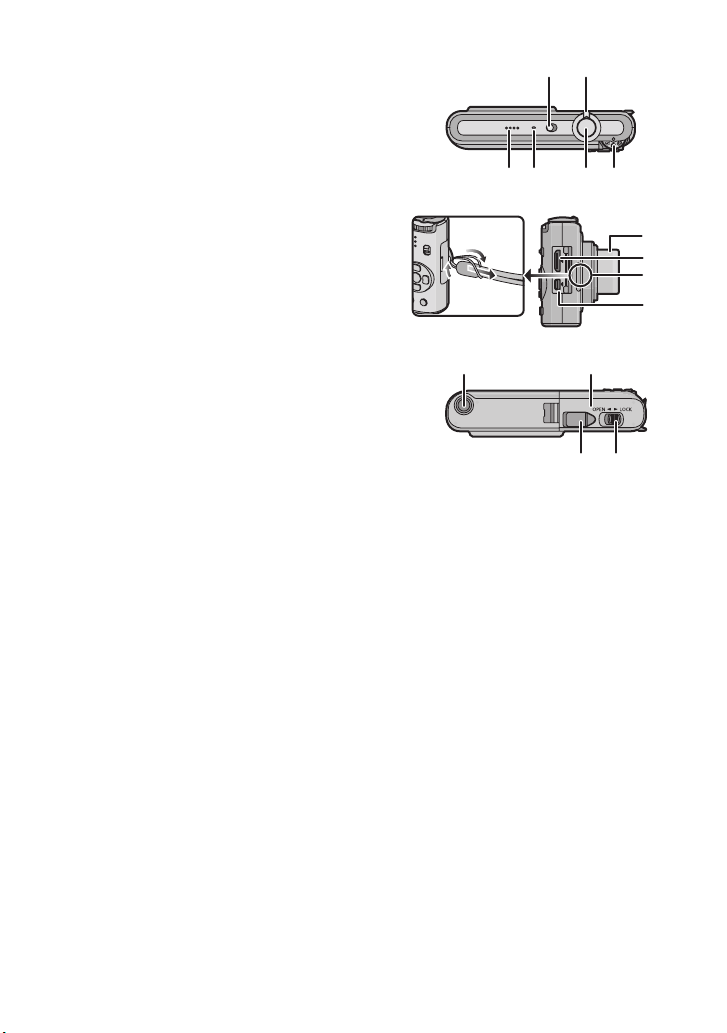
10 Vypínač fotoaparátu (str. 17)
10 11
11 Ovládač zoomu (str. 40)
12 Reproduktor (str. 117)
13 Mikrofón (str. 74, 104)
14 Spúšť (str. 32, 74)
15 Ovládač režimov (str. 30)
Pred začatím používania
16 Tubus objektívu
17 Konektor [HDMI] (str. 144, 146)
18 Uško na upevnenie remienka na ruku
• Keď používate fotoaparát, odporúčame vám
k nemu pripevniť remienok. Predídete tak
možnému pádu fotoaparátu.
19 Konektor [AV OUT/DIGITAL] (str. 133, 136, 142)
20 Otvor na pripevnenie statívu
• Keď pri fotografovaní používate statív,
zabezpečte, aby bol dostatočne stabilný.
21 Kryt priestoru na vloženie karty/batérie (str. 13)
22 Západka (str. 13)
23 Kryt redukcie jednosmerného napájania (str. 14)
• Ak chcete fotoaparát napájať zo sieťového
adaptéra, použite redukciu jednosmerného
napájania Panasonic (voliteľné príslušenstvo)
a sieťový adaptér (voliteľné príslušenstvo).
Podrobnejšie informácie o zapojení nájdete
na strane 14.
13
12
1
2
14
20 21
15
16
17
18
19
2223
8
Page 9
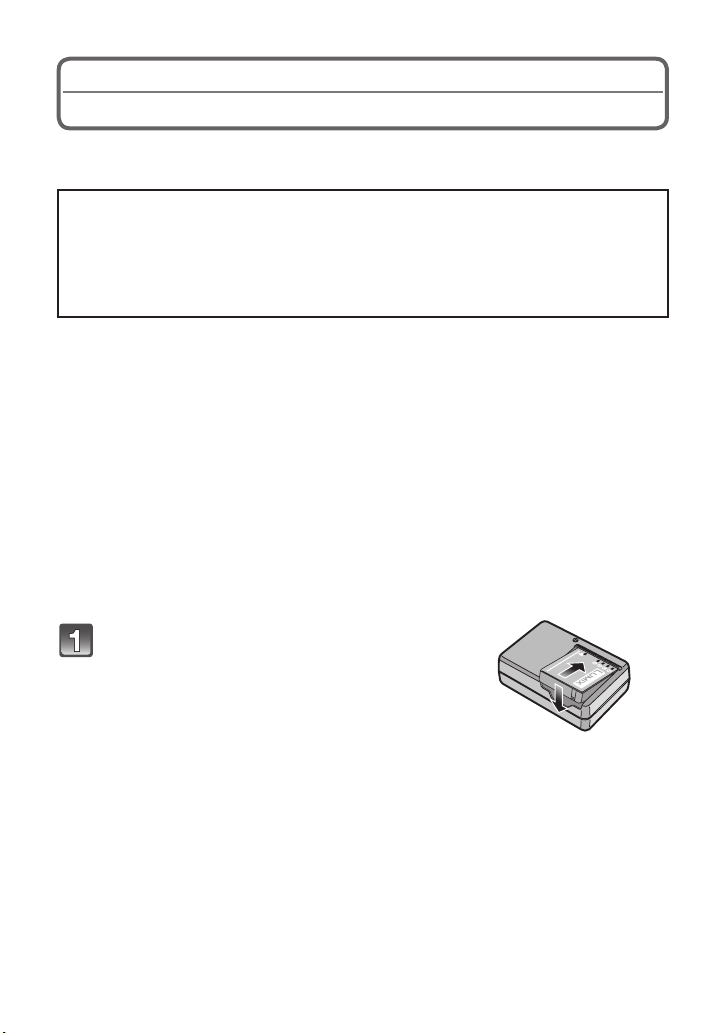
Príprava
Nabíjanie batérie
■ Batérie, ktoré môžete používať v tomto fotoaparáte
Bolo zistené, že na niektorých trhoch je možné zakúpiť imitácie batérií, ktoré sú veľmi
podobné originálnym batériám. Niektoré z týchto batérií nemajú dostatočnú vnútornú
ochranu a nevyhovujú príslušným bezpečnostným štandardom. Používanie takýchto
batérií môže viesť k vzniku požiaru alebo výbuchu. Naša spoločnosť nenesie žiadnu
zodpovednosť za nehody alebo poruchy spôsobené používaním neoriginálnej (imitovanej) batérie. Z bezpečnostných dôvodov vám odporúčame používať originálne batérie
Panasonic.
• Používajte len určenú nabíjačku a batériu.
• Fotoaparát je vybavený funkciou umožňujúcou rozlíšiť batérie, ktoré je možné bezpečne
použiť, a batéria určená pre tento fotoaparát je s touto funkciou kompatibilná. Jediné
batérie vhodné na používanie v tomto fotoaparáte sú originálne batérie Panasonic, a batérie vyrobené inými spoločnosťami a certikované spoločnosťou Panasonic. (Batérie,
ktoré nepodporujú túto funkciu, nie je možné použiť.) Spoločnosť Panasonic nemôže
žiadnym spôsobom ručiť za kvalitu, výkon alebo bezpečnosť batérií, ktoré boli vyrobené
inými spoločnosťami a nie sú originálnym produktom spoločnosti Panasonic.
■ Nabíjanie batérie
• Pri dodaní fotoaparátu batéria nie je nabitá. Pred uvedením fotoaparátu do činnosti
batériu nabite.
• Batériu nabíjajte prostredníctvom nabíjačky v interiéri.
• Batériu nabíjajte pri teplote v rozpätí 10 °C až 35 °C. (Teplota batérie by mala byť rovnaká ako
teplota okolitého prostredia.)
Batériu vložte do nabíjačky. Dbajte
pritom na dodržanie orientácie v súlade
s naznačenou polaritou.
9
Page 10
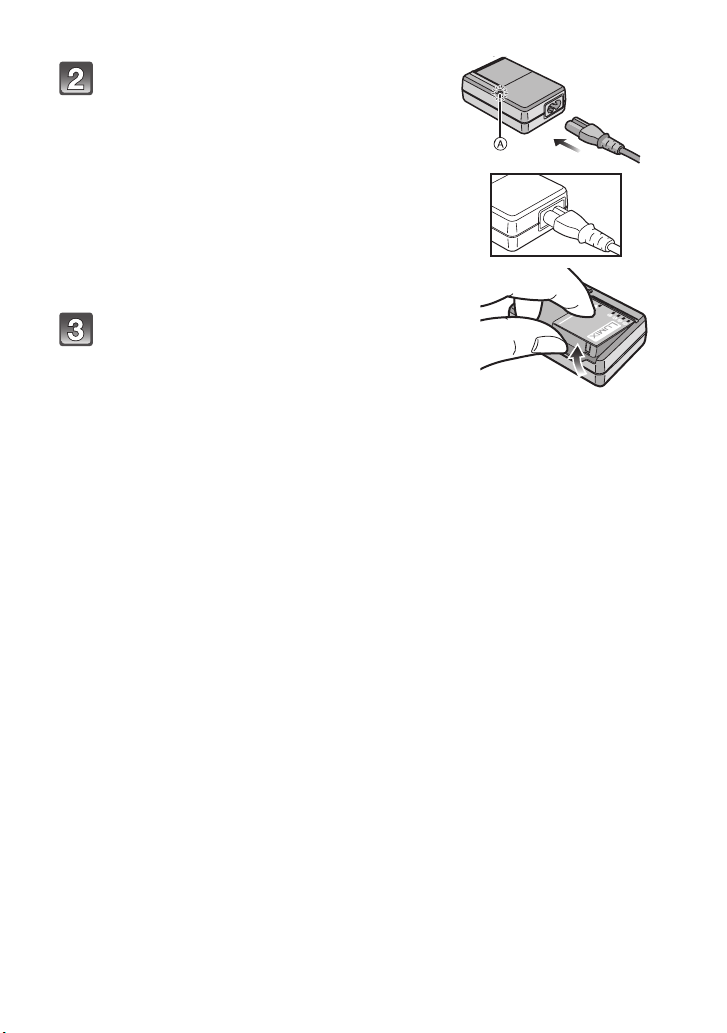
Nabíjačku zapojte do zásuvky
Nabíjačka so zapojením
priamo do elektrickej siete
Nabíjačka so zapojením
cez sieťový prívod
sieťového napájania.
• Koncovka sieťového prívodu sa nedá úplne
• Po začatí nabíjania sa kontrolka nabíjania
• Keď kontrolka nabíjania [CHARGE]
zapojiť do konektora na nabíjačke. Zostane
vytŕčať tak, ako je zobrazené nižšie.
[CHARGE] A rozsvieti nazeleno.
A zhasne, znamená to, že batéria je nabitá.
Po ukončení nabíjania vyberte
batériu z nabíjačky.
• Po ukončení nabíjania odpojte nabíjačku
zo zásuvky sieťového napájania.
Príprava
10
Page 11
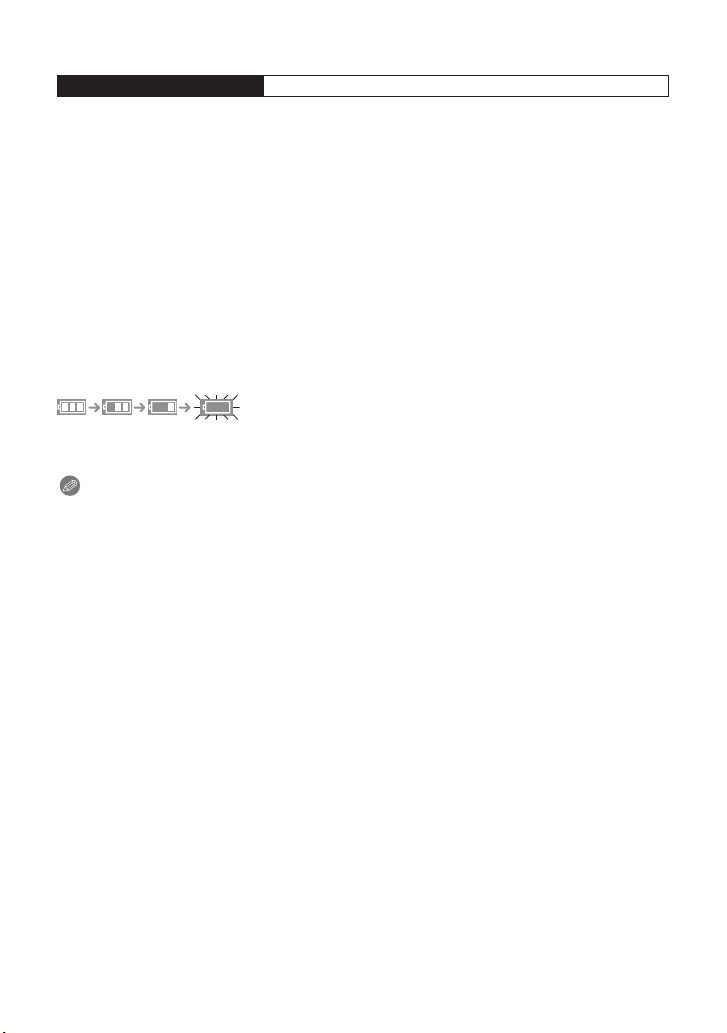
Príprava
■ Trvanie nabíjania
Trvanie nabíjania Približne 130 minút
• Uvedené trvanie nabíjania platí pri úplne vybitej batérii.
Trvanie nabíjania sa môže odlišovať v závislosti od spôsobu používania batérie.
Nabíjanie batérie vo veľmi teplom/chladnom prostredí, a nabíjanie batérie, ktorú ste
dlhší čas nepoužívali, môže trvať dlhšie ako zvyčajne.
Trvanie nabíjania a počet záberov, ktoré je možné nasnímať pri používaní voliteľnej batérie, sú
zhodné s uvedenými údajmi.
■ Keď kontrolka nabíjania [CHARGE] bliká
• Teplota batérie je príliš vysoká alebo príliš nízka. Batériu nabite znova pri teplote v rozpätí
10 °C až 35 °C.
• Konektory nabíjačky alebo batérie sú znečistené. V takom prípade ich vyčistite suchou
handričkou.
■ Indikátor stavu batérie
Indikátor stavu batérie sa zobrazuje na LCD monitore.
(Nezobrazuje sa, ak je fotoaparát napájaný zo sieťového adaptéra (voliteľné príslušenstvo).)
• Keď je batéria takmer vybitá, indikátor stavu batérie začne blikať načerveno. Batériu nabite
alebo ju nahraďte úplne nabitou batériou.
Poznámky
• Batéria sa pri používaní a nabíjaní zahrieva. Fotoaparát sa počas používania zahrieva tiež.
Nejde o poruchu.
• Batériu môžete nabiť aj vtedy, keď nie je úplne vybitá. Neodporúčame vám však často batériu
nabíjať, ak je takmer úplne nabitá. (Batéria by mohla zväčšiť svoj objem.)
• V blízkosti kontaktov zástrčky nenechávajte žiadne kovové predmety (napríklad spony).
V opačnom prípade môže v dôsledku skratu alebo vytvoreného tepla dôjsť k vzniku
požiaru alebo zasiahnutia osôb elektrickým prúdom.
11
Page 12
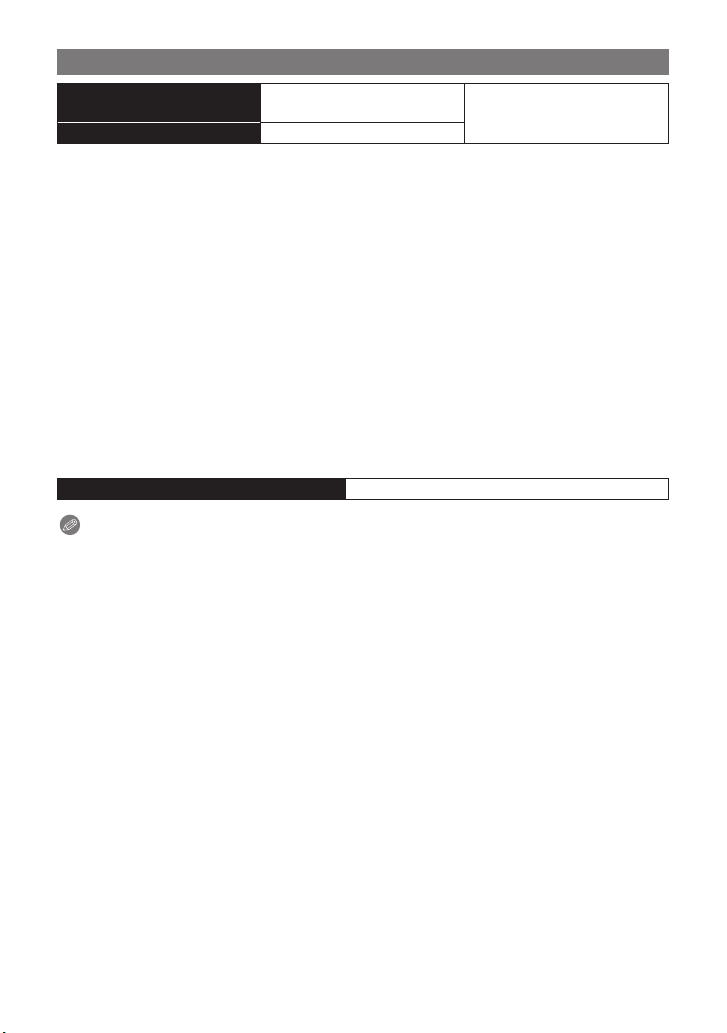
Príprava
Približný prevádzkový čas a počet záberov, ktoré je možné nasnímať
Počet záberov, ktoré je
možné nasnímať
Záznamový čas Približne 190 minút
Podmienky snímania stanovené štandardom CIPA
• CIPA je skratka názvu asociácie Camera & Imaging Products Association.
• Teplota: 23 °C/Vlhkosť: 50%, LCD monitor je zapnutý.
• Použitie pamäťovej SD karty Panasonic (32 MB).
• Použitie dodanej batérie.
• Prvý záber nasnímaný 30 sekúnd po zapnutí fotoaparátu. (Keď je funkcia optickej stabilizácie
nastavená na možnosť [AUTO] (Automaticky).)
• Snímanie každých 30 sekúnd s použitím blesku pri každom druhom zábere.
• Pri každom zábere sa zmení nastavenie zoomu z polohy teleskopického záberu do polohy
širokouhlého záberu alebo naopak.
• Po každom desiatom zábere sa fotoaparát vypne (fotoaparát sa opäť zapne až po vychladnutí
batérie).
Počet záberov, ktoré je možné nasnímať, sa môže líšiť podľa časového odstupu medzi
jednotlivými zábermi.
Čím väčší je časový odstup medzi jednotlivými zábermi, tým bude počet záberov, ktoré je
možné nasnímať, nižší. [Napríklad pri snímaní záberov s odstupom dvoch minút sa počet
záberov, ktoré môžete nasnímať, zníži na približne jednu štvrtinu vyššie uvedeného počtu
(ktorý zodpovedá snímaniu každých 30 sekúnd).]
Dĺžka prehliadania záberov Približne 360 minút
Poznámky
• Prevádzkový čas a počet statických záberov, ktoré je možné nasnímať, sa odlišujú v závislosti od prostredia a prevádzkových podmienok.
Napríklad, v nasledujúcich prípadoch sa prevádzkový čas skráti a počet záberov, ktoré je
možné nasnímať, sa zníži.
– V prostredí s nízkou teplotou, napr. na lyžiarskom svahu.
– Pri používaní funkcie [AUTO POWER LCD] (Automatické výrazné zobrazovanie) alebo
[POWER LCD] (Výrazné zobrazovanie) (str. 24).
– Keď opakovane používate operácie ako napr. zoom a blesk.
• Ak je prevádzkový čas fotoaparátu veľmi krátky aj pri použití správne nabitej batérie, životnosť
batérie pravdepodobne uplynula. Zakúpte si novú batériu.
Približne 380 záberov
Podľa štandardu CIPA
v režime normálnych záberov
12
Page 13
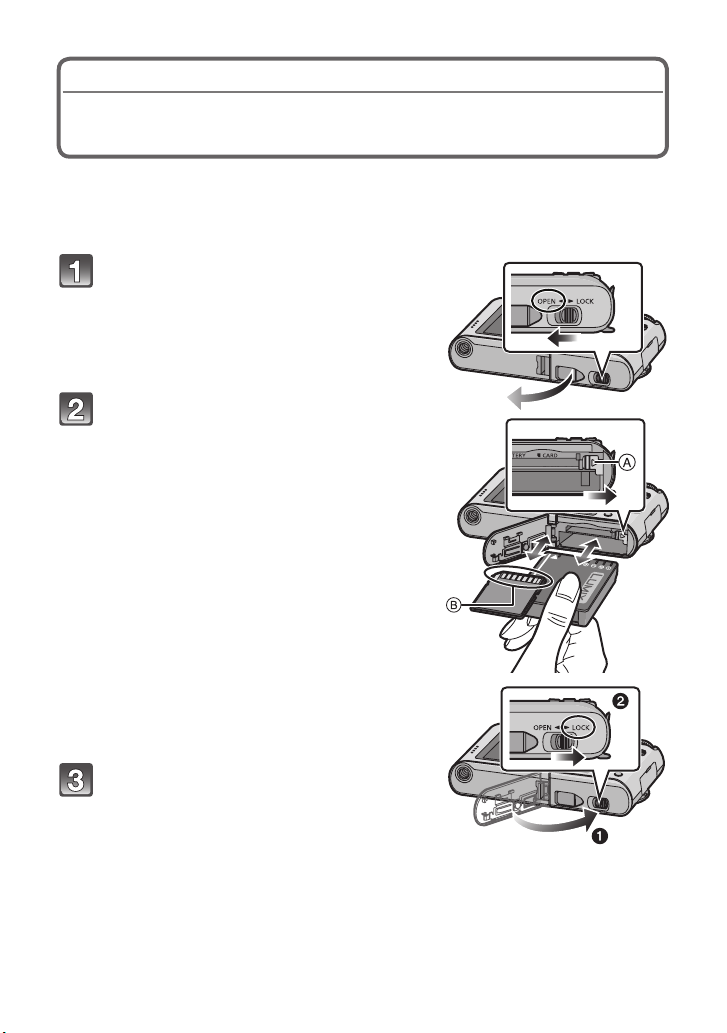
Príprava
Vkladanie a vyberanie pamäťovej karty (voliteľné príslušenstvo)/batérie
• Skontrolujte, či je fotoaparát vypnutý.
• Odporúčame vám používať pamäťové karty značky Panasonic.
Posuňte západku v smere šípky
a otvorte priestor pre pamäťovú kartu/
batériu.
• Používajte len originálne batérie Panasonic.
• Pri používaní iných batérií nemôžeme zaručiť
Pamäťová karta: Kartu úplne
B: Nedotýkajte sa konektorov na pamäťovej karte.
• Pamäťovú kartu zasuňte do fotoaparátu vždy
kvalitné a správne fungovanie tohto zariadenia.
Batéria: Batériu zasuňte tak, aby ju
poistka A zaistila. Dbajte pritom
na správne smerovanie batérie. Ak
chcete batériu vybrať, posuňte poistku
A v smere šípky a vyberte batériu.
zasuňte tak, aby sa ozvalo cvaknutie.
Pri vkladaní dbajte na správne
smerovanie karty. Keď chcete
pamäťovú kartu vybrať, zatlačte na ňu
tak, aby sa ozvalo cvaknutie. Potom
pamäťovú kartu priamym smerom
vytiahnite.
v celej dĺžke. V opačnom prípade by sa mohla
poškodiť.
1: Zatvorte kryt priestoru na vloženie
karty/batérie.
2: Posuňte západku v smere šípky.
• Ak sa kryt priestoru na vloženie karty/batérie nedá
úplne zavrieť, vyberte pamäťovú kartu, skontrolujte
jej orientáciu a znova ju vložte.
13
Page 14
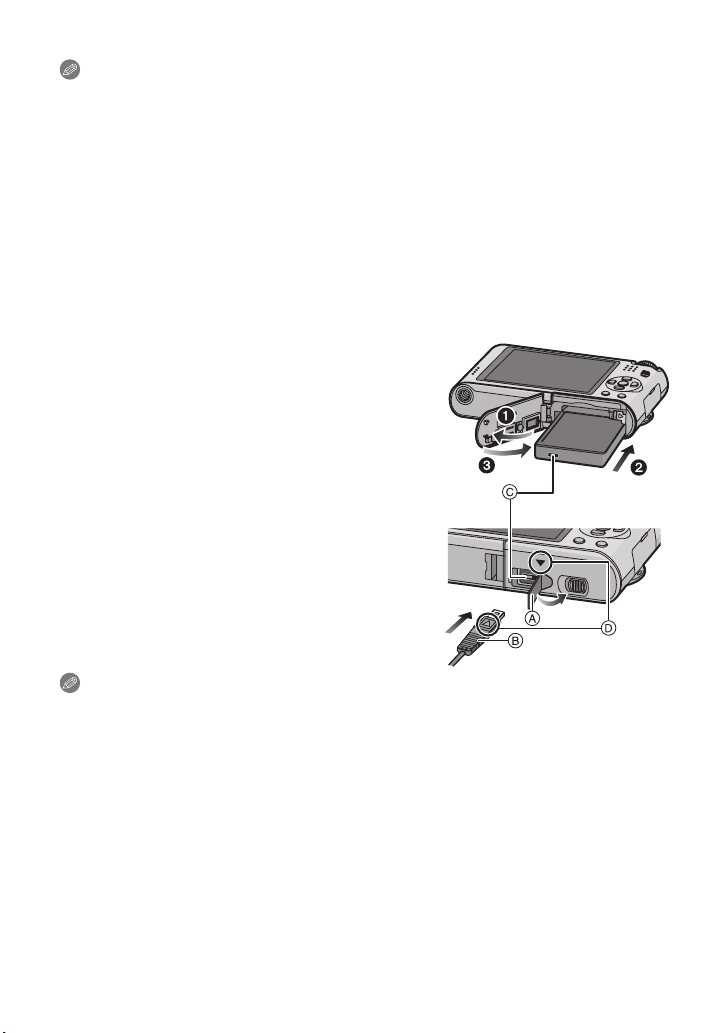
Príprava
Poznámky
• Po ukončení používania batériu vyberte. Vybratú batériu uložte do puzdra (súčasť príslušenstva).
• Batériu nevyberajte, pokým sa nevypne LCD monitor. V opačnom prípade by sa vykonané
nastavenia nemuseli uložiť.
• Dodaná batéria je určená len na používanie s týmto fotoaparátom. Nepoužívajte ju preto s inými zariadeniami.
• Ak nabitú batériu nebudete dlhý čas používať, vybije sa.
• Pred vybratím pamäťovej karty alebo batérie najskôr vypnite fotoaparát a počkajte, kým z LCD
monitora nezmizne hlásenie „LUMIX“. (V opačnom prípade by sa mohlo stať, že fotoaparát
prestane fungovať správne; taktiež by sa mohla poškodiť pamäťová karta a mohlo by dôjsť
k strate údajov na nej uložených.)
■ Používanie sieťového adaptéra (voliteľné príslušenstvo) a redukcie jednosmerného
napájania (voliteľné príslušenstvo) namiesto batérie.
Sieťový adaptér (voliteľné príslušenstvo) a redukciu jednosmerného napájania (voliteľné
príslušenstvo) musíte zakúpiť ako sadu. Nepoužívajte samostatne zakúpené komponenty.
1 Otvorte kryt priestoru na vloženie karty/batérie.
2 Vložte redukciu jednosmerného napájania, pričom dbajte
na jej správnu orientáciu.
3 Zatvorte kryt priestoru na vloženie karty/batérie.
• Skontrolujte, či je kryt priestoru na vloženie karty/
batérie riadne zatvorený.
4 Otvorte kryt redukcie jednosmerného napájania A.
• Ak je kryt redukcie jednosmerného napájania prob-
lematické otvoriť, otvorte ho z vnútornej strany krytu
priestoru na vloženie karty/batérie, keď je tento kryt
otvorený.
5 Zapojte sieťový adaptér do elektrickej siete.
6 Zapojte sieťový adaptér B do konektora [DC IN] C
na redukcii jednosmerného napájania.
D Konektor zasuňte tak, aby šípky smerovali k sebe.
• Používajte výlučne sieťový adaptér a redukciu jednosmerného napájania určené pre tento fotoaparát. Použitím iného príslušenstva by ste mohli poškodiť zariadenie.
6
4
Poznámky
• Používajte len originálny sieťový adaptér Panasonic (voliteľné príslušenstvo).
• Ak používate sieťový adaptér, použite sieťový prívod dodaný spolu so sieťovým adaptérom.
• Keď je zapojená redukcia jednosmerného napájania, nebude možné pripojiť niektoré statívy.
• Keď je pripojený sieťový adaptér, fotoaparát nebude možné položiť na spodnú stranu (zvislá
poloha). Keď chcete fotoaparát položiť a obsluhovať, odporúčame vám položiť ho na mäkkú
látku.
• Ak chcete otvoriť kryt priestoru na vloženie karty/batérie, najskôr odpojte sieťový adaptér.
• Ak sieťový adaptér a redukciu jednosmerného napájania nepoužívate, odpojte ich od fotoaparátu. Dávajte pozor, aby ste nezabudli zatvoriť kryt redukcie jednosmerného napájania.
• Prečítajte si tiež návod na obsluhu sieťového adaptéra a redukcie jednosmerného napájania.
• Na snímanie videozáznamov vám odporúčame použiť dostatočne nabitú batériu alebo sieťový
adaptér.
• Ak pri snímaní videozáznamu používate na napájanie fotoaparátu sieťový adaptér a dôjde
k výpadku napájania alebo k odpojeniu sieťového adaptéra a podobne, snímaný videozáznam
sa nezaznamená.
14
Page 15
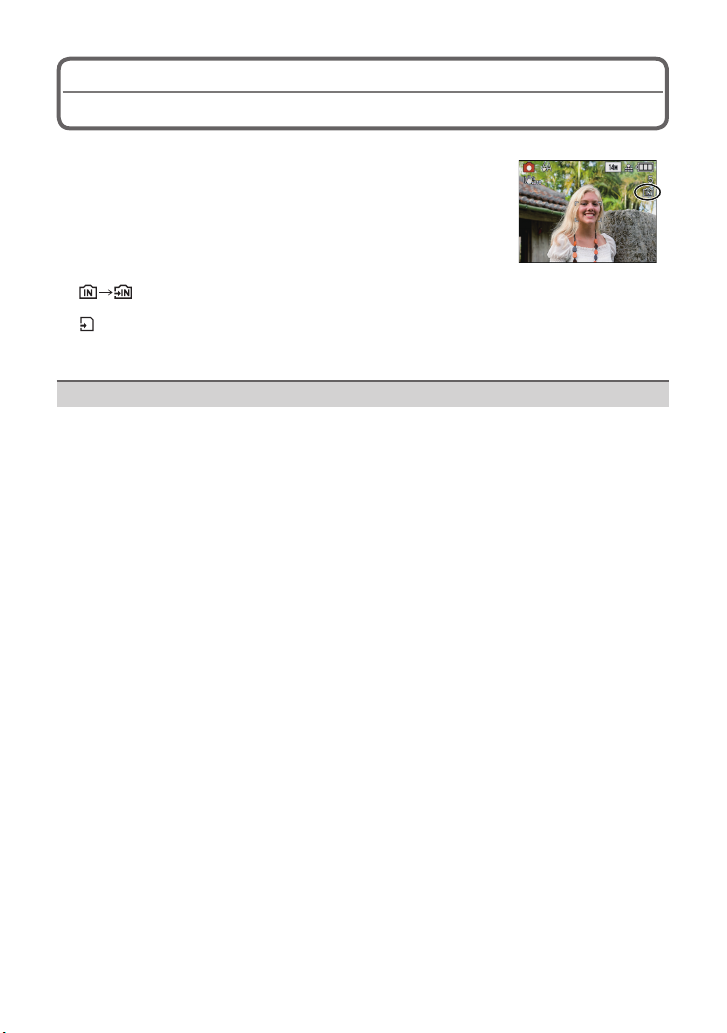
Príprava
Informácie o internej pamäti/pamäťovej karte
Fotoaparát umožňuje nasledujúce operácie:
• Keď nie je vložená karta: na snímanie a prehliadanie záznamov
môžete použiť internú pamäť fotoaparátu.
• Keď je vložená karta: na snímanie a prehliadanie záznamov
môžete použiť pamäťovú kartu.
• Informačné snímky (str. 106) sa ukladajú do internej pamäte aj
v prípade, že je do fotoaparátu vložená pamäťová karta.
• Pri používaní internej pamäte
(indikátor prístupu)
• Pri používaní pamäťovej karty
(indikátor prístupu)
Počas snímania záberov do internej pamäte (alebo na pamäťovú kartu) svieti indikátor prístupu
načerveno.
Interná pamäť
• Nasnímané zábery môžete skopírovať na kartu (str. 132).
• Veľkosť pamäte: približne 40 MB.
• Formát videozáznamov, ktorý je možné zaznamenať: len QVGA (320 x 240 pixelov).
• Po úplnom zaplnení kapacity pamäťovej karty budete môcť zábery ďalej snímať do internej
pamäte.
• Prístup k údajom v internej pamäti môže trvať dlhšie ako k údajom na pamäťovej karte.
15
Page 16
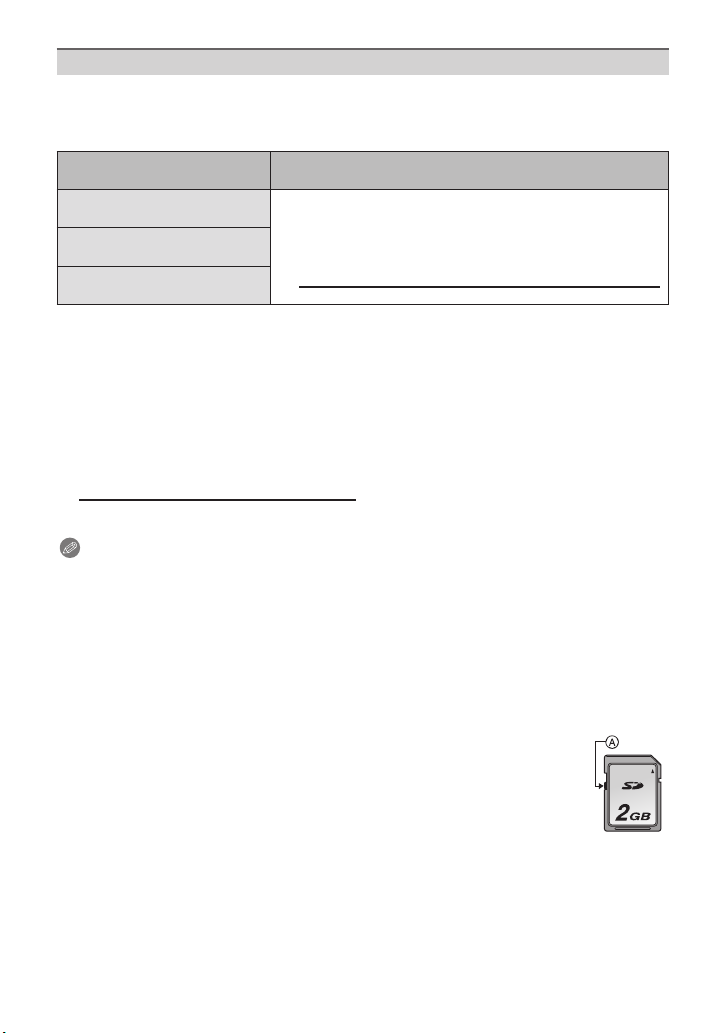
Príprava
Pamäťová karta
Vo fotoaparáte môžete používať nasledujúce typy pamäťových kariet, ktoré vyhovujú štandardu
SD Video:
(Tieto karty sú v texte označované ako pamäťová karta alebo karta.)
Typ karty, ktorý je možné
použiť v tomto fotoaparáte
Pamäťová SD karta
(8 MB až 2 GB)
Pamäťová SDHC karta
(4 GB až 32 GB)
Pamäťová SDXC karta
(48 GB až 64 GB)
• Ak chcete použiť pamäťovú kartu s kapacitou 4 GB až 32 GB, môžete použiť len pamäťovú
kartu označenú logom SDHC (logo označuje, že pamäťová karta vyhovuje štandardom SD
Video).
• Ak chcete použiť pamäťovú kartu s kapacitou 48 GB až 64 GB, môžete použiť len pamäťovú
kartu označenú logom SDXC (logo označuje, že pamäťová karta vyhovuje štandardom SD
Video).
• Na snímanie videozáznamov použite pamäťové karty, ktoré v hodnotení rýchlosti kariet (SD
Speed Class*) vyhovujú triede 6 alebo vyššej.
SD Speed Class je štandard týkajúci sa súvislého zápisu.
• Najnovšie informácie získate na nasledujúcej webovej stránke:
http://panasonic.jp/support/global/cs/dsc/
(Táto stránka je k dispozícii len v anglickom jazyku.)
Poznámky
• Keď svieti indikátor prístupu (pri zapisovaní, čítaní alebo mazaní údajov, alebo formátovaní internej pamäte či pamäťovej karty (str. 28)), nevypínajte fotoaparát, nevyberajte
batériu ani pamäťovú kartu, ani neodpájajte sieťový adaptér (voliteľné príslušenstvo).
Fotoaparát tiež nevystavujte otrasom a nárazom, ani pôsobeniu statickej elektriny.
V opačnom prípade by mohlo dôjsť k poškodeniu pamäťovej karty alebo údajov na nej
uložených a mohlo by sa stať, že fotoaparát prestane fungovať správne.
Ak fotoaparát v dôsledku otrasov, nárazov alebo statickej elektriny nevykoná požadova-
nú operáciu, vykonajte túto operáciu znova.
• Karta je vybavená prepínačom ochrany proti vymazaniu/zápisu A (Keď je prepínač nastavený
do polohy [LOCK] (zablokované), nie je možné zapisovať alebo mazať údaje na pamäťovej
karte, ani ju formátovať. Po nastavení prepínača do pôvodnej polohy sú tieto
funkcie opäť k dispozícii.)
• Vplyvom elektromagnetického vlnenia a statickej elektriny alebo pri poškodení
fotoaparátu či pamäťovej karty môže dôjsť k poškodeniu alebo strate údajov
uložených v internej pamäti alebo na pamäťovej karte.
Dôležité údaje by ste si preto mali ukladať na pevný disk osobného počítača
alebo do pamäte iného zariadenia.
• Pamäťovú kartu neformátujte prostredníctvom osobného počítača alebo iného zariadenia. Ak
chcete zabezpečiť jej správne fungovanie, formátujte ju len prostredníctvom tohto fotoaparátu
(str. 28).
• Pamäťovú kartu nenechávajte v dosahu detí. Mohli by ju prehltnúť.
• Pamäťové SDHC karty a pamäťové SDXC karty je možné
používať len v zariadeniach, ktoré takéto karty podporujú.
• Ak chcete použiť pamäťovú SDXC kartu, uistite sa, že
počítač a ďalšie zariadenie, podporujú tent typ kariet.
http://panasonic.net/avc/sdcard/information/SDXC.html
Informácie
16
Page 17
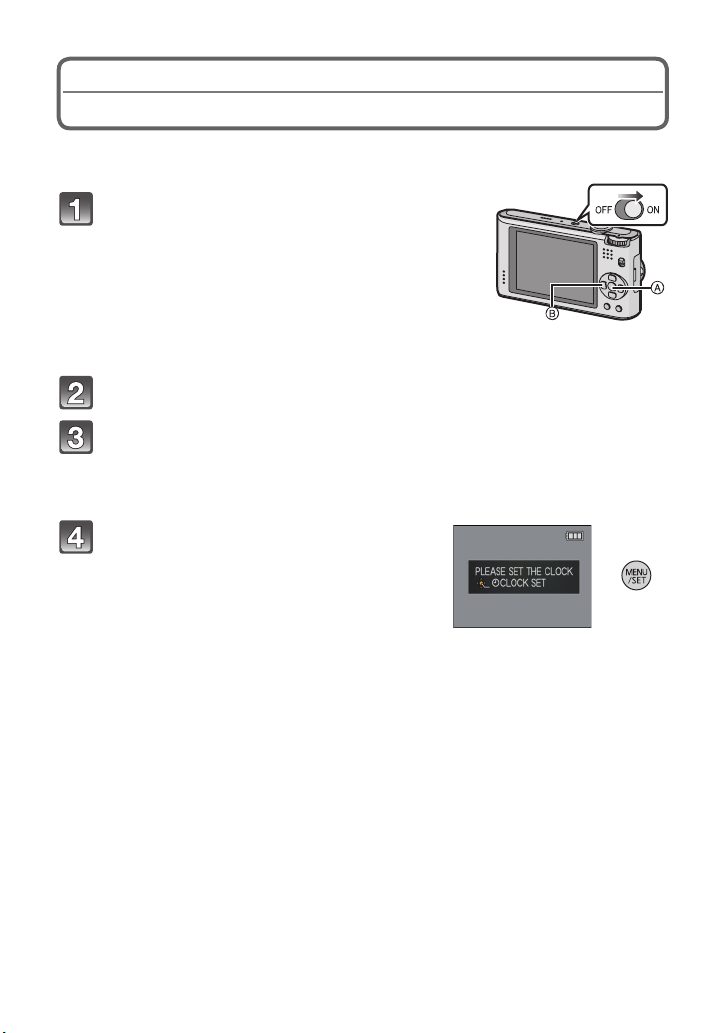
Príprava
Nastavenie dátumu/času (Nastavenie hodín)
• Pri dodaní fotoaparátu nie je nastavený čas.
Zapnite fotoaparát.
A Tlačidlo [MENU/SET]
B Tlačidlá kurzora
• Ak sa zobrazenie s výberom jazyka nezobrazí, prejdite ku
kroku 4.
Stlačte tlačidlo [MENU/SET].
Tlačidlami ▲/▼ zvoľte požadovaný jazyk a stlačte tlačidlo
[MENU/SET].
• Zobrazí sa hlásenie [PLEASE SET THE CLOCK] (Nastavte hodiny). (V režime
[PLAYBACK] (Prehliadanie) sa toto hlásenie nezobrazí.)
Stlačte tlačidlo [MENU/SET].
17
Page 18
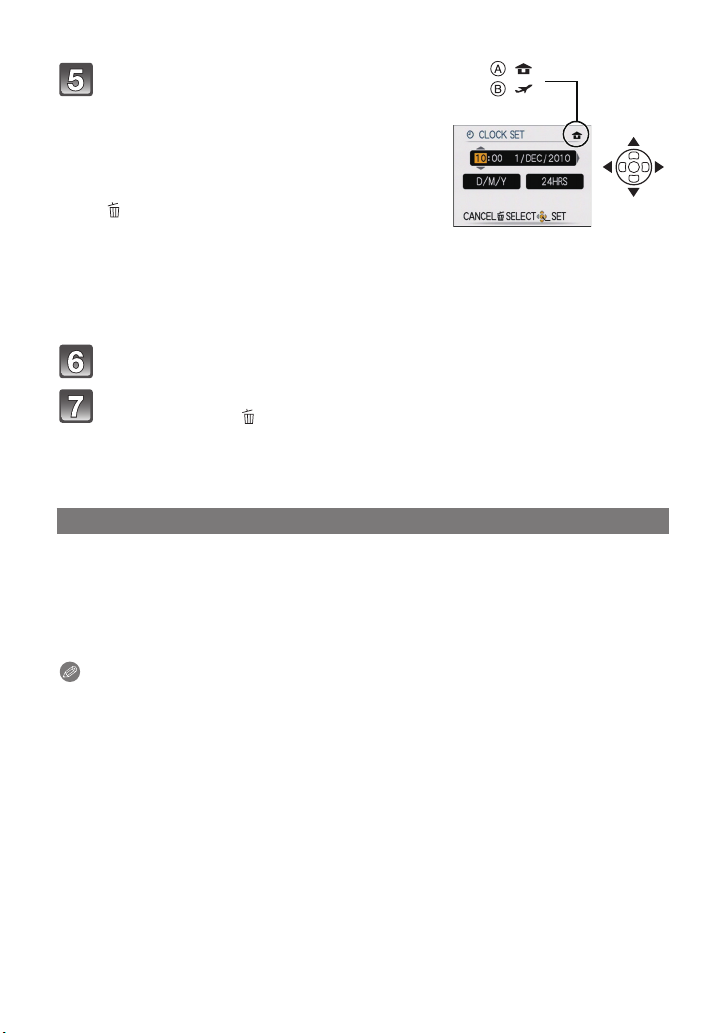
Príprava
Tlačidlami ◄/► zvoľte jednotlivé
položky (rok, mesiac, deň, hodiny,
:
:
minúty, poradie alebo formát
zobrazovania položiek dátumu)
a tlačidlami ▲/▼ ich nastavte.
A: Domáci čas
B: Čas v cieľovom mieste cesty (str. 87)
: Ukončenie činnosti v zobrazenom prostredí bez
• Zvoľte si formát zobrazovania hodín [24HRS] alebo [AM/PM].
• Ak zvolíte možnosť [AM/PM], budú sa zobrazovať pomocné indikátory času AM/PM.
• Keď zvolíte formát zobrazovania hodín [AM/PM], polnoc sa zobrazí ako AM 12:00
uloženia nastavenia hodín.
a poludnie ako PM 12:00. Tento formát zobrazovania hodín je používaný v USA a iných
krajinách.
Stlačením tlačidla [MENU/SET] potvrďte nastavenie.
Stlačte tlačidlo [MENU/SET].
• Stlačením tlačidla [ ] sa vrátite do zobrazenia nastavení.
• Po dokončení nastavení času vypnite fotoaparát. Potom ho znova zapnite, zvoľte režim
• Ak stlačíte tlačidlo [MENU/SET] na potvrdenie nastavení bez toho, aby ste nastavili čas,
snímania a skontrolujte, či sa nastavenia prejavili.
nastavte čas podľa postupu v nižšie uvedenej časti „Zmena nastavenia času“.
Zmena nastavenia času
V menu snímania [REC] alebo v menu nastavení [SETUP] zvoľte položku [CLOCK SET]
(Nastavenie hodín) a stlačte tlačidlo ► (str. 20).
• Čas nastavte podľa krokov 5, 6 a 7 pre nastavenie času.
• Zabudovaná batéria hodín umožňuje uchovať nastavenie času až 3 mesiace aj po vy-
bratí batérie. (Zabudovanú batériu nabijete tak, že do fotoaparátu vložíte nabitú batériu
a necháte ju v ňom vloženú 24 hodín.)
Poznámky
• Keď počas snímania viackrát stlačíte tlačidlo [DISPLAY], zobrazí sa čas.
• Rok môžete nastaviť v rozsahu od roku 2000 do roku 2099.
• Správny dátum nebude možné vytlačiť, ak nie je nastavený čas a zadáte tlač snímok s označe-
ným dátumom pomocou funkcie [TEXT STAMP] (Označovanie text. údajmi) (str. 120) alebo si
objednáte tlač snímok vo fotoštúdiu.
• Ak je čas nastavený, správny dátum budete môcť vytlačiť aj napriek tomu, že dátum nie je
zobrazený na monitore fotoaparátu.
18
Page 19
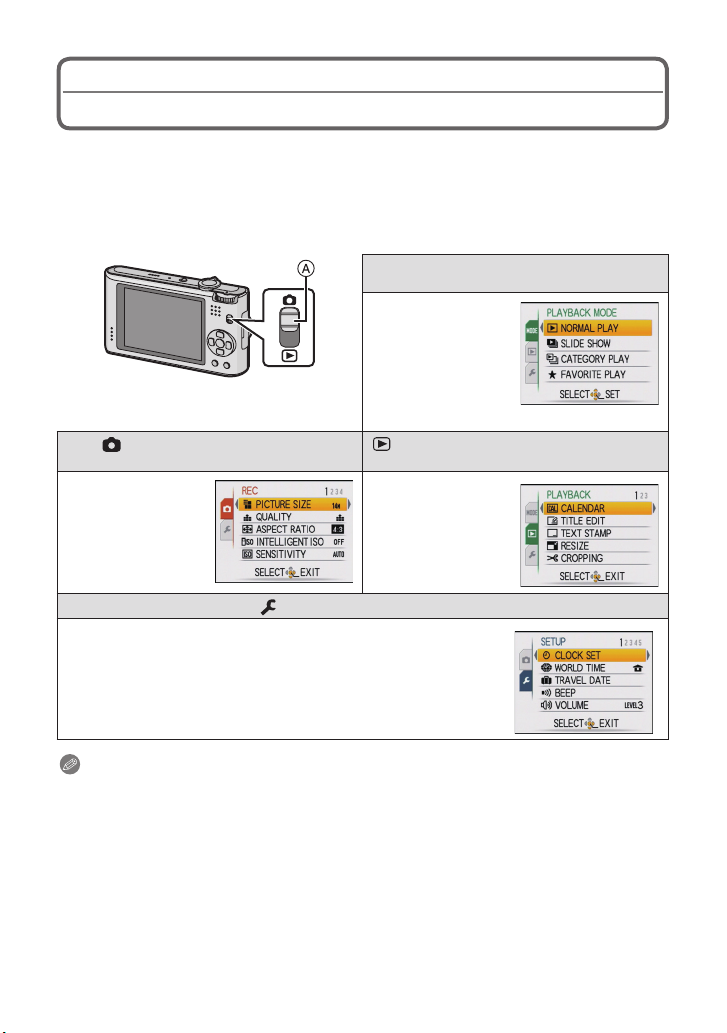
Príprava
Nastavenia v menu
Pomocou menu fotoaparátu môžete zvoliť nastavenia režimu snímania a prehliadania podľa
potreby a prispôsobiť funkcie fotoaparátu tak, aby sa vám s ním lepšie fotografovalo, a aby ste si
s ním užili viac zábavy.
Menu nastavení [SETUP] obsahuje dôležité nastavenia týkajúce sa hodín fotoaparátu a napájania.
Skôr ako začnete fotoaparát používať, skontrolujte nastavenie položiek v tomto menu.
Menu prehrávania podľa režimu [MODE]
•
V tomto menu môžete
zvoliť spôsob
prehliadania snímok,
ako napr.
prehliadanie alebo
A Prepínač [REC] (Snímanie)/[PLAYBACK]
(Prehliadanie)
Menu režimu snímania [REC]
(str. 89 až 105)
• V tomto menu
môžete pre snímané
zábery nastaviť
farebné podanie,
citlivosť,
zobrazovací pomer,
rozlíšenie a ďalšie.
Menu nastavení [SETUP] (str. 23 až 29)
• V tomto menu môžete nastaviť čas, prevádzkové zvuky a ďalšie
nastavenia, ktoré uľahčujú obsluhu fotoaparátu.
• Nastavenia v menu [SETUP] môžete uskutočniť v režime snímania
[REC] alebo v režime prehliadania [PLAYBACK].
Poznámka
• V dôsledku špecikácií fotoaparátu sa môže stať, že za určitých podmienok nebude možné
použiť niektoré funkcie alebo niektoré funkcie nebudú fungovať.
prezentácia len tých
snímok, ktoré ste
označili ako obľúbené [FAVORITE].
Menu režimu prehliadania [PLAYBACK]
•
V tomto menu môžete
pre nasnímané
zábery nastaviť
ochranu proti
vymazaniu,
orezanie, nastavenia
tlače a podobne.
(str. 45, 112 až 115)
(str. 118 až 133)
19
Page 20
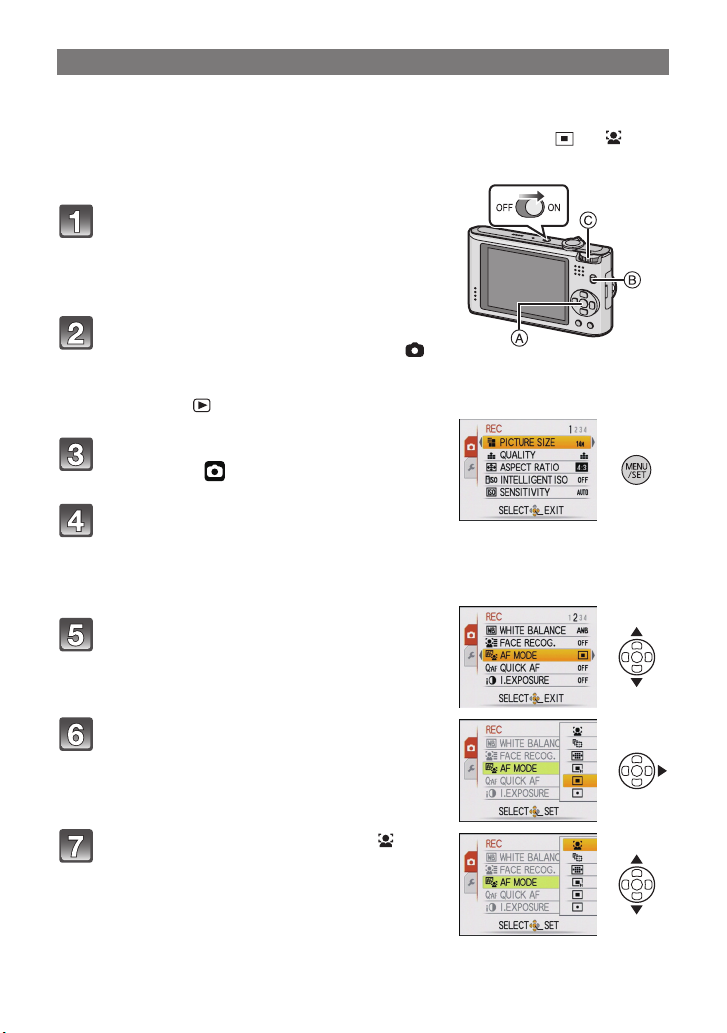
Príprava
Nastavenie položiek menu
V tejto časti je opísaný spôsob voľby nastavení režimu normálnych záberov. Rovnaké nastavenia
môžete použiť aj v menu prehliadania [PLAYBACK] a menu nastavení [SETUP].
Príklad: Nastavenie funkcie [AF MODE] (Automatické zaostrovanie) z možnosti [ ] na [ ] v režime normálnych záberov.
Zapnite fotoaparát.
A Tlačidlo [MENU/SET]
B Prepínač [REC] (Snímanie)/[PLAYBACK]
C Ovládač režimov
(Prehliadanie)
Prepínač [REC] (Snímanie)/[PLAYBACK]
(Prehliadanie) posuňte do polohy [ ].
• Pri voľbe nastavení menu režimu prehliadania
[PLAYBACK] nastavte prepínač [REC]/[PLAYBACK]
do polohy [ ] a pokračujte krokom 4.
Nastavte ovládač režimov
do polohy [ ].
Stlačením tlačidla [MENU/SET] vyvolajte
menu.
• Pootočením ovládača zoomu môžete prepínať
zobrazenia menu pri všetkých položkách menu.
Tlačidlami ▲/▼ zvoľte funkciu [AF
MODE] (Automatické zaostrovanie).
• Zvoľte úplne poslednú položku a stlačením
tlačidla ▼ sa presuňte na druhú stránku menu.
Stlačte tlačidlo ►.
• V závislosti od konkrétnej funkcie sa môže stať,
že sa nastavenia pre danú funkciu nezobrazia,
prípadne sa môžu zobraziť odlišným spôsobom.
Tlačidlami ▲/▼ zvoľte symbol [ ].
20
Page 21
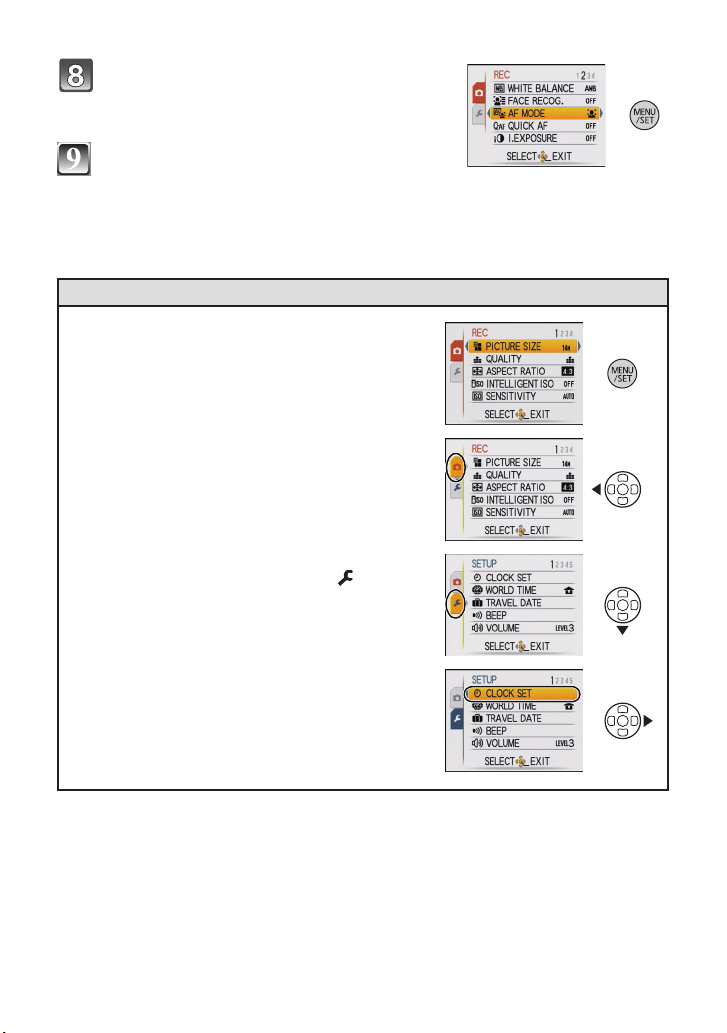
Príprava
Stlačením tlačidla [MENU/SET]
potvrďte nastavenie.
Stlačením tlačidla [MENU/SET] opustite
menu.
Prepnutie do ďalších menu
Napr.: Prepnutie do menu nastavení [SETUP]
1 Stlačením tlačidla [MENU/SET]
vyvolajte menu.
2 Stlačte tlačidlo ◄.
3 Tlačidlom ▼ zvoľte symbol [ ]
menu nastavení [SETUP].
4 Stlačte tlačidlo ►.
• Potom zvoľte požadovanú položku menu
a nastavte ju.
21
Page 22
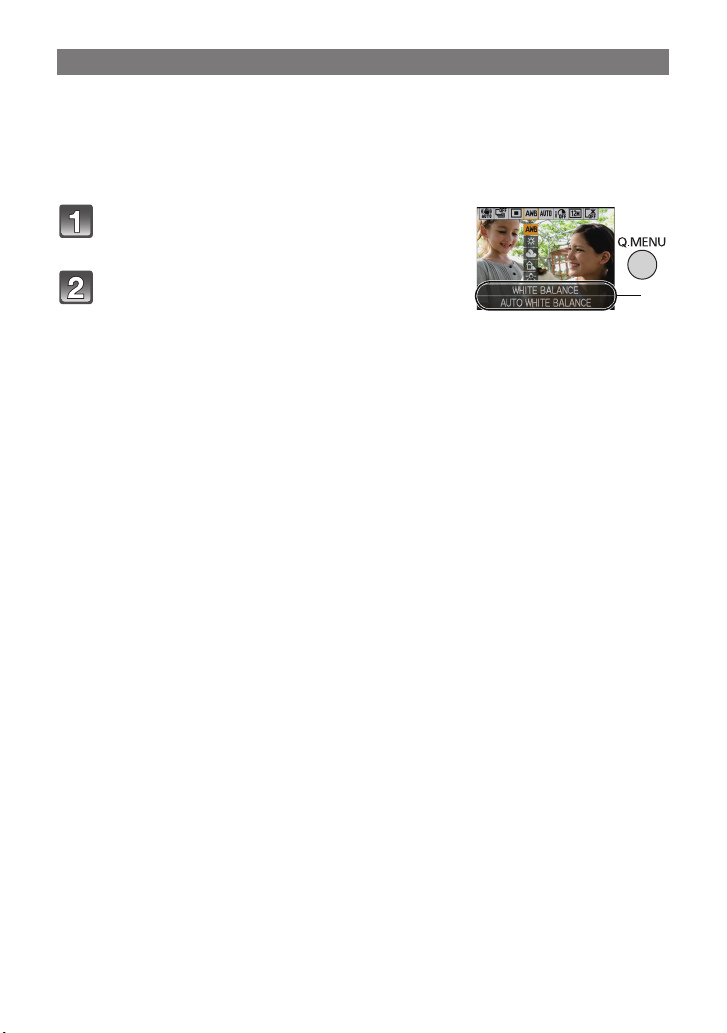
Príprava
Používanie menu rýchlych nastavení
Menu rýchlych nastavení vám umožňuje jednoduchým spôsobom vyhľadať niektoré nastavenia.
• V závislosti od zvoleného režimu sa môže stať, že niektoré nastavenia nebude možné zvoliť.
• Ak je aktivovaná funkcia [STABILIZER] (Stabilizácia) (str. 103) a stlačíte tlačidlo [DISPLAY],
môžete aktivovať funkciu [STABILIZER DEMO.] (Predvedenie zobrazenia identikácie
chvenia).
V režime snímania stlačte a podržte
tlačidlo [Q.MENU].
Tlačidlami ▲/▼/◄/► zvoľte požadovanú
položku menu, nastavte ju a potom
stlačením tlačidla [MENU/SET] opustite
menu.
A Názov položky a možnosti nastavenia.
A
22
Page 23
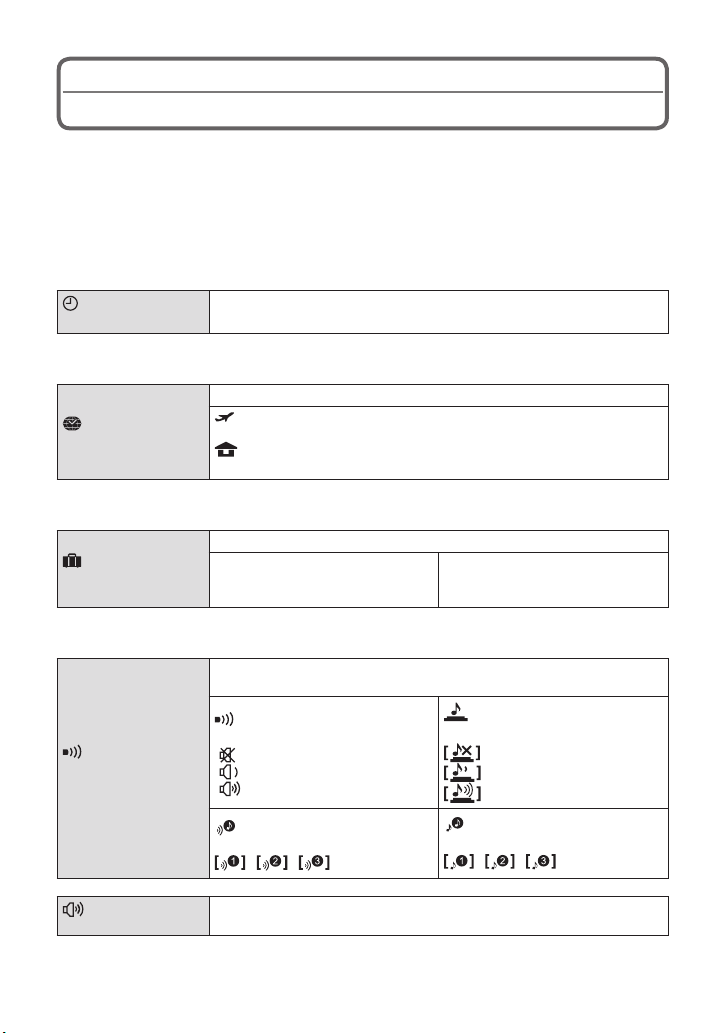
Príprava
Tieto nastavenia vykonajte v prípade potreby.
Informácie o menu nastavení
Funkcie [CLOCK SET] (Nastavenie hodín), [ECONOMY] (Ekonomický režim) a [AUTO REVIEW]
(Automatická kontrola záberu) sú veľmi dôležité. Skôr ako začnete fotoaparát používať, skontrolujte ich nastavenia.
• V inteligentnom automatickom režime môžete nastaviť len funkcie [CLOCK SET] (Nastavenie
hodín), [WORLD TIME] (Svetový čas), [BEEP] (Zvuková signalizácia), [LANGUAGE] (Jazyk)
a [STABILIZER DEMO.] (Predvedenie zobrazenia identikácie chvenia) (str. 29).
Podrobnejšie informácie o nastaveniach v menu [SETUP] nájdete na strane 20.
[CLOCK SET]
(Nastavenie hodín)
• Podrobnejšie informácie nájdete na strane 17.
[WORLD TIME]
(Svetový čas)
• Podrobnejšie informácie nájdete na strane 87.
[TRAVEL DATE]
(Dátum cesty)
• Podrobnejšie informácie nájdete na strane 84.
[BEEP] (Zvuková
signalizácia)
Nastavenie dátumu a času.
Nastavenie domáceho času a času v cieľovom mieste cesty.
[DESTINATION] (Cieľové miesto cesty):
Cieľové miesto cesty
[HOME] (Domovská oblasť):
Domovská oblasť
Nastavenie dátumu odchodu a návratu z dovolenky.
[TRAVEL SETUP] (Cestovné
nastavenia)
[OFF] (Vyp.)/[SET] (Nastaviť)
Tu môžete nastaviť zvukovú signalizáciu a zvuk uzávierky
pri fotografovaní.
[BEEP LEVEL] (Hlasitosť
zvukovej signalizácie):
[ ] (Vyp.)
[ ] (Nízka)
[ ] (Vysoká)
[BEEP TONE]
(Tón zvukovej signalizácie):
/ /
[LOCATION] (Miesto)
[OFF] (Vyp.)/[SET] (Nastaviť)
[SHUTTER VOL.]
(Hlasitosť zvuku uzávierky):
(Vyp.)
(Nízka)
(Vysoká)
[SHUTTER TONE]
(Tón zvuku uzávierky):
/ /
[VOLUME]
(Hlasitosť)
• Po pripojení fotoaparátu k TV prijímaču sa hlasitosť reproduktorov TV prijímača nezmení.
Hlasitosť reproduktora môžete nastaviť v 7 úrovniach.
23
Page 24
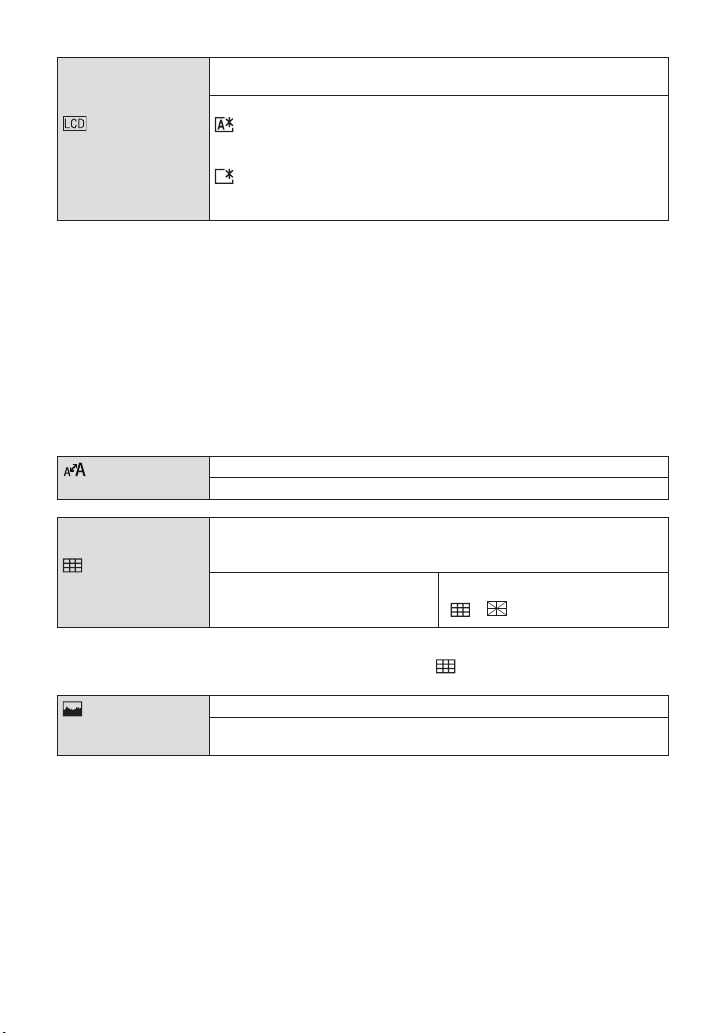
Príprava
Ak snímate v svetlom prostredí, tieto nastavenia vám umožnia zvýšiť jas
LCD monitora a zlepšiť tak jeho čitateľnosť.
[LCD MODE]
(Režim zobrazovania
LCD monitora)
• Jas zobrazenia na LCD monitore je zvýšený, takže niektoré objekty sa na ňom môžu javiť
odlišne, ako sú v skutočnosti. Na nasnímané zábery nemá táto funkcia žiadny vplyv.
• Ak snímate v režime výrazného zobrazovania LCD monitora, po 30 sekundách sa obnoví normálna úroveň jasu LCD monitora. Po stlačení ľubovoľného tlačidla sa jas LCD monitora opäť
zvýši.
• Ak je zobrazovacia plocha LCD monitora zle čitateľná (napríklad ak naň svieti svetlo), odporúčame vám zobrazovaciu plochu zacloniť rukou alebo iným predmetom, a zablokovať tým
dopadajúce svetlo.
• Ak použijete funkciu automatického výrazného zobrazovania (Auto Power LCD) alebo výrazného zobrazovania (Power LCD), počet záberov, ktoré je možné nasnímať, sa zníži.
• Funkciu automatického výrazného zobrazovania [AUTO POWER LCD] nie je možné zvoliť
v režime prehliadania.
[OFF] (Vyp.)
[AUTO POWER LCD] (Automatické výrazné zobrazovanie):
Jas monitora sa upravuje automaticky na základe jasu okolitého
prostredia.
[POWER LCD] (Výrazné zobrazovanie):
Jas LCD monitora bude vyšší ako zvyčajne, takže zobrazený obraz
bude zreteľný aj v prípade, že sa nachádzate vonku.
[DISPLAY SIZE]
(Veľkosť zobrazenia)
[GUIDE LINE]
(Vodiace čiary)
• V inteligentnom automatickom režime a v režime informačných snímok (Clipboard) je typ
vodiacich čiar [PATTERN] pevne nastavený na možnosť [ ].
[HISTOGRAM]
(Histogram)
Tu môžete zmeniť veľkosť niektorých ikon a zobrazení menu.
[STANDARD] (Štandardná)/[LARGE] (Veľká)
Môžete nastaviť štruktúru vodiacich čiar zobrazených pri snímaní.
Môžete tiež nastaviť, či sa pri zobrazení vodiacich čiar majú uvádzať aj
informácie o zázname (str. 48).
[REC. INFO.] (Informácie
o zázname):
[OFF] (Vyp.)/[ON] (Zap.)
Môžete zvoliť, či sa má zobrazovať histogram (str. 49).
[OFF] (Vyp.)/[ON] (Zap.)
[PATTERN] (Typ vodiacich čiar):
[ ]/[ ]
24
Page 25
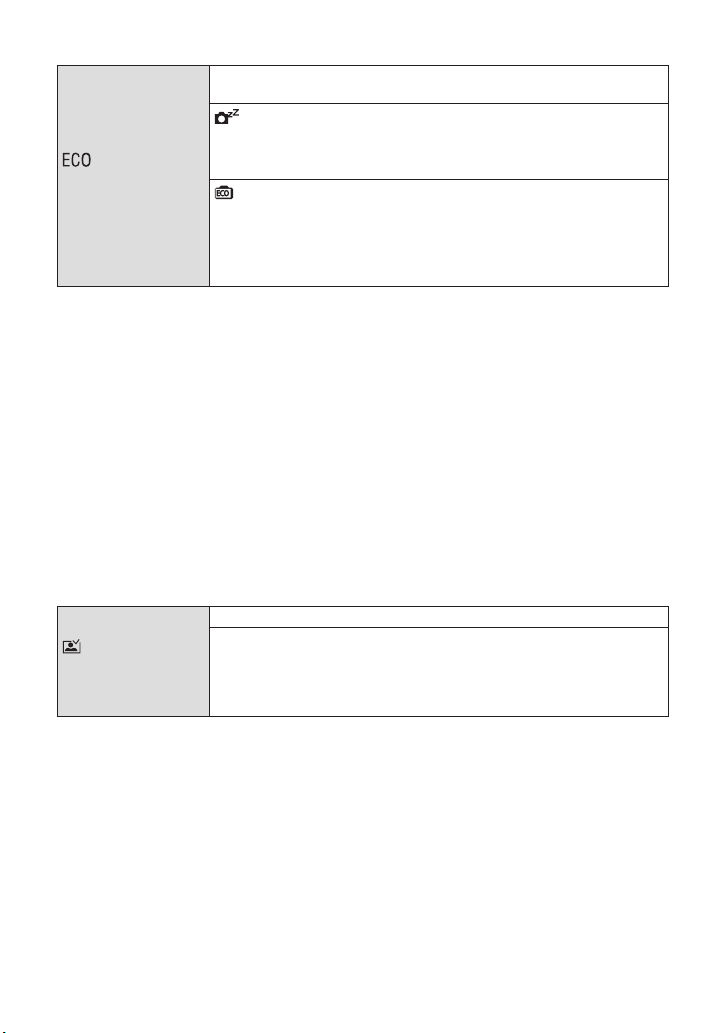
Príprava
Táto funkcia umožňuje šetriť energiu batérie.
Spotreba energiu batérie sa zníži aj stlmením LCD monitora.
[SLEEP MODE] (Režim spánku):
Ak fotoaparát ponecháte v nečinnosti, po uplynutí nastaveného času sa
[ECONOMY]
(Ekonomický režim)
fotoaparát automaticky vypne.
[OFF] (Vyp.)/[2MIN.]/[5MIN.]/[10MIN.]
ECO
[LCD POWER SAVE] Úsporný režim LCD monitora:
Jas LCD monitora sa zníži. Spotreba energie batérie sa zmenší
znížením kvality obrazu zobrazovaného na LCD monitore počas
snímania*.
* Okrem rozsahu digitálneho zoomu.
[OFF] (Vyp.)/[ON] (Zap.)
• Režim [SLEEP MODE] (Režim spánku) zrušíte stlačením spúšte do polovice alebo vypnutím
a opätovným zapnutím fotoaparátu.
• V inteligentnom automatickom režime a v režime informačných snímok je funkcia [SLEEP
MODE] (Režim spánku) nastavená na možnosť [5MIN.] (5 minút).
• Funkcia [SLEEP MODE] (Režim spánku) sa neaktivuje v nasledujúcich prípadoch:
– Keď používate sieťový adaptér.
– Počas pripojenia k osobnému počítaču alebo tlačiarni.
– Počas snímania alebo prehrávania videozáznamu.
– Počas prezentácie statických záberov.
– Ak je aktívny režim [AUTO DEMO] (Automatické predvedenie funkcií).
• Účinok funkcie [LCD POWER SAVE] (Úsporný režim LCD monitora) je nižší v rozsahu digitálneho zoomu v porovnaní s rozsahom optického zoomu.
• Funkcia [LCD POWER SAVE] (Úsporný režim LCD monitora) nemá vplyv na snímané obrazové záznamy.
• V prípade nastavenia jasu LCD monitora má nastavenie funkcie [LCD MODE] (Režim zobrazovania LCD monitora) prioritu pred nastavením funkcie [LCD POWER SAVE] (Úsporný režim
LCD monitora).
Nastavte dĺžku zobrazovania nasnímaného záberu.
[AUTO REVIEW]
(Automatická
kontrola záberu)
[OFF] (Vyp.)
[1SEC.] (1 sekunda)
[2SEC.] (2 sekundy)
[HOLD] (Podržanie snímky): Snímka sa zobrazuje, až kým nestlačíte
niektoré tlačidlo.
• Keď použijete funkciu snímania sledu záberov s automatickou gradáciou expozície (str. 59),
autoportrétom [SELF PORTRAIT] (str. 63), vysokorýchlostným sekvenčným snímaním
[HI-SPEED BURST] (str. 69), sekvenčným snímaním s bleskom [FLASH BURST] (str. 70) alebo funkciu [PHOTO FRAME] (režim FOTOGRAFIA S RÁMIKOM) (str. 73) v režime snímania
scén, v režime sekvenčného snímania (str. 100) a pri snímaní statických záberov so zvukom
(str. 104), funkcia automatickej kontroly záberu sa aktivuje bez ohľadu na vykonané nastavenie. (Snímky nebude možné priblížiť.)
• V inteligentnom automatickom režime snímania je funkcia automatickej kontroly záberu pevne
nastavená na hodnotu [2SEC.] (2 sekundy).
• Funkcia [AUTO REVIEW] (Automatická kontrola záberu) nefunguje v režime videozáznamov.
25
Page 26
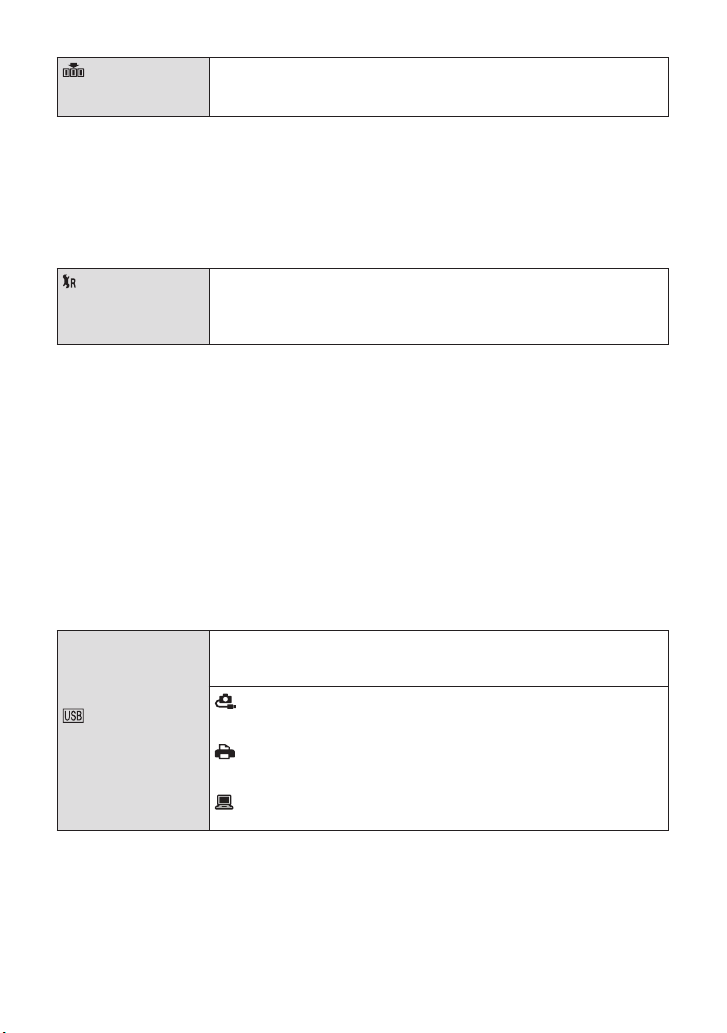
Príprava
[NO.RESET]
(Obnovenie
číslovania)
• Číslo zložky sa aktualizuje a súbory sa budú číslovať počnúc hodnotou 0001 (str. 135).
• Zložke sa môže priradiť číslo od 100 do 999.
Po dosiahnutí čísla zložky 999 sa nedá obnoviť číslovanie. Odporúčame uložiť údaje do počíta-
ča alebo na iné záznamové médium a pamäťovú kartu naformátovať (str. 28).
• Ak chcete obnoviť číslovanie zložiek od hodnoty 100, najskôr naformátujte internú pamäť alebo
pamäťovú kartu a potom pomocou tejto funkcie obnovte číslovanie súborov.
Zobrazí sa menu obnovenia číslovania zložiek. Zvolením možnosti [YES] (Áno) sa číslovanie
zložiek obnoví.
[RESET]
(Obnovenie
pôvodných
nastavení)
• Ak funkciu [RESET] použijete počas snímania, súčasne sa použije aj funkcia obnovenia
pôvodných nastavení objektívu. Bude počuť prevádzkové zvuky mechanizmu objektívu. Je to
normálny jav, nejde o poruchu.
• Keď obnovíte pôvodné nastavenia režimu snímania [REC], vynulujú sa aj dáta zaregistrované
pre funkciu [FACE RECOG.] (Identikácia tvárí).
• Pri obnovení pôvodných nastavení menu [SETUP] sa obnovia aj pôvodné nastavenia
nasledujúcich funkcií. Okrem toho sa v menu režimu prehliadania [PLAYBACK] nastaví
funkcia [ROTATE DISP.] (Otočenie zobrazenia) (str. 126) na možnosť [ON] (Zap.) a funkcia
[FAVORITE] (Obľúbené snímky) (str. 127) na možnosť [OFF] (Vyp.).
– Nastavenia časových údajov v súvislosti so zadaním narodenín [BABY1] (Dieťa 1)/[BABY2]
(Dieťa 2) (str. 67) a [PET] (Domáce zvieratko) (str. 68).
– Nastavenie funkcie [TRAVEL DATE] (Dátum cesty) (str. 84) (dátumu odchodu, dátum
návratu, miesto).
– Nastavenie svetového času [WORLD TIME] (str. 87).
• Nastavenia čísla zložky a hodín ostanú nezmenené.
[USB MODE]
(Režim komunikácie
cez USB rozhranie)
• Ak zvolíte možnosť [PC], fotoaparát bude pripojený prostredníctvom komunikačného systému
USB Mass Storage.
• Ak zvolíte možnosť [PictBridge (PTP)], fotoaparát bude pripojený prostredníctvom
komunikačného systému PTP (Picture Transfer Protocol).
Ak použijete túto funkciu, pri ďalšom snímaní záberov sa budú ukladané
súbory číslovať počnúc hodnotou 0001.
Pomocou tejto funkcie môžete obnoviť pôvodné nastavenia funkcií
menu snímania [REC] alebo menu nastavení [SETUP].
Pred alebo po pripojení fotoaparátu k počítaču alebo tlačiarni
prostredníctvom dodaného USB kábla zvoľte spôsob komunikácie cez
USB rozhranie.
[SELECT ON CONNECTION] (Voľba po vytvorení spojenia):
Ak je fotoaparát pripojený k počítaču alebo tlačiarni podporujúcej
štandard PictBridge, zvoľte možnosť [PC] alebo [PictBridge (PTP)].
[PictBridge (PTP)]:
Túto možnosť zvoľte pred alebo po pripojení k tlačiarni podporujúcej
štandard PictBridge.
[PC]:
Túto možnosť zvoľte pred alebo po pripojení k počítaču.
26
Page 27
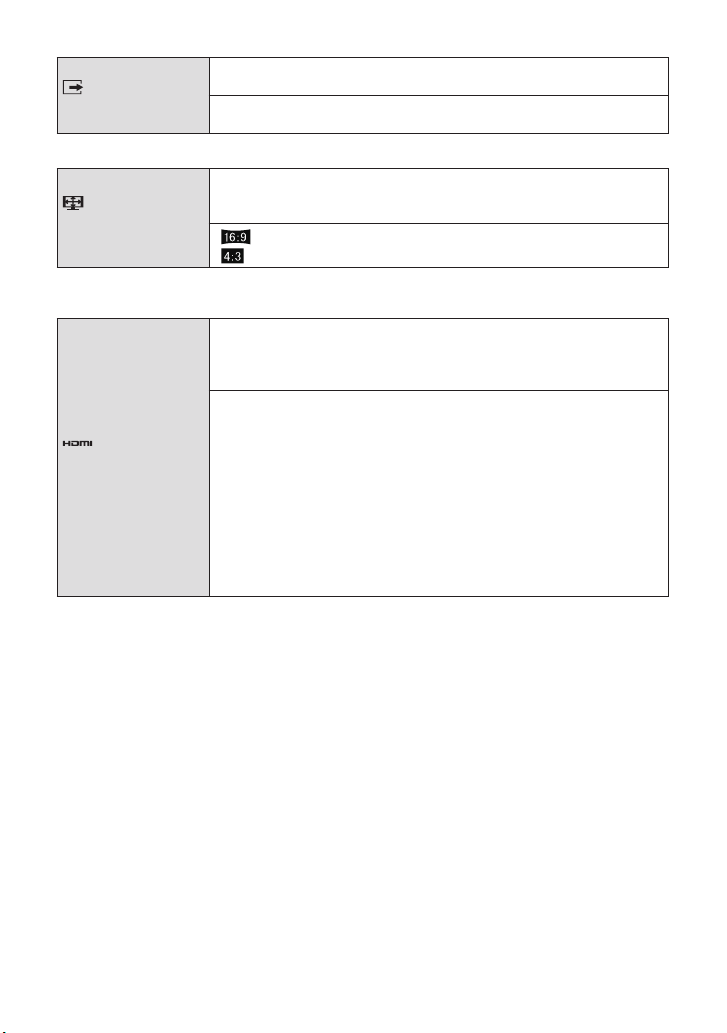
Príprava
Nastavenie TV normy tak, aby zodpovedala norme vo vašej krajine.
[VIDEO OUT]
(Videovýstup)
(Len v režime prehliadania).
[NTSC]: Výstupný videosignál bude zodpovedať TV norme NTSC.
[PAL]: Výstupný videosignál bude zodpovedať TV norme PAL.
- Funguje, keď je pripojený AV kábel alebo mini HDMI kábel (voliteľné príslušenstvo).
Nastavenie zobrazovacieho pomeru tak, aby zodpovedal vášmu TV
[TV ASPECT]
(Zobrazovací pomer
TV prijímača)
prijímaču.
(Len v režime prehliadania).
[ ]:
Toto nastavenie zvoľte, ak má TV prijímač zobrazovací pomer 16:9.
[ ]:
Toto nastavenie zvoľte, ak má TV prijímač zobrazovací pomer 4:3.
- Funguje, keď je pripojený AV kábel.
Tu môžete nastaviť formát HDMI výstupu pri prehrávaní na TV prijímači
s vysokým rozlíšením, ktorý je kompatibilný so štandardom HDMI, a je
k fotoaparátu pripojený prostredníctvom mini HDMI kábla (voliteľné
príslušenstvo).
[AUTO] (Automaticky):
Rozlíšenie výstupu sa nastaví automaticky na základe informácií
[HDMI MODE]
(Režim pripojenia
cez rozhranie HDMI)
z pripojeného TV prijímača.
[1080i]:
Na výstupe sa použije prekladané riadkovanie s disponibilným počtom
riadkov 1080.
[720p]:
Na výstupe sa použije progresívne riadkovanie s disponibilným počtom
riadkov 720.
1
/[480p]
1
/480
2
:
2
.
[576p]
Na výstupe sa použije progresívne riadkovanie s disponibilným počtom
riadkov 576
1 Keď je položka [VIDEO OUT] (Videovýstup) nastavená na možnosť [PAL].
2 Keď je položka [VIDEO OUT] (Videovýstup) nastavená na možnosť [NTSC].
• Prekladané riadkovanie/progresívne riadkovanie
i (interlaced) = prekladané riadkovanie; každú 1/50 sekundy sa vykreslí polovica riadkov.
p (progressive) = progresívne riadkovanie; ide o obrazový signál s vysokou hustotou. Každú
1/50 sekundy sa vykreslia všetky riadky.
[HDMI] konektor na tomto fotoaparáte podporuje výstup s vysokým rozlíšením [1080i]. Aby ste
si mohli vychutnať progresívne obrazové záznamy a záznamy s vysokým rozlíšením, bude
potrebný kompatibilný TV prijímač.
• Ak sa pri nastavení [AUTO] (Automaticky) na TV prijímači nezobrazuje obraz, zvoľte TV normu
vyhovujúcu TV prijímaču a zvoľte počet riadkov. (Prečítajte si návod na obsluhu TV prijímača.)
• Funguje, keď je pripojený mini HDMI kábel (voliteľné príslušenstvo).
• Podrobnejšie informácie nájdete na strane 143.
27
Page 28
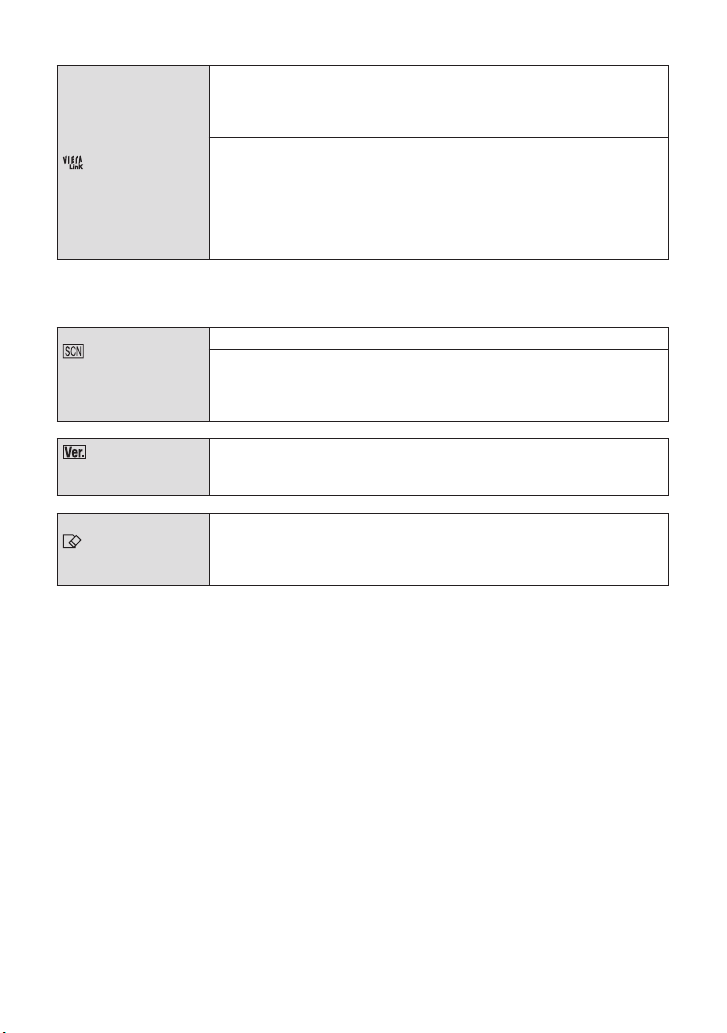
Príprava
Táto funkcia umožňuje obsluhovať fotoaparát diaľkovým ovládačom
zariadenia VIERA tak, že automaticky spárujete fotoaparát so
zariadením kompatibilným s funkciou VIERA Link prostredníctvom mini
HDMI kábla (voliteľné príslušenstvo).
[VIERA Link]
• Funguje, keď je pripojený mini HDMI kábel (voliteľné príslušenstvo).
• Podrobnejšie informácie nájdete na strane 146.
[OFF] (Vyp.): Fotoaparát obsluhujete ovládacími prvkami
na fotoaparáte.
[ON] (Zap.): Aktivovaná obsluha diaľkovým ovládačom zariadenia
kompatibilného s funkciou VIERA Link. (Nebudú
dostupné všetky operácie.)
Obsluha ovládacími prvkami na fotoaparáte bude
obmedzená.
[SCENE MENU]
(Menu režimov
snímania scén)
[VERSION DISP.]
(Zobrazenie verzie
rmvéru)
[FORMAT]
(Formátovanie)
• Na formátovanie použite dostatočne nabitú batériu alebo sieťový adaptér (voliteľné
príslušenstvo) a redukciu jednosmerného napájania (voliteľné príslušenstvo). Počas
formátovania nevypínajte fotoaparát.
• Ak je vo fotoaparáte vložená pamäťová karta, naformátuje sa len karta. Ak chcete
naformátovať internú pamäť, vyberte z fotoaparátu pamäťovú kartu.
• Ak ste pamäťovú kartu naformátovali prostredníctvom osobného počítača alebo iného
zariadenia, naformátujte ju znova prostredníctvom tohto fotoaparátu.
• Formátovanie internej pamäte môže trvať dlhšie ako formátovanie pamäťovej karty.
• Ak sa interná pamäť alebo pamäťová karta nedá naformátovať, obráťte sa na najbližšie
servisné stredisko.
Nastavte zobrazenie, ktoré sa objaví po zvolení režimu snímania scén.
[OFF] (Vyp.): Objaví sa záznamové prostredie pre aktuálne
zvolený režim snímania scén.
[AUTO] (Automaticky): Zobrazí sa menu režimu snímania scén
[SCENE MODE].
Táto funkcia umožňuje zistiť verziu rmvéru fotoaparátu.
Formátovanie internej pamäte alebo pamäťovej karty. Naformátovaním
sa nenávratne vymažú všetky údaje, preto pred naformátovaním
skontrolujte, či sa v internej pamäti alebo na pamäťovej karte
nenachádzajú žiadne dôležité údaje.
28
Page 29
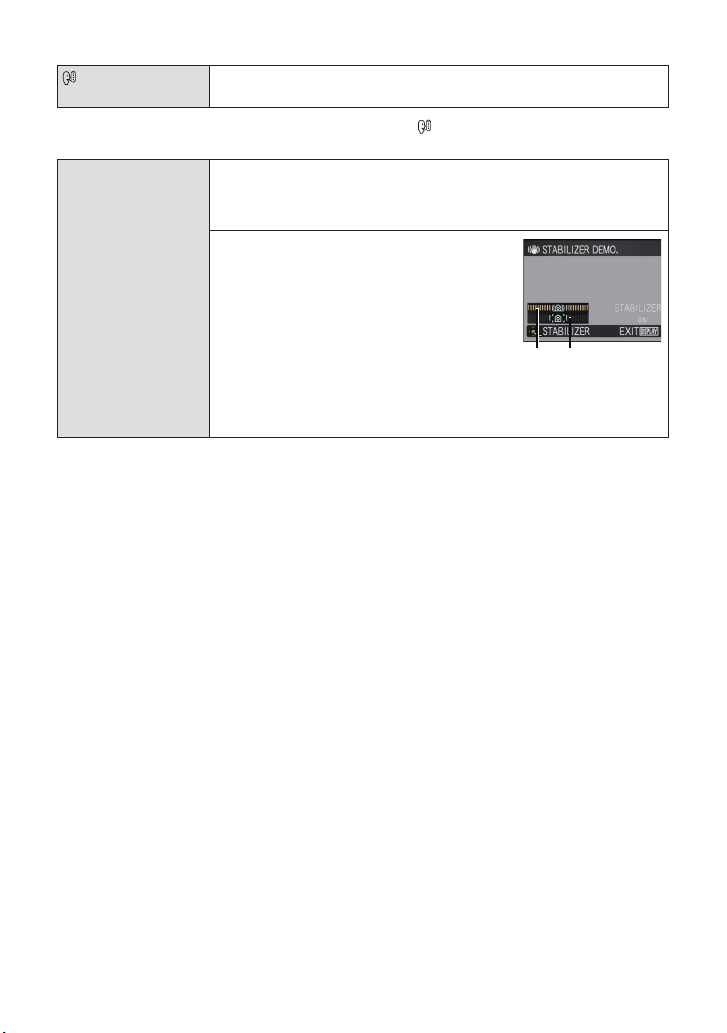
Príprava
[LANGUAGE] (Jazyk)
Môžete si vybrať jazyk menu.
• Ak omylom nastavíte iný jazyk, zvoľte v menu symbol [ ] a nastavte želaný jazyk.
Fotoaparát detekuje chvenie a upozorní vás naň vo forme indikátora.
([STABILIZER DEMO.])
Funkcie fotoaparátu sa predvedú vo forme prezentácie. ([AUTO DEMO]
(Automatické predvedenie funkcií))
[STABILIZER DEMO.]
(Predvedenie zobrazenia identikácie
DEMO
[DEMO MODE]
(Predvádzací režim)
chvenia)
A Miera chvenia
B Miera chvenia po korekcii
A B
[AUTO DEMO] (Automatické predvedenie funkcií):
[OFF] (Vyp.)
[ON] (Zap.)
• Keď je aktivovaná funkcia [STABILIZER DEMO.] (Predvedenie zobrazenia identikácie
chvenia), pri každom stlačení tlačidla [MENU/SET] prepnete medzi možnosťou [ON] (Zap.)
a [OFF] (Vyp.) pre funkciu stabilizácie.
• V režime prehliadania nie je možné zobraziť predvedenie zobrazenia identikácie chvenia
[STABILIZER DEMO.].
• Funkcia [STABILIZER DEMO.] zobrazuje len približné hodnoty.
• Stlačením tlačidla [DISPLAY] ukončíte funkciu [STABILIZER DEMO.].
• Výstup funkcie [AUTO DEMO] nie je možné zobraziť na TV prijímači, a to ani v režime
prehliadania/prehrávania.
• Stlačením tlačidla [MENU/SET] ukončíte funkciu [AUTO DEMO].
29
Page 30
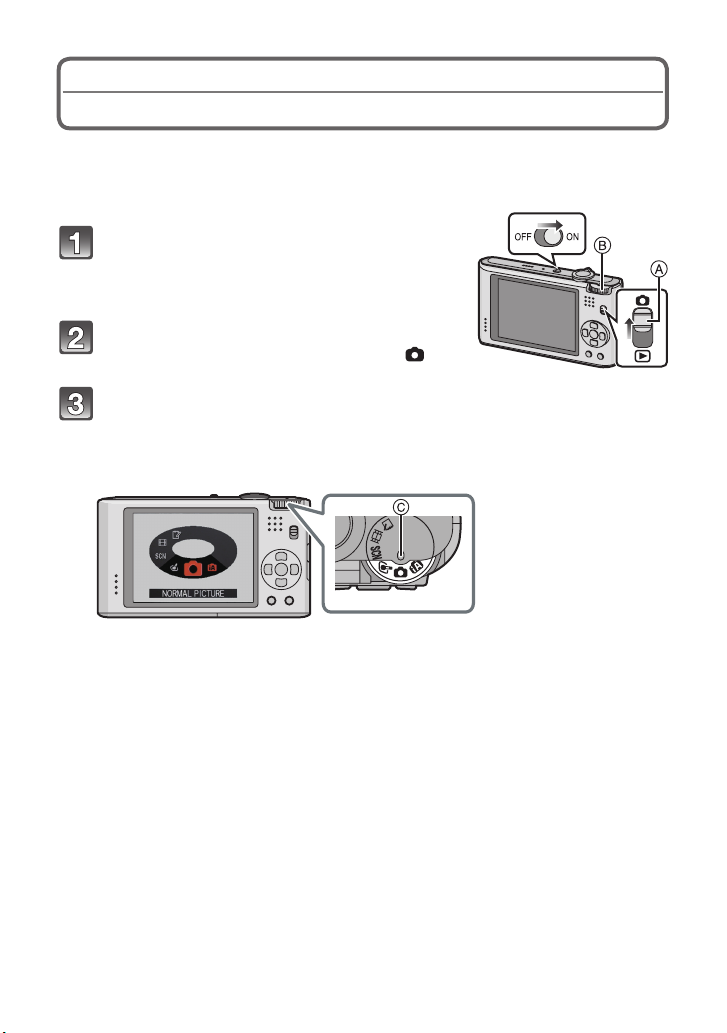
Príprava
Voľba režimu
Voľba režimu snímania [REC]
Keď je zvolený režim snímania [REC], môžete aktivovať inteligentný automatický režim, ktorý
na základe snímaného objektu a podmienok pri snímaní zvolí optimálne nastavenia, prípadne
môžete zvoliť režim snímania scén, ktorý vyhovuje snímanej scéne.
Zapnite fotoaparát.
A Prepínač [REC] (Snímanie)/[PLAYBACK]
B Ovládač režimov
Symbol požadovaného režimu na ovládači režimov nastavte do polohy C.
• Ovládačom režimov otáčajte pomaly a opatrne. (Ovládač nenechávajte v polohe
(Prehliadanie)
Prepínač [REC] (Snímanie)/[PLAYBACK]
(Prehliadanie) posuňte do polohy [ ].
Prepnite režim otočením ovládača
režimov.
medzi jednotlivými režimami.)
30
Page 31

Príprava
■ Zoznam režimov snímania
Inteligentný automatický režim snímania (str. 32)
Pri snímaní sa použijú automatické nastavenia zvolené fotoaparátom.
Režim normálnych záberov (str. 37)
Pri snímaní môžete použiť vlastné nastavenia.
Kozmetický režim (str. 60)
Snímanie so zmenou vzhľadu pokožky.
Režim snímania scén (str. 61)
V tomto režime môžete snímať zábery v závislosti od snímaných scén.
Režim snímania videozáznamu (str. 74)
V tomto režime môžete snímať videozáznamy so zvukom.
Režim informačných snímok (Clipboard) (str. 106)
V tomto režime môžete nasnímať informácie, ktoré chcete neskôr použiť.
31
Page 32

Základné funkcie
Režim snímania [REC]:
Snímanie v automatickom režime
(Inteligentný automatický režim)
Fotoaparát zvolí najvhodnejšie nastavenia tak, aby vyhovovali snímanému objektu a podmienkam
pri snímaní. Ak ste začiatočník alebo chcete nastavenia prenechať fotoaparátu a jednoducho
fotografovať, tento režim je vhodný pre vás.
• Nasledujúce funkcie sa aktivujú automaticky:
– Rozpoznanie typu scény/[STABILIZER] (Stabilizácia)/[INTELLIGENT ISO] (Inteligentné
nastavovanie citlivosti ISO)/Detekcia tvárí/[QUICK AF] (Rýchle automatické zaostrovanie)/
[I.EXPOSURE] (Inteligentné nastavenie expozície)/Digitálna korekcia efektu červených očí/
Kompenzácia protisvetla/[I.RESOLUTION] (Inteligentné nastavenie rozlíšenia)/Inteligentný
zoom.
Prepínač [REC] (Snímanie)/[PLAYBACK]
(Prehliadanie) posuňte do polohy [ ].
A Prepínač [REC] (Snímanie)/[PLAYBACK]
B Ovládač režimov
C Spúšť
A Blesk
B Prisvetlenie
(Prehliadanie)
Nastavte ovládač režimov do polohy [ ].
Fotoaparát jemne uchopte obidvomi
rukami, ramená držte nehybne pri tele
a mierne sa rozkročte.
32
Page 33

Základné funkcie
Stlačením spúšte do polovice zaostrite
1
na zvolený objekt.
• Po zaostrení objektu sa rozsvieti indikátor
• Ak je aktivovaná funkcia rozpoznania tváre, oblasť
• Rozsah zaostrovania je 3 cm až ∞ (širokouhlý
• Minimálna vzdialenosť, pri ktorej je možné snímať,
zaostrenia 1 (nazeleno).
automatického zaostrovania 2 sa zobrazí okolo
tváre snímanej osoby. V ostatných prípadoch sa
zobrazí na objekte, na ktorý je zaostrené.
záber)/1 m až ∞ (teleskopický záber).
závisí od miery zoomu.
2
Úplným stlačením spúšte nasnímajte
záber.
• Počas snímania záberov do internej pamäte (alebo na pamäťovú kartu) svieti indikátor
• Dbajte na to, aby sa pri stlačení spúšte fotoaparát nadmerne nechvel alebo aby ste ním
• Dbajte na to, aby ste blesk ani oblasť zdroja prisvetlenia nezakrývali prstami alebo inými
• Nedotýkajte sa šošovky objektívu.
■ Pri snímaní s bleskom (str. 50)
• Ak je zvolený režim [ ], v závislosti od typu objektu a jasu sa použije nastavenie [ ],
• Keď nastavíte režim [ ] alebo [ ], aktivuje sa digitálna korekcia efektu červených
• Pri nastavení [ ] alebo [ ] sa použije dlhší expozičný čas.
■ Pri snímaní so zoomom (str. 40)
■ Snímanie s použitím funkcie identikácie tvárí (ktorá umožňuje uložiť tváre často
prístupu (str. 15) načerveno.
Poznámky
nepohli.
predmetmi.
[ ], [ ] alebo [ ].
očí.
snímaných osôb spolu s informáciami ako napr. meno a dátum narodenia) (str. 77)
33
Page 34

Základné funkcie
Rozpoznanie typu scény
Keď fotoaparát určí optimálny režim snímania scén, na 2 sekundy sa v modrej farbe zobrazí
symbol príslušného režimu snímania scén a po uplynutí tohto času sa symbol zobrazí štandardnou
červenou farbou.
→
• Ak žiadny z režimov snímania scén nie je vhodný, aktivuje sa režim [ ] a použijú sa
štandardné nastavenia.
• Keď zvolíte režim [ ], [ ] alebo [ ], fotoaparát automaticky detekuje tvár snímanej
osoby a nastaví optimálne zaostrenie a expozíciu pre snímanú tvár (Detekcia tvárí) (str. 96).
• Ak napríklad použijete statív a fotoaparát rozpozná režim snímania scén ako [ ], a zároveň
vyhodnotí, že chvenie fotoaparátu je minimálne, expozičný čas sa nastaví na hodnotu
8 sekúnd. Dávajte pozor, aby sa fotoaparát pri snímaní nechvel.
• Ak je funkcia [FACE RECOG.] (Identikácia tvárí) nastavená na možnosť [ON] (Zap.)
a fotoaparát identikuje tvár podobnú zaregistrovanej tvári, v pravej hornej časti symbolov
[ ], [ ] a [ ] sa zobrazí indikátor [R].
Ak je funkcia [FACE RECOG.] (Identikácia tvárí) nastavená na možnosť [ON] (Zap.), pri
dátume narodenia pre osoby s registrovanou tvárou sa bude zobrazovať indikátor [ ], no
len v prípade, že fotoaparát identikuje tvár osoby s vekom 3 roky alebo nižším.
Poznámky
• V závislosti od faktorov ako napr. veľkosť, kontrast, pohyb a blízkosť sa môže stať, že pre
rovnaký objekt fotoaparát určí rozličné režimy snímania scén.
– Podmienky týkajúce sa snímaného objektu: ak je tvár svetlá alebo tmavá; veľkosť objektu;
– Podmienky pri snímaní: západ slnka; východ slnka; nízky jas prostredia; ak sa fotoaparát
• Aby ste dosiahli najlepšie výsledky, odporúčame vám zvoliť vhodný režim snímania.
• Kompenzácia protisvetla
Protisvetlo je svetlo prichádzajúce spoza snímaného objektu.
Toto svetlo môže spôsobiť, že nasnímaný objekt bude príliš tmavý. Automatickým zosvetlením
celého záberu sa protisvetlo kompenzuje.
[i-PORTRAIT] (Inteligentný režim PORTRÉT)
[i-SCENERY] (Inteligentný režim KRAJINKA)
[i-MACRO] (Inteligentný režim MAKRO)
[i-NIGHT PORTRAIT] (Inteligentný režim
NOČNÉHO PORTRÉTOVANIA)
[i-NIGHT SCENERY] (Inteligentný režim
NOČNÝCH SCENÉRIÍ)
[i-SUNSET] (Inteligentný režim ZÁPAD SLNKA)
[i-BABY] (Inteligentný režim DIEŤA)
farba objektu; vzdialenosť objektu; kontrast objektu; ak sa objekt pohybuje.
chveje; ak je použitý zoom.
• Len ak je zvolený režim [
].
34
Page 35

Základné funkcie
Aretácia zaostrenia na pohybujúci sa objekt
Táto funkcia umožňuje aretovať zaostrenie na konkrétny objekt. Fotoaparát bude automaticky
zaostrovať na zvolený objekt aj v prípade, že sa objekt bude pohybovať.
1 Stlačte tlačidlo ▲.
• V ľavej hornej časti zobrazovacej plochy sa zobrazí
indikátor [ ].
• V strede zobrazovacej plochy sa zobrazí rámik aretácie
zaostrenia na pohybujúci sa objekt.
• Opätovným stlačením tlačidla ▲ funkciu zrušíte.
2 Fotoaparát namierte tak, aby sa požadovaný objekt
nachádzal v rámiku aretácie zaostrenia a stlačením
tlačidla ▼ aretujte zaostrenie na daný objekt.
• Rámik aretácie zaostrenia sa zobrazí v žltej farbe.
• Zvolí sa optimálny režim snímania scén pre daný
objekt.
• Stlačením tlačidla ▲ funkciu zrušíte.
Poznámky
• Počas používania funkcie aretácie zaostrovania na pohybujúci sa objekt nebude možné použiť
funkciu [FACE RECOG.] (Identikácia tvárí).
• Prečítajte si, prosím, poznámky týkajúce sa funkcie aretácie zaostrenia na pohybujúci sa objekt
na strane 97.
Farebné podanie [HAPPY] (Pestré farby) ([COLOR MODE] (Farebný efekt))
V inteligentnom automatickom režime môžete pre položku [COLOR
MODE] (Farebný efekt) v menu režimu snímania [REC] zvoliť položku
[HAPPY] (Pestré farby). Keď zvolíte funkciu [HAPPY], môžete automaticky
snímať so živšími a výraznejšími farbami.
• Keď zvolíte funkciu [HAPPY] (Pestré farby), zobrazí sa indikátor [ ].
35
Page 36

Základné funkcie
Nastavenia v inteligentnom automatickom režime
• V tomto režime môžete nastaviť len nasledujúce funkcie:
Menu režimu snímania [REC]
– [PICTURE SIZE] (Rozlíšenie snímky)
[COLOR MODE] (Farebný efekt)
Nastavenia, ktoré je možné zvoliť, sa odlišujú od nastavení v iných režimoch snímania [REC].
Menu nastavení [SETUP]
– [CLOCK SET] (Nastavenie hodín)/[WORLD TIME] (Svetový čas)/[BEEP] (Zvuková signalizá-
cia)/[LANGUAGE] (Jazyk)/[STABILIZER DEMO.] (Predvedenie zobrazenia identikácie
chvenia)
• Pre nasledujúce funkcie sa použije pevné nastavenie,
Funkcia Nastavenia
[GUIDE LINE] (Vodiace čiary) (str. 24)
[ECONOMY] (Ekonomický režim)
([SLEEP MODE] (Režim spánku)) (str. 25)
[AUTO REVIEW] (Automatická kontrola záberu)
(str. 25)
Blesk (str. 50)
[QUALITY] (Kvalita snímky) (str. 90)
[INTELLIGENT ISO] (Inteligentné nastavovanie
citlivosti ISO) (str. 91)
[WHITE BALANCE] (Vyváženie bielej) (str. 93) [AWB] (Automatické vyváženie bielej)
[AF MODE] (Automatické zaostrovanie) (str. 95)
[QUICK AF] (Rýchle automatické zaostrovanie)
(str. 98)
[I.EXPOSURE] (Inteligentné nastavenie expozície)
(str. 98)
[I.RESOLUTION] (Inteligentné nastavenie
rozlíšenia) (str. 101)
[STABILIZER] (Stabilizácia) (str. 103) [AUTO] (Automaticky)
[AF ASSIST LAMP] (Prisvetlenie) (str. 105) [ON] (Zap.)
[RED-EYE REMOVAL] (Korekcia efektu červených
očí) (str. 105)
(str. 89)/[BURST] (Sekvenčné snímanie) (str. 100)/
(str. 102)/[FACE RECOG.] (Identikácia tvárí) (str. 77)
([REC. INFO.] (Informácie
o zázname): [OFF] (Vyp.))
[5MIN.] (5 minút)
[2SEC.] (2 sekundy)
/
(Ak nie je možné detekovať tvár,
zvoľte nastavenie [ ].)
[ON] (Zap.)
[ON] (Zap.)
[i.ZOOM] (Inteligentný zoom)
[ON] (Zap.)
• Nedajú sa použiť nasledujúce funkcie:
– [EXPOSURE] (Expozícia)/[AUTO BRACKET] (Sled záberov s automatickou gradáciou
expozície)/Jemné doladenie vyváženia bielej/[DIGITAL ZOOM] (Digitálny zoom)/[AUDIO
REC.] (Záznam zvuku)/[MIN. SHTR SPEED] (Min. expozičný čas)/[HISTOGRAM] (Histogram)
• Ostatné funkcie v menu nastavení [SETUP] je možné nastaviť v režimoch, ako je napr. režim
normálnych záberov. Vykonané nastavenia sa prejavia v inteligentnom automatickom režime.
36
Page 37

Základné funkcie
Režim snímania [REC]:
Snímanie s obľúbenými nastaveniami
(Režim normálnych záberov)
Fotoaparát vyhodnotí jas snímaného objektu a na jeho základe automaticky nastaví expozičný čas
a hodnotu clony.
Zmenou rôznych nastavení v menu režimu snímania [REC] môžete snímať s väčšou voľnosťou.
Prepínač [REC] (Snímanie)/
[PLAYBACK] (Prehliadanie) posuňte
do polohy [ ].
A Prepínač [REC] (Snímanie)/[PLAYBACK]
B Ovládač režimov
• Ak chcete zmeniť nastavenie počas snímania,
(Prehliadanie)
Nastavte ovládač režimov
do polohy [ ].
prečítajte si časť „Používanie menu režimu
snímania [REC]“ (str. 89).
Namierte oblasť automatického
zaostrovania na miesto, na ktoré
chcete zaostriť.
Stlačením spúšte do polovice zaostrite
na zvolený objekt.
• Po zaostrení objektu sa rozsvieti indikátor
• Rozsah zaostrovania je 50 cm až ∞ (širokouhlý záber)/1 m až ∞ (teleskopický záber).
• Ak chcete snímať z ešte menšej vzdialenosti, prečítajte si časť „Snímanie z veľmi
zaostrenia (nazeleno).
malých vzdialeností“ (str. 55).
Úplným stlačením spúšte nasnímajte záber.
• Počas snímania záberov do internej pamäte (alebo na pamäťovú kartu) svieti indikátor
■ Upravenie expozície, ak sa snímky javia príliš tmavé (str. 58)
■ Upravenie farebného podania, ak majú snímky príliš červený nádych (str. 93)
prístupu (str. 15) načerveno.
37
Page 38

Základné funkcie
Zaostrovanie
Oblasť automatického zaostrovania namierte na objekt a stlačte spúšť do polovice.
D
A
E
F G
B
C
Zaostrovanie
Indikátor zaostrenia Svieti Bliká
Oblasť
automatického
zaostrovania
2
Zvuk
Keď je objekt
zaostrený
Keď objekt nie je
zaostrený
Biela → Zelená Biela → Červená
Zapípa dvakrát Zapípa štyrikrát
A Indikátor zaostrenia
B Oblasť automatického zaostrovania (normálny stav)
C Oblasť automatického zaostrovania (v prípade použitia digitálneho zoomu alebo pri slabom
osvetlení)
D Rozsah zaostrovania
E Hodnota clony
F Expozičný čas
1
1
G Citlivosť ISO
1 Ak nie je možné dosiahnuť správnu expozíciu, zobrazí sa načerveno.
(Ak sa použije blesk, nezobrazí sa načerveno.)
2 V položke [SHUTTER VOL.] (Hlasitosť zvuku uzávierky) môžete nastaviť hlasitosť zvuku
(str. 23).
Ak snímaný objekt nie je zaostrený
(napr. ak sa nenachádza v strede záberu, ktorý chcete nasnímať)
1 Oblasť automatického zaostrovania namierte na objekt a následným stlačením spúšte
do polovice aretujte zaostrenie a expozíciu.
2 Držte spúšť stlačenú do polovice a fotoaparát namierte tak, aby ste dosiahli želanú
kompozíciu záberu.
• Pred úplným stlačením spúšte môžete znova
vykonať úkony v kroku 1.
Pri snímaní osôb vám odporúčame použiť
funkciu detekcie tvárí (str. 95).
F2.8
1/125
1/125F2.8
ISO
ISO
100
100
F2.8F2.8
1/125
1/125
ISO
ISO
100
100
■ Objekty, na ktoré je obtiažne zaostriť a podmienky pri snímaní, za ktorých je obtiažne
zaostriť
• Rýchlo sa pohybujúce objekty, veľmi jasné objekty alebo nekontrastné objekty.
• Keď sa rozsah zaostrenia zobrazuje červenou farbou.
• Pri snímaní objektov cez okno alebo v blízkosti lesklých objektov.
• V tmavom prostredí alebo ak dochádza k chveniu fotoaparátu.
• Ak sa fotoaparát nachádza príliš blízko snímaného objektu alebo ak sa v zábere nachádzajú
bližšie aj vzdialenejšie objekty.
38
Page 39

Základné funkcie
Predchádzanie rozostreným záberom (chvenie fotoaparátu)
Ak sa zobrazí upozornenie na chvenie fotoaparátu [ ], použite funkciu [STABILIZER]
(Stabilizácia) (str. 103), statív alebo samospúšť (str. 57).
• V nasledujúcich prípadoch sa použije dlhší expozičný čas. Zabezpečte preto, aby sa fotoaparát
v čase medzi stlačením spúšte a zobrazením nasnímaného záberu nehýbal. Odporúčame vám
použiť statív.
– Pri použití funkcie synchronizácie s pomalou uzávierkou a tlmením efektu červených očí.
– V režimoch snímania scén [PANORAMA ASSIST] (Panoráma s asistenciou), [NIGHT
PORTRAIT] (Nočný portrét), [NIGHT SCENERY] (Nočná scenéria), [PARTY] (Večierok),
[CANDLE LIGHT] (Osvetlenie pri sviečkach), [STARRY SKY] (Hviezdna obloha),
[FIREWORKS] (Ohňostroj) alebo [HIGH DYNAMIC] (Vysoká dynamika) (str. 61).
– Pri použití dlhšieho expozičného času prostredníctvom funkcie [MIN. SHTR SPEED] (Min.
expozičný čas).
Automatické otočenie záberu
Ak pri snímaní záberov držíte fotoaparát vo zvislej polohe, snímky sa pri prehliadaní zobrazia
vertikálne (otočené). (Len ak pre funkciu [ROTATE DISP.] (Otočenie zobrazenia) (str. 126) zvolíte
možnosť [ON] (Zap.).)
• Pri snímaní objektov nachádzajúcich sa nad vami alebo pod vami nemusí táto funkcia fungovať
správne.
• Videozáznamy, ktoré ste snímali fotoaparátom vo zvislej polohe, sa nezobrazia zvislo.
39
Page 40

Základné funkcie
Režim snímania [REC]:
Fotografovanie so zoomom
Používanie optického zoomu/Používanie optického extrazoomu (EZ)/
Používanie inteligentného zoomu/Používanie digitálneho zoomu
Funkcia zoomu vám umožňuje priblíženie snímaných osôb a objektov alebo oddialenie pri snímaní
širokouhlých záberov krajiniek. Ak chcete snímané objekty priblížiť ešte viac (maximálne 10,5-násobne), pri zobrazovacích pomeroch ( / / ) nenastavujte najvyššie rozlíšenie.
Keď použijete inteligentný zoom, mieru zoomu bude možné vďaka technológii Intelligent Resolution Technology (Inteligentné nastavenie rozlíšenia) zvýšiť približne 1,3-násobne bez viditeľného
zníženia kvality obrazu.
Ak v menu snímania [REC] nastavíte funkciu [DIGITAL ZOOM] (Digitálny zoom) na možnosť [ON]
(Zap.), budete môcť dosiahnuť ešte vyššiu mieru priblíženia.
Priblíženie snímaného objektu (teleskopický záber)
Otočte ovládač zoomu smerom k polohe teleskopického
záberu.
Vzdialenie snímaného objektu (širokouhlý záber)
Otočte ovládač zoomu smerom k polohe širokouhlého záberu.
40
Page 41

Základné funkcie
■ Druhy zoomu
Funkcia Optický zoom Optický extrazoom (EZ)
Maximálne
zväčšenie
5x
10,5x
Kvalita snímky Bez zníženia kvality Bez zníženia kvality
Podmienky Žiadne
Je zvolené rozlíšenie [PICTURE SIZE]
s funkciou (str. 89).
Zobrazenia
A Je zobrazený indikátor [ ].
Funkcia Inteligentný zoom Digitálny zoom
20x (vrátane 5x optického zoomu)
42,2x (vrátane 10,5x optického
Maximálne
zväčšenie
6,5x (vrátane 5x optického zoomu)
13,5x (vrátane 10,5x optického
extrazoomu)
extrazoomu)
26x (vrátane optického zoomu
a inteligentného zoomu [i.ZOOM] 6,5x)
54,8x (vrátane optického extrazoomu
a inteligentného zoomu [i.ZOOM] 13,7x)
Kvalita snímky Bez viditeľného zníženia kvality.
Čím vyššia je miera priblíženia, tým
nižšia je kvalita obrazu.
Funkcia [I.RESOLUTION]
Podmienky
(Inteligentné nastavenie rozlíšenia)
(str. 101) v menu snímania [REC]
je nastavená na možnosť [i.ZOOM]
Funkcia [DIGITAL ZOOM] (Digitálny
zoom) (str. 101) v menu snímania [REC]
je nastavená na možnosť [ON] (Zap.).
(Inteligentný zoom).
T
T
T
T
Zobrazenia
W
W
T
T
Zobrazí sa indikátor B [ ].
W
W
W
W
C Zobrazuje sa rozsah digitálneho
zoomu.
• Keď používate funkciu zoomu, spolu s lištou zoomu sa zobrazí približný rozsah
zaostrenia. (Príklad: 0,5 m – ∞).
Miera zväčšenia sa odlišuje v závislosti od nastavenia funkcií [PICTURE SIZE] (Rozlíšenie
snímky) a [ASPECT RATIO] (Zobrazovací pomer).
41
Page 42

Základné funkcie
■ Princíp fungovania optického extrazoomu
Ak zvolíte nastavenie rozlíšenia [ ] (3 milióny pixelov), v rámci efektívnej plochy CCD snímača
s rozlohou 14 M (14,1 milióna pixelov) sa použije len stredná časť s rozlohou 3 M (3 milióny
pixelov), čo umožní snímať zábery s vyššou mierou priblíženia.
Poznámky
• Digitálny zoom nie je možné použiť, ak je zvolená funkcia alebo .
• Inteligentný zoom nie je možné použiť, ak je zvolená funkcia .
• Indikátor zoomu udáva približnú hodnotu.
• EZ je skratka názvu funkcie [Extra Optical Zoom] (Optický extrazoom).
• Optický zoom sa ihneď po zapnutí fotoaparátu nastavuje do polohy širokouhlého záberu
(hodnota 1x).
• Ak funkciu zoomu použijete až po zaostrení na snímaný objekt, bude potrebné zaostriť znova.
• Pri zmene nastavenia zoomu dochádza k vysúvaniu, resp. zasúvaniu tubusu objektívu. Dbajte
na to, aby ste pri manipulácii s ovládačom zoomu nebránili tubusu objektívu v pohybe.
• Ak používate digitálny zoom, môže sa stať, že funkcia [STABILIZER] (Stabilizácia) nebude
účinná.
• Pri snímaní záberov s použitím digitálneho zoomu vám odporúčame použiť statív a funkciu
samospúšte (str. 57).
• V inteligentnom automatickom režime, kozmetickom režime, režime snímania scén* a v režime
informačných snímok je funkcia [I.RESOLUTION] pevne nastavená na možnosť [i.ZOOM)
(Inteligentný zoom).
* Funkciu [i.ZOOM] (Inteligentný zoom) nie je možné použiť v režimoch snímania scén [HIGH
SENS.] (Vysoká citlivosť), [HI-SPEED BURST] (Vysokorýchlostné sekvenčné snímanie),
[FLASH BURST] (Sekvenčné snímanie s bleskom) a [PIN HOLE] (Camera obscura).
• Optický extrazoom nebude možné použiť v nasledujúcich prípadoch:
– V režime makrozoomu.
– V režimoch snímania scén [TRANSFORM] (Transformácia), [HIGH SENS.] (Vysoká
citlivosť), [HI-SPEED BURST] (Vysokorýchlostné sekvenčné snímanie), [FLASH BURST]
(Sekvenčné snímanie s bleskom), [PIN HOLE] (Camera obscura) a [PHOTO FRAME]
(Fotograa s rámikom).
– V režime videozáznamu.
• Funkciu [DIGITAL ZOOM] (Digitálny zoom) nebude možné použiť v nasledujúcich prípadoch:
– V režimoch snímania scén [TRANSFORM] (Transformácia), [HIGH SENS.] (Vysoká
citlivosť), [HI-SPEED BURST] (Vysokorýchlostné sekvenčné snímanie), [FLASH BURST]
(Sekvenčné snímanie s bleskom), [PIN HOLE] (Camera obscura) alebo [PHOTO FRAME]
(Fotograa s rámikom).
42
Page 43

Základné funkcie
Režim prehliadania [PLAYBACK]:
Prehliadanie snímok ([NORMAL PLAY] (Normálne prehliadanie))
Prepínač [REC] (Snímanie)/[PLAYBACK] (Prehliadanie)
A posuňte do polohy [ ].
• V nasledujúcich prípadoch sa automaticky použije normálne prehliadanie:
– Pri prepnutí prepínača z režimu snímania [REC]
do režimu prehliadania [PLAYBACK].
– Pri zapnutí fotoaparátu, keď bol prepínač [REC]
(Snímanie)/[PLAYBACK] (Prehliadanie) nastavený
do polohy [ ].
• Keď ovládač režimov nastavíte do polohy [ ], zobrazia sa informačné snímky. Informácie
o prehliadaní informačných snímok nájdete v časti „Prehliadanie informačných snímok“
(str. 108).
Tlačidlami ◄/► zvoľte požadovanú snímku.
◄: Zobrazenie predchádzajúcej snímky
►: Zobrazenie nasledujúcej snímky
• Rýchlosť posunu na nasledujúcu/predchádzajúcu snímky závisí od stavu prehliadania.
■ Rýchly posun smerom dopredu/dozadu
Počas prehliadania stlačte a podržte jedno
z tlačidiel ◄/►.
◄: Rýchly posun smerom dozadu
►: Rýchly posun smerom dopredu
• Číslo súboru A a číslo snímky B sa mení len
po jednom. Keď sa zobrazí číslo želaného súboru,
po uvoľnení tlačidla ◄/► si budete môcť prehliadnuť
snímku.
• Čím dlhšie podržíte tlačidlo ◄/► stlačené, o to väčší počet snímok sa počas posunu smerom
dopredu/dozadu posuniete.
A
B
43
Page 44

Základné funkcie
Multizobrazenie viacerých snímok
Otočte ovládač zoomu smerom k polohe
širokouhlého záberu [ ] (W).
1 snímka →12 snímok → 30 snímok → zobrazenie kalendára
(str. 118)
A Číslo zvolenej snímky a celkový počet zaznamenaných
snímok
• Otočením ovládača zoomu smerom k polohe
teleskopického záberu [ ] (T) sa obnoví predchádzajúci
spôsob zobrazenia.
• Snímky sa nezobrazia otočené.
• Snímky označené symbolom [ ] nie je možné zobraziť.
■ Obnovenie normálneho prehliadania
1 Tlačidlami ▲/▼/◄/► zvoľte požadovanú snímku.
• V závislosti od nasnímaného záberu a nastavení sa zobrazí symbol.
2 Stlačte tlačidlo [MENU/SET].
• Zobrazí sa zvolená snímka.
Priblíženie prehliadaných snímok
Otočte ovládač zoomu smerom k polohe
teleskopického záberu [ ] (T).
1x → 2x → 4x → 8x → 16x
• Ak po priblížení snímky otočíte ovládač zoomu smerom
k polohe [ ] (W), miera priblíženia sa zníži.
• Keď zmeníte mieru priblíženia, na 1 sekundu sa zobrazí
indikátor polohy priblíženého výrezu A a tlačidlami
▲/▼/◄/► budete môcť posunúť pozíciu zväčšenej oblasti.
• Postupným približovaním snímky klesá kvalita obrazu.
• Ak posuniete zobrazený výrez, asi na 1 sekundu sa
zobrazí indikátor polohy priblíženého výrezu.
A
A
44
Page 45

Základné funkcie
Poznámky
• Tento fotoaparát používa štandard DCF (Design rule for Camera File system), ktorý stanovila
asociácia JEITA (Japan Electronics and Information Technology Industries Association)
a štandard Exif (Exchangeable Image File Format). Súbory, ktoré nezodpovedajú štandardu
DCF nie je možné prehliadať.
• Približne 15 sekúnd po prepnutí z režimu snímania [REC] do režimu prehliadania [PLAYBACK]
sa zasunie tubus objektívu.
• Ak chcete uložiť priblíženú snímku, použite funkciu orezania (str. 124).
• Pri prehliadaní snímok vytvorených na inom zariadení nemusí funkcia priblíženia prehliadaných
snímok fungovať.
• Funkciu priblíženia prehliadaných snímok nie je možné použiť počas prehrávania
videozáznamu ani počas prehliadania záberov so zvukom.
Voľba režimu prehliadania [PLAYBACK]
1 Počas prehliadania stlačte tlačidlo [MENU/SET].
2 Stlačte tlačidlo ►.
3 Tlačidlami ▲/▼ zvoľte požadovanú funkciu
a stlačte tlačidlo [MENU/SET].
[NORMAL PLAY] (Normálne prehliadanie) (str. 43)
Zobrazia sa všetky snímky.
[SLIDE SHOW] (Prezentácia statických záberov)
(str. 112)
Postupne sa zobrazia všetky snímky.
[CATEGORY PLAY] (Prehliadanie po kategóriách) (str. 114)
Zobrazia sa snímky zaradené v kategóriách.
[FAVORITE PLAY] (Prehliadanie obľúbených snímok) (str. 115)
Zobrazia sa snímky, ktoré ste predtým označili ako obľúbené.
Ak ste žiadnu snímku neoznačili ako obľúbenú [FAVORITE], funkcia [FAVORITE PLAY]
sa nezobrazí.
45
Page 46

Základné funkcie
Režim prehliadania [PLAYBACK]:
Mazanie snímok
Vymazané snímky nie je možné obnoviť.
• Táto funkcia umožňuje vymazať prehliadané snímky v internej pamäti fotoaparátu alebo na pamäťovej karte.
Vymazanie jednej snímky
Zvoľte snímku, ktorú chcete vymazať
a stlačte tlačidlo [ ].
A Tlačidlo [DISPLAY]
B Tlačidlo [ ]
Tlačidlom ◄ zvoľte možnosť [YES]
(Áno) a stlačte tlačidlo [MENU/SET].
46
Page 47

Základné funkcie
Vymazanie viacerých snímok (maximálne 50)
alebo vymazanie všetkých snímok
Stlačte tlačidlo [ ].
Tlačidlami ▲/▼ zvoľte možnosť [DELETE MULTI] (Vymazať
viacero snímok) alebo [DELETE ALL] (Vymazať všetky snímky)
a stlačte tlačidlo [MENU/SET].
• [DELETE ALL] (Vymazať všetky snímky) → krok 5.
Tlačidlami ▲/▼/◄/► zvoľte snímku
a stlačením tlačidla [DISPLAY] potvrďte
voľbu. (Zopakujte tento krok.)
• Zvolené snímky budú označené symbolom [ ].
Keď znova stlačíte tlačidlo [DISPLAY], nastavenie
sa zruší.
Stlačte tlačidlo [MENU/SET].
Tlačidlom ▲ zvoľte možnosť [YES] (Áno) a voľbu
potvrďte stlačením tlačidla [MENU/SET].
■ Ak sa medzi snímkami, ktoré chcete vymazať prostredníctvom funkcie [DELETE ALL]
(Vymazať všetky snímky), nachádzajú snímky označené ako obľúbené [FAVORITE] (str. 127)
Znova sa zobrazí okno s výberom možností. Zvoľte možnosť [DELETE ALL] (Vymazať všetky
snímky) alebo [ALL DELETE EXCEPT ★] (Vymazať všetky snímky okrem obľúbených), tlačidlom
▲ zvoľte možnosť [YES] (Áno) a vymažte snímky. (Ak ste predtým neoznačili žiadne snímky ako
obľúbené [FAVORITE], funkciu [ALL DELETE EXCEPT ★] (Vymazať všetky snímky okrem obľúbených) nebude možné zvoliť.)
Poznámky
• Počas mazania snímok nevypínajte fotoaparát (kým sa zobrazuje indikátor [ ]). Použite dostatočne nabitú batériu alebo sieťový adaptér (voliteľné príslušenstvo) a redukciu jednosmerného
napájania (voliteľné príslušenstvo).
• Ak počas mazania snímok prostredníctvom funkcie [DELETE MULTI] (Vymazať viacero
snímok), [DELETE ALL] (Vymazať všetky snímky) alebo [ALL DELETE EXCEPT ★] (Vymazať
všetky snímky okrem obľúbených) stlačíte tlačidlo [MENU/SET], proces mazania sa preruší.
• V závislosti od počtu vymazávaných snímok sa môže stať, že proces mazania bude chvíľu
trvať.
• Snímky, ktoré nezodpovedajú štandardu DCF alebo sú chránené (str. 130), nebude možné
vymazať ani zvolením funkcie [DELETE ALL] (Vymazať všetky snímky) alebo [ALL DELETE
EXCEPT ★] (Vymazať všetky snímky okrem obľúbených).
47
Page 48

Zložitejšie funkcie (snímanie)
LCD monitor
Stlačením tlačidla [DISPLAY] zmeníte druh zobrazenia.
A LCD monitor
B Tlačidlo [DISPLAY]
• Keď je zobrazené menu, tlačidlo [DISPLAY] nie je aktívne.
Počas priblíženia prehliadanej snímky (str. 44), pri prehrávaní
videozáznamov (str. 116) a počas prezentácie statických záberov
(str. 112) je možné zobrazenie len zapnúť F alebo vypnúť H.
V režime snímania
C Normálne zobrazenie
s indikátormi
D Zobrazenie bez
indikátorov
E Zobrazenie bez
indikátorov (vodiace
čiary pri snímaní
záberov)
V režime prehliadania
F Normálne zobrazenie
s indikátormi
G Zobrazenie
s informáciami
o zázname
H Zobrazenie bez
indikátorov
1
1, 2
1
1 Ak v menu nastavení [SETUP] zvolíte pre funkciu [HISTOGRAM] možnosť [ON] (Zap.),
zobrazí sa histogram.
2 Vo funkcii [GUIDE LINE] (Vodiace čiary) v menu nastavení [SETUP] môžete nastaviť typ
zobrazovaných vodiacich čiar. Môžete tiež nastaviť, či sa pri zobrazení vodiacich čiar majú
uvádzať aj informácie o zázname.
Poznámky
• V režimoch snímania scén [NIGHT PORTRAIT] (Nočný portrét), [NIGHT SCENERY] (Nočná
scenéria), [STARRY SKY] (Hviezdna obloha) a [FIREWORKS] (Ohňostroj) sú vodiace čiary
sivé (str. 61).
• V režime snímania scén [PHOTO FRAME] (Fotograa s rámikom) sa vodiace čiary nezobrazia
(str. 61).
48
Page 49

Zložitejšie funkcie (snímanie)
■ Vodiace čiary pri snímaní záberov
Vodiace čiary vám umožňujú zarovnať snímaný
objekt podľa zobrazených vertikálnych alebo
horizontálnych čiar alebo ich priesečníkov,
a skontrolovať tým veľkosť, sklon a vyváženosť
objektu, vďaka čomu môžete vytvárať zábery
s výbornou kompozíciou.
A [ ]: Tento typ vodiacich čiar umožňuje rozdeliť obraz na monitore na 3 x 3 polia, vďaka
čomu budete môcť nasnímať záber s vyváženou kompozíciou.
B [ ]: Tento typ vodiacich čiar použite vtedy, ak chcete, aby sa snímaný objekt nachádzal
presne v strede záberu.
■ Histogram
Histogram je stĺpcový graf, ktorý na vodorovnej osi uvádza intenzitu jasu (od čiernej po bielu)
a na zvislej osi počet obrazových bodov jednotlivých úrovní intenzity jasu.
Používateľ tým môže veľmi jednoducho zistiť, ako je záber exponovaný.
Príklady histogramov
1 Záber je
exponovaný
správne
2 Záber je
1/51/5 1/51/5 1/51/5
podexponovaný
3 Záber je
preexponovaný
Histogram
Poznámky
• Ak snímate zábery s použitím blesku alebo v tmavom prostredí, histogram sa zobrazí
v oranžovej farbe, pretože nezodpovedá nasnímanému záberu.
• Histogram v režime snímania záberov zobrazuje iba približné hodnoty.
• Histogram snímky v režime snímania a histogram v režime prehliadania snímok sa nemusia
zhodovať.
• Histogram zobrazený na monitore fotoaparátu sa nemusí zhodovať s histogramom programu
na úpravu snímok v osobnom počítači.
• Histogramy sa nezobrazia v nasledujúcich prípadoch:
– V inteligentnom automatickom režime
– V prípade multizobrazenia viacerých snímok
– V režime videozáznamu
– Počas priblíženia prehliadanej snímky
– V režime informačných snímok
– V zobrazení kalendára
– V režime snímania scén [PHOTO FRAME] (Fotograa s rámikom)
– Keď je pripojený HDMI kábel
49
Page 50

Zložitejšie funkcie (snímanie)
Režim snímania [REC]:
Fotografovanie s použitím zabudovaného blesku
A Blesk
Dávajte pozor, aby ste blesk nezakrývali prstami alebo inými
predmetmi.
Správne nastavenie režimu blesku
Zvoľte režim blesku, ktorý zodpovedá podmienkam snímania.
Stlačte tlačidlo ► [ ].
Tlačidlami ▲/▼ zvoľte režim.
• Režim môžete zvoliť aj tlačidlom ► [ ].
• Podrobnejšie informácie o možnostiach nastavenia režimu
• Nastavenia môžete dokončiť aj stlačením spúšte do polovice.
• Menu zmizne približne po uplynutí 5 sekúnd. Zvolený režim sa zároveň automaticky
blesku si prečítajte v časti „Možné nastavenia režimu blesku
podľa režimu snímania“ (str. 52).
Stlačte tlačidlo [MENU/SET].
nastaví.
50
Page 51

Zložitejšie funkcie (snímanie)
Funkcia Vysvetlenie
: AUTO (Automatický
režim blesku)
Blesk sa použije automaticky, v závislosti od podmienok
snímania.
Blesk sa použije automaticky, v závislosti od podmienok
:
AUTO/Red-eye reduction
(Automatický režim blesku
s tlmením efektu červených
očí)
snímania.
Blesk sa použije pred samotným nasnímaním záberu, čo
umožňuje potlačiť efekt červených očí (keď sa oči snímanej
osoby vo svetle blesku javia ako červené). Pri samotnom
snímaní záberu sa potom blesk použije ešte raz.
• Tento režim je užitočný pri fotografovaní ľudí v tmavom
prostredí.
: Forced ash ON (Trvalá
aktivácia blesku)
:
Forced ON/Red-eye
reduction (Trvalá aktivácia
blesku s tlmením efektu
červených očí)
:
Slow sync./Red-eye
reduction (Synchronizácia
s pomalou uzávierkou
a tlmením efektu červených
očí)
: Forced ash OFF (Trvalé
vyradenie blesku)
Blesk sa aktivuje pri každom zábere bez ohľadu na podmienky
snímania.
• Tento režim použite pri snímaní objektu, ktorý je
osvetlený zozadu alebo svetlom zo žiariviek.
• Režim blesku [ ] sa nastaví, len ak použijete režim
snímania scén [PARTY] (Večierok) alebo [CANDLE
LIGHT] (Osvetlenie pri sviečkach) (str. 61).
Pri snímaní záberu s tmavou krajinou v pozadí sa pri aktivovaní
blesku zvýši expozičný čas. Tento režim tým umožní zvýšiť jas
tmavého pozadia. Súčasne sa minimalizuje efekt červených
očí.
• Tento režim použite pri snímaní osôb na tmavom
pozadí.
Blesk sa neaktivuje za žiadnych okolností.
• Tento režim použite pri fotografovaní na miestach, kde
je používanie blesku zakázané.
Blesk sa použije dvakrát. Snímaný objekt by mal až do druhého záblesku zotrvať
v nehybnom stave. Časový interval medzi prvým a druhým zábleskom závisí od jasu
objektu. [RED-EYE REMOVAL] (Korekcia efektu červených očí) (str. 105) v menu režimu
snímania [REC] sa nastaví na možnosť [ON] (Zap.); pri symbole blesku sa zobrazí
symbol [ ].
■ Digitálna korekcia efektu červených očí
Keď je položka [RED-EYE REMOVAL] (Korekcia efektu červených očí) (str. 105) nastavená
na možnosť [ON] (Zap.) a zvolený režim blesku s tlmením efektu červených očí ([ ], [ ],
[ ]), pri každom použití blesku sa použije digitálna korekcia efektu červených očí. Fotoaparát
automaticky identikuje a koriguje efekt červených očí.
(Dostupné, len ak je položka [AF MODE] (Automatické zaostrovanie) nastavená na možnosť [ ]
a je aktivovaná funkcia detekcie tvárí.)
• Za určitých okolností nie je možné korigovať efekt červených očí.
• V nasledujúcich prípadoch nebude digitálna korekcia efektu červených očí fungovať:
– Keď je zvolený režim blesku [ ], [ ] alebo [ ].
– Keď je položka [RED-EYE REMOVAL] (Korekcia efektu červených očí) nastavená
na možnosť [OFF] (Vyp.).
– Keď je položka [AF MODE] (Automatické zaostrovanie) nastavená na inú možnosť než [ ].
51
Page 52

Zložitejšie funkcie (snímanie)
■ Možné nastavenia režimu blesku podľa režimu snímania
Dostupné režimy blesku závisia od zvoleného režimu snímania.
(○: Dostupné, —: Nedostupné, ●: Pôvodné nastavenie režimu snímania scén)
Je zobrazený indikátor [ ]. Nastavenie [ ], [ ], [ ] alebo [ ] sa použije
v závislosti od typu objektu a jasu.
• Pri zmene režimu snímania sa môže nastavenie režimu blesku zmeniť. V prípade potreby
nastavte režim blesku znova.
• Režim blesku zostane zachovaný aj po vypnutí fotoaparátu. Ak však zmeníte režim snímania
scén, obnoví sa pôvodné nastavenie blesku pre režim snímania scén.
52
Page 53

Zložitejšie funkcie (snímanie)
■ Účinný dosah blesku pri fotografovaní
• Uvedené hodnoty dosahu blesku sú približné.
Citlivosť ISO
Širokouhlý záber Teleskopický záber
Účinný dosah blesku
AUTO (Automaticky) 60 cm až 6 m 1 m až 2,8 m
ISO80 60 cm až 1,3 m
ISO100 60 cm až 1,5 m
ISO200 60 cm až 2,1 m 1 m
ISO400 60 cm až 3,0 m 1,0 m až 1,4 m
ISO800 80 cm až 4,2 m 1,0 m až 2,0 m
ISO1600 1,15 m až 6,0 m 1,0 m až 2,8 m
Je možné snímanie až so 4-násobným priblížením prostredníctvom zoomu. Snímky zazname-
nané s ovládačom zoomu v polohe teleskopického záberu môžu byť tmavšie ako zvyčajne.
• V režime snímania scén [HIGH SENS.] (Vysoká citlivosť) (str. 68) sa automaticky mení hodnota
citlivosti ISO v rozpätí [ISO1600] a [ISO6400]; mení sa tiež účinný dosah blesku.
Širokouhlý záber: Približne 1,15 m až približne 12,0 m
Teleskopický záber: Približne 1,0 m až približne 5,6 m
• V režime snímania scén [FLASH BURST] (Sekvenčné snímanie s bleskom) (str. 70) sa automaticky mení hodnota citlivosti ISO v rozpätí [ISO100] a [ISO3200]; mení sa tiež účinný dosah
blesku.
Širokouhlý záber: Približne 60 cm až približne 4,0 m
Teleskopický záber: Približne 1,0 m až približne 1,9 m
53
Page 54

Zložitejšie funkcie (snímanie)
■ Expozičný čas pre jednotlivé režimy blesku
Režim blesku
Expozičný čas
(v sekundách)
1
1/30
až 1/2000
Režim blesku
Expozičný čas
(v sekundách)
1
1
až 1/2000
1 alebo 1/4 až
2
1/2000
1 Môže sa odlišovať v závislosti od nastavenia funkcie [MIN. SHTR SPEED] (Min. expozičný
čas) (str. 99).
2 Keď je položka [MIN. SHTR SPEED] (Min. expozičný čas) nastavená na možnosť [AUTO]
(Automaticky) (str. 99).
• 2: V nasledujúcich prípadoch bude expozičný čas trvať maximálne 1 sekundu:
– Ak je optická stabilizácia obrazu nastavená na možnosť [OFF] (Vyp.).
– Ak je optická stabilizácia obrazu nastavená na možnosť [MODE1] (Režim 1), [MODE2]
(Režim 2) alebo [AUTO] (Automaticky) a fotoaparát identikuje, že chvenie je minimálne.
• V inteligentnom automatickom režime sa expozičný čas mení v závislosti od rozpoznaného
typu scény.
• V režime snímania scén sa bude nastavenie expozičného času od vyššie uvedených hodnôt
odlišovať.
Poznámky
• Osvetlenie objektov bleskom z veľmi krátkych vzdialeností môže v dôsledku jeho teploty
a intenzity spôsobiť zmenu ich farby alebo zdeformovanie.
• Ak blesk použijete mimo jeho účinného dosahu, expozícia sa nemusí správne nastaviť
a výsledná snímka môže byť príliš svetlá alebo príliš tmavá.
• Počas nabíjania blesku bliká symbol blesku načerveno a záber sa nenasníma ani pri úplnom
stlačení spúšte.
• Ak je svetlo blesku nedostatočné, vyváženie bielej sa nemusí nastaviť správne.
• Pri nastavenom krátkom expozičnom čase nemusí byť účinok blesku dostatočný.
• Pri opakovanom snímaní záberov s bleskom môže chvíľu trvať, kým sa blesk nabije. Ďalší
záber nasnímajte až vtedy, keď indikátor prístupu zhasne.
• Účinok funkcie tlmenia efektu červených očí sa môže u jednotlivých osôb odlišovať. Okrem
toho, ak bol objekt vzdialený od fotoaparátu alebo nemal pri prvom použití blesku otvorené oči,
efekt nemusí byť viditeľný.
54
Page 55

Zložitejšie funkcie (snímanie)
Režim snímania [REC]:
Snímanie z veľmi malých vzdialeností
Stlačte tlačidlo ▼ [ ].
Tlačidlami ▲/▼ zvoľte režim.
Stlačte tlačidlo [MENU/SET].
• Nastavenia môžete dokončiť aj stlačením spúšte
• Menu zmizne približne po uplynutí 5 sekúnd. Zvolený režim sa zároveň automaticky
• V režime automatického zaostrovania pri snímaní
• Funkciu zrušíte zvolením možnosti [OFF] (Vyp.)
• Počas používania zoomu sa zobrazuje rozsah zoomu,
do polovice.
nastaví.
Stlačením spúšte do polovice zaostrite
na zvolený objekt a úplným stlačením
spúšte nasnímajte záber.
z veľmi malých vzdialeností sa zobrazí indikátor [ ].
V režime makrozoom sa zobrazí indikátor [ ].
v kroku 2.
rozsah zaostrovania a miera zoomu.
[AF MACRO] (Automatické zaostrovanie pri snímaní
z veľmi malých vzdialeností)
V tomto režime môžete snímať zábery objektov z veľmi malej vzdialenosti, napr. ak chcete nasnímať detailný záber kvetu. Zábery môžete snímať zo vzdialenosti od 3 cm od snímaného objektu pri
otočení ovládača zoomu do krajnej polohy širokouhlého záberu (hodnota 1x).
■ Rozsah zaostrovania v režime automatického zaostrovania pri snímaní z veľmi malých
vzdialeností
Rozsah zaostrovania sa mení v krokoch.
T
W
1 m
3 cm
55
Page 56

Zložitejšie funkcie (snímanie)
[MACRO ZOOM] (Makrozoom)
Zábery môžete snímať s maximálne 3-násobným digitálnym zoomom pri otočení ovládača zoomu
do krajnej polohy širokouhlého záberu a zachovaní vzdialenosti od snímaného objektu (3 cm).
A Rozsah zaostrovania
• V režime makrozoom bude rozsah zaostrovania 3 cm až ∞,
bez ohľadu na nastavenie zoomu.
• Rozsah zoomu sa zobrazí v modrej farbe. (Rozsah
digitálneho zoomu B.)
• Kvalita obrazu je nižšia ako pri normálnom snímaní.
• Ak pre funkciu [AF MODE] (Automatické zaostrovanie)
zvolíte nastavenie [ ], makrozoom nebude možné použiť.
• Nasledujúce funkcie sa neaktivujú:
– Optický extrazoom
– Inteligentný zoom
Poznámky
• Odporúčame vám použiť statív a samospúšť.
• Pri snímaní z veľmi malých vzdialeností vám odporúčame nastaviť blesk na možnosť [ ].
• Ak je vzdialenosť medzi fotoaparátom a snímaným objektom mimo rozsahu zaostrenia,
nasnímaný záber môže byť neostrý aj napriek tomu, že svieti indikátor zaostrenia.
• Ak sa snímaný objekt nachádza veľmi blízko pri objektíve, účinný rozsah zaostrenia je značne
znížený. Bude preto problematické udržať želanú ostrosť, ak po zaostrení na objekt zmeníte
vzdialenosť fotoaparátu od objektu.
• Fotoaparát v režime Makro prednostne zaostrí na objekt nachádzajúci sa bližšie k nemu. Preto,
ak je medzi snímaným objektom a fotoaparátom väčšia vzdialenosť, zaostrovanie trvá dlhšie.
• Pri snímaní záberov z veľmi malých vzdialeností môže byť obrazová kvalita okrajových častí
výslednej snímky mierne znížená. Nejde o poruchu.
56
Page 57

Zložitejšie funkcie (snímanie)
Režim snímania [REC]:
Snímanie pomocou samospúšte
Stlačte tlačidlo ◄ [ ].
Tlačidlami ▲/▼ zvoľte režim.
• Režim môžete zvoliť aj stlačením tlačidla ◄ [ ].
Stlačte tlačidlo [MENU/SET].
• Nastavenia môžete dokončiť aj stlačením spúšte do polovice.
• Menu zmizne približne po uplynutí 5 sekúnd. Zvolený režim sa zároveň automaticky
• Indikátor samospúšte A bliká a spúšť sa aktivuje
• Ak počas aktivovanej samospúšte stlačíte tlačidlo
• Pri použití statívu alebo v podobných prípadoch bude nastavenie 2 sekúnd dostatočné
• Ak stlačíte spúšť úplne hneď na prvýkrát, fotoaparát zaostrí na objekt až chvíľu pred samotným
• Ak budete fotografovať pomocou samospúšte, odporúčame vám použiť statív.
• Počet záberov, ktoré je možné nasnímať v režime [BURST] (Sekvenčné snímanie), je pevne
• Počet záberov, ktoré je možné nasnímať v režime snímania scén [FLASH BURST] (sekvenčné
• V režime [SELF PORTRAIT] (Autoportrét) a v režime informačných snímok nie je možné
• V režime snímania scén [HI-SPEED BURST] (Vysokorýchlostné sekvenčné snímanie) nie je
nastaví.
Stlačením spúšte do polovice zaostrite
na zvolený objekt a úplným stlačením
spúšte nasnímajte záber.
po 10 sekundách (resp. po 2 sekundách).
[MENU/SET], samospúšť sa zruší.
Poznámky
na stabilizáciu chvenia fotoaparátu spôsobeného stlačením spúšte.
nasnímaním záberu. Pri snímaní v tmavom prostredí bude indikátor samospúšte blikať a potom
sa môže rozsvietiť. V takom prípade bude fungovať ako prisvetlenie (str. 105) a umožní tým
správne zaostrenie objektu.
nastavený na 3 zábery.
snímanie s bleskom), je pevne nastavený na 5 záberov.
samospúšť nastaviť na 10 sekúnd.
možné používať samospúšť.
57
Page 58

Zložitejšie funkcie (snímanie)
Režim snímania [REC]:
Kompenzácia expozície
Túto funkciu využijete vtedy, ak z dôvodu rozdielneho jasu snímaného objektu a jeho pozadia nie
je možné dosiahnuť potrebnú expozíciu. Pozrite si nasledujúce príklady.
Záber je podexponovaný Záber je exponovaný Záber je preexponovaný
správne
V takomto prípade upravte kompenzáciu V takomto prípade upravte kompenzáciu
expozície smerom ku kladným hodnotám. expozície smerom k záporným hodnotám.
Stláčajte tlačidlo ▲ [ ], až kým sa neobjaví
zobrazenie [EXPOSURE] (Expozícia), a potom
tlačidlami ◄/► upravte kompenzáciu expozície.
• Ak chcete obnoviť pôvodné nastavenie expozície, zvoľte
• Nastavenia môžete dokončiť aj stlačením spúšte do polovice.
• EV je skratka výrazu Exposure Value (expozičný parameter). Udáva množstvo svetla
• Hodnota kompenzácie expozície sa zobrazí v ľavom dolnom rohu LCD monitora.
• Hodnota expozície ostane uložená v pamäti aj po vypnutí fotoaparátu.
• Rozsah kompenzácie expozície je obmedzený v závislosti od jasu objektu.
• Kompenzáciu expozície nie je možné použiť v režime snímania scén [STARRY SKY]
možnosť [0 EV].
Stlačením tlačidla [MENU/SET] dokončite
nastavenie.
Poznámky
zachyteného CCD snímačom v závislosti od nastavenia clony a expozičného času.
(Hviezdna obloha).
58
Page 59

Zložitejšie funkcie (snímanie)
Režim snímania [REC]:
Snímanie sledu záberov s automatickou gradáciou expozície
V tomto režime sa pri každom stlačení spúšte automaticky nasnímajú tri zábery, každý s inou
expozíciou v rámci nastaveného rozsahu. Z týchto 3 záberov si potom môžete zvoliť jeden s najvhodnejšou expozíciou.
S automatickou gradáciou expozície ±1 EV
1. snímka 2. snímka 3. snímka
Stláčajte tlačidlo ▲ [ ], až kým sa nezobrazí
nastavenie funkcie [AUTO BRACKET] (Sled
záberov s automatickou gradáciou expozície),
a potom tlačidlami ◄/► nastavte rozsah
kompenzácie expozície.
• Ak funkciu snímania sledu záberov s automatickou gradáciou
• Nastavenia môžete dokončiť aj stlačením spúšte do polovice.
• Ak zvolíte funkciu snímania sledu záberov s automatickou gradáciou expozície, zobrazí sa
• Ak pred snímaním záberov s použitím funkcie snímania sledu záberov s automatickou gradáciou
Ak nastavíte kompenzáciu expozície, jej hodnota sa zobrazí v ľavom dolnom rohu zobrazova-
• Pri vypnutí fotoaparátu alebo jeho prepnutí do režimu [SLEEP MODE] (Režim spánku) sa
• Keď zapnete funkciu snímania sledu záberov s automatickou gradáciou expozície, funkcia au-
• Expozičné parametre sa v závislosti od jasu objektu pri použití funkcie snímania sledu záberov
• Ak zvolíte funkciu snímania sledu záberov s automatickou gradáciou expozície, pre
• Ak zvolíte funkciu snímania sledu záberov s automatickou gradáciou expozície, zruší sa
• Funkciu snímania sledu záberov s automatickou gradáciou expozície nie je možné použiť
expozície použiť nechcete, zvoľte nastavenie [OFF] (vyp.) (0).
Stlačením tlačidla [MENU/SET] dokončite nastavenie.
Poznámky
indikátor [ ].
expozície upravíte kompenzáciu expozície, pri snímaní záberov sa použije táto upravená hodnota.
cej plochy.
funkcia snímania sledu záberov s automatickou gradáciou expozície zruší.
tomatickej kontroly záberu sa aktivuje bez ohľadu na vykonané nastavenie. V takomto prípade
nebudete môcť funkciu automatickej kontroly záberu v menu nastavení [SETUP] nastaviť.
s automatickou gradáciou expozície nemusia dať vyvážiť.
blesk sa zvolí nastavenie [ ].
sekvenčné snímanie.
v režimoch snímania scén [TRANSFORM] (Transformácia), [PANORAMA ASSIST] (Panoráma
s asistenciou), [HI-SPEED BURST] (Vysokorýchlostné sekvenčné snímanie), [FLASH BURST]
(Sekvenčné snímanie s bleskom), [STARRY SKY] (Hviezdna obloha), [PIN HOLE] (Camera
obscura), [FILM GRAIN] (Filmová zrnitosť) a [PHOTO FRAME] (Fotograa s rámikom).
59
Page 60

Zložitejšie funkcie (snímanie)
Režim snímania [REC]:
Snímanie so zmenou vzhľadu pokožky
(Kozmetický režim)
Pri snímaní môžete zmeniť vzhľad a jasnosť pokožky.
Prepínač [REC] (Snímanie)/[PLAYBACK] (Prehliadanie) posuňte
do polohy [ ].
Nastavte ovládač režimov do polohy [ ].
Tlačidlami ◄/► zvoľte požadovanú položku
a tlačidlami ▲/▼ upravte jasnosť pokožky.
Funkcia Predmet nastavovania
[SOFT SKIN] (Mäkké podanie pleti)
[NATURAL SKIN] (Prirodzená pleť)
[SUMMER LOOK] (Letný vzhľad)
• 3 úrovne jasnosti: Môžete zvoliť nastavenie [HIGH] (Vysoká), [STANDARD] (Štandardná) alebo
[LOW] (Nízka).
• Po stlačení tlačidla [DISPLAY] sa zobrazí opis jednotlivých nastavení. (Po opätovnom stlačení
tlačidla sa obnoví zobrazenie s výberom nastavení.)
Snímanie so svetlým
podaním pleti.
Zdôraznenie prirodzenej
krásy pokožky.
Vytvorenie vzhľadu
zdravého opálenia, ako
napr. na pláži.
Stlačením tlačidla [MENU/SET] potvrďte nastavenie.
Poznámky
• Ak fotoaparát nedetekuje žiadny farebný tón pokožky, nepoužije sa žiadny efekt.
• Ak chcete nastavenie znova upraviť, stlačte tlačidlo [MENU/SET] a tlačidlo ►, a potom sa
vráťte ku kroku 3 uvedenému vyššie.
• Nastavenia kozmetického režimu ostanú uložené v pamäti aj po vypnutí fotoaparátu.
• Nasledujúce položky nebude možné nastaviť, pretože fotoaparát pre ne automaticky zvolí
optimálne nastavenia:
- [INTELLIGENT ISO] (Inteligentné nastavovanie citlivosti ISO)/[SENSITIVITY] (Citlivosť
ISO)/[I.EXPOSURE] (Inteligentné nastavenie expozície)/[MIN. SHTR SPEED] (Min. expozičný čas)/[I.RESOLUTION] (Inteligentné nastavenie rozlíšenia)/[COLOR MODE] (Farebný
efekt)
60
Page 61

Zložitejšie funkcie (snímanie)
Režim snímania [REC]:
Snímanie záberov v závislosti od snímanej scény
(Režim snímania scén)
Keď zvolíte režim snímania scén, ktorý vyhovuje snímanému objektu a podmienkam snímania,
fotoaparát nastaví optimálnu expozíciu a farebný tón, vďaka čomu budete môcť nasnímať kvalitné
zábery.
Prepínač [REC] (Snímanie)/[PLAYBACK] (Prehliadanie) posuňte
do polohy [ ].
Nastavte ovládač režimov do polohy [ ].
Tlačidlami ▲/▼/◄/► zvoľte požadovaný režim
snímania scén.
• Pootočením ovládača zoomu môžete prepínať zobrazenia
• Zobrazenie menu sa zruší a objaví sa záznamové prostredie
■ Pomocník režimu snímania scén
• Keď v kroku 3 zvolíte režim snímania scén a chcete zobraziť pomoc-
menu pri všetkých položkách menu.
Stlačením tlačidla [MENU/SET] potvrďte
nastavenie.
pre aktuálne zvolený režim snímania scén.
níka pre daný režim, stlačte tlačidlo [DISPLAY]. (Opätovným stlačením
tlačidla [DISPLAY] sa obnoví menu režimu snímania scén.)
Poznámky
• Ak chcete režim snímania scén zmeniť, stlačte tlačidlo [MENU/SET], potom tlačidlo ► a vráťte
sa ku kroku 3.
• Ak zmeníte režim snímania scén, obnoví sa pôvodné nastavenie blesku.
• Ak použijete nevhodný režim snímania scén, farebný tón výsledných snímok sa môže od skutočnej scény líšiť.
• V režime snímania scén nemôžete nastaviť nasledujúce funkcie, pretože fotoaparát pre ne
automaticky zvolí optimálne nastavenie:
– [INTELLIGENT ISO] (Inteligentné nastavovanie citlivosti ISO)/[SENSITIVITY]] (Citlivosť
ISO)/[I.EXPOSURE] (Inteligentné nastavenie expozície)/[MIN. SHTR SPEED] (Min. expozičný čas)/[COLOR MODE] (Farebný efekt).
• Pre režimy snímania scén sa použije expozičný čas v rozsahu 1/4 sekundy až 1/2000 sekundy
(okrem režimov snímania scén [PANORAMA ASSIST] (Panoráma s asistenciou), [SPORTS]
(Šport), [NIGHT PORTRAIT] (Nočný portrét), [NIGHT SCENERY] (Nočná scenéria), [CANDLE
LIGHT] (Osvetlenie pri sviečkach), [BABY1] (Dieťa 1)/[BABY2] (Dieťa 2), [PET] (Domáce zvieratko), [FLASH BURST] (Sekvenčné snímanie s bleskom), [STARRY SKY] (Hviezdna obloha),
[FIREWORKS] (Ohňostroj), [SNOW] (Sneh) a [HIGH DYNAMIC] (Vysoká dynamika)).
61
Page 62

Zložitejšie funkcie (snímanie)
[PORTRAIT] (režim PORTRÉT)
Keď cez deň snímate vonku zábery osôb, tento režim vám umožní dosiahnuť lepšie podanie
snímaných osôb a prirodzené podanie pleti.
■ Technika snímania záberov v režime PORTRÉT
Postup zvýšenia účinnosti tohto režimu:
1 Otočte ovládač zoomu čo najbližšie k polohe teleskopického záberu.
2 Maximálny účinok dosiahnete tak, že sa priblížite k snímanému objektu.
Poznámka
• Pôvodné nastavenie funkcie [AF MODE] (Automatické zaostrovanie) je [ ].
[TRANSFORM] (režim TRANSFORMÁCIA)
Tento režim umožňuje nasnímať objekty zúžené alebo roztiahnuté, a dosiahnuť mäkké podanie
pleti.
1 Tlačidlami ▲/▼ zvoľte požadované nastavenie a potom stlačte
tlačidlo [MENU/SET].
• Funkciu môžete nastaviť aj prostredníctvom menu rýchlych nasta-
vení (str. 22).
2 Nasnímajte zábery.
Poznámky
• Položky [PICTURE SIZE] (Rozlíšenie snímky) a [ASPECT RATIO] (Zobrazovací pomer) sa
pevne nastavia tak, ako je uvedené nižšie:
– [ ] pre zobrazovací pomer [ ], [ ] pre zobrazovací pomer [ ] a [ ] pre
zobrazovací pomer [ ].
• Funkcia [QUALITY] (Kvalita snímky) sa automaticky pevne nastaví na možnosť [ ].
• Tento režim vám umožňuje snímať zábery vo formáte 4“ x 6“/ 10 x 15 cm vhodnom na tlač.
• Pôvodné nastavenie funkcie [AF MODE] (Automatické zaostrovanie) je [ ].
• Keď použijete nastavenie [SLIM HIGH] (Výrazné zúženie) alebo [STRETCH HIGH] (Výrazné
roztiahnutie), funkcia identikácie tvárí nemusí byť plne funkčná.
• Okrem použitia na súkromné účely nie je túto funkciu možné použiť bez súhlasu vlastníka
autorských práv.
• Funkciu nepoužívajte v rozpore so zákonom alebo morálnymi či mravnými zásadami, ani
s úmyslom niekoho uraziť.
• Materiály nepoužívajte v rozpore so záujmami snímanej osoby.
62
Page 63

Zložitejšie funkcie (snímanie)
[SELF PORTRAIT] (režim AUTOPORTRÉT)
V tomto režime môžete snímať zábery seba samého.
■ Technika snímania záberov v režime AUTOPORTRÉT
• Stlačením spúšte do polovice zaostrite. Po zaostrení sa rozsvieti indikátor samospúšte. Fotoaparát držte pevne a úplným
stlačením spúšte nasnímajte záber.
• Ak indikátor samospúšte bliká, znamená to, že fotoaparát
nezaostril. Pokúste sa znova zaostriť opätovným stlačením
spúšte do polovice.
• Nasnímaný záber sa kvôli kontrole automaticky zobrazí
na LCD monitore.
• Ak je záber v dôsledku dlhšieho expozičného času rozostrený, odporúčame vám použiť 2-sekundové nastavenie samospúšte.
Poznámky
• Rozsah zaostrenia je približne 30 cm až 1,2 m (širokouhlý záber).
• Tento fotoaparát umožňuje snímať zábery seba samého aj so zvukom (str. 104). V takomto
prípade bude počas záznamu zvuku svietiť indikátor samospúšte.
• Priblíženie prostredníctvom funkcie zoomu sa automaticky nastaví do polohy širokouhlého
záberu (hodnota 1x).
• Samospúšť môžete buď vypnúť, alebo nastaviť na 2 sekundy. Ak nastavíte 2-sekundovú samospúšť, nastavenie zostane aktívne až do vypnutia fotoaparátu, zmeny režimu snímania scén,
alebo kým nezvolíte režim snímania [REC] alebo režim prehliadania [PLAYBACK].
• Funkcia stabilizácie obrazu je pevne nastavená na možnosť [MODE2] (Režim 2) (str. 103).
• Pôvodné nastavenie funkcie [AF MODE] (Automatické zaostrovanie) je [ ].
[SCENERY] (režim KRAJINKA)
V tomto režime môžete snímať širokouhlé zábery krajiny.
Poznámky
• Blesk je pevne nastavený na možnosť [ ].
• Rozsah zaostrenia je 5 m až ∞.
63
Page 64

Zložitejšie funkcie (snímanie)
[PANORAMA ASSIST] (režim PANORÁMA S ASISTENCIOU)
Táto funkcia vám umožňuje nasnímať zábery, ktoré budete môcť spojiť do panorámy.
■ Nastavenie smeru snímania
1 Tlačidlami ▲/▼ zvoľte požadovaný smer snímania a potom
stlačte tlačidlo [MENU/SET].
• Zobrazia sa horizontálne/vertikálne vodiace čiary.
2 Nasnímajte záber.
• Záber môžete nasnímať nanovo zvolením možnosti [RETAKE].
3 Tlačidlom ▲ zvoľte možnosť [NEXT] (Ďalší) a stlačte tlačidlo
[MENU/SET].
• Menu môžete nastaviť aj stlačením spúšte do polovice.
• Časť nasnímaného záberu sa zobrazí priehľadná.
4 Fotoaparát posuňte horizontálne alebo vertikálne tak, aby sa
priehľadná časť záberu prekrývala a nasnímajte ďalší záber.
• Pri snímaní tretieho a ďalších záberov zopakujte kroky 3 a 4.
• Záber môžete nasnímať nanovo zvolením možnosti [RETAKE].
5 Tlačidlami ▲/▼ zvoľte možnosť [EXIT] (Ukončiť) a stlačte tlačidlo
[MENU/SET].
Poznámky
• Blesk je pevne nastavený na možnosť [ ].
• Pre zaostrenie, zoom, expozíciu, vyváženie bielej, expozičný čas a citlivosť ISO sa použijú
hodnoty nastavené pri prvom zábere.
• Odporúčame vám použiť statív. Pri snímaní v tmavom prostedí vám odporúčame použiť
samospúšť.
• Keď je nastavená funkcia [STABILIZER] (Stabilizácia) a fotoaparát vyhodnotí, že chvenie
fotoaparátu je minimálne, alebo ak je funkcia [STABILIZER] (Stabilizácia) nastavená
na možnosť [OFF] (Vyp.), expozičný čas sa môže nastaviť až na hodnotu 8 sekúnd.
• Po nasnímaní záberu môže v dôsledku spracúvania obrazového signálu ostať uzávierka
zablokovaná (max. približne 8 sekúnd). Nejde o poruchu.
• Nasnímané zábery môžete spojiť do panorámy prostredníctvom softvéru PHOTOfunSTUDIO,
ktorý sa nachádza na dodanom CD-ROM disku.
64
Page 65

Zložitejšie funkcie (snímanie)
[SPORTS] (režim ŠPORT)
V tomto režime môžete snímať zábery zo športových podujatí alebo zábery rýchlo sa pohybujúcich
objektov.
Poznámky
• Keď je nastavená funkcia [STABILIZER] (Stabilizácia) a fotoaparát vyhodnotí, že chvenie fotoaparátu je minimálne, alebo ak je funkcia [STABILIZER] (Stabilizácia) nastavená na možnosť
[OFF] (Vyp.), expozičný čas sa môže nastaviť až na 1 sekundu.
• Tento režim je vhodný na snímanie záberov zo vzdialenosti aspoň 5 metrov od snímaného
objektu.
• Aktivuje sa režim [INTELLIGENT ISO] (Inteligentné nastavovanie citlivosti ISO) a ako maximálna hodnota pre citlivosť ISO sa zvolí nastavenie [ISO1600].
[NIGHT PORTRAIT] (režim NOČNÝ PORTRÉT)
Tento režim vám umožní nasnímať zábery osôb a pozadia s prirodzený jasom.
■ Technika snímania záberov v režime NOČNÝ PORTRÉT
• Použite blesk. (Môžete zvoliť nastavenie [ ].)
• Snímanú osobu požiadajte, aby sa počas snímania nehýbala.
• Zábery vám odporúčame snímať zo vzdialenosti asi 1,5 m od objektu pri nastavení ovládača
zoomu do polohy širokouhlého záberu (hodnota 1x).
Poznámky
• Rozsah zaostrenia je 60 cm až 5 m (širokouhlý záber)/1,2 m až 5 m (teleskopický záber).
• Vzhľadom na to, že expozičný čas sa predĺži, odporúčame vám pri snímaní záberov použiť
statív a funkciu samospúšte.
• Keď je nastavená funkcia [STABILIZER] (Stabilizácia) a fotoaparát vyhodnotí, že chvenie fotoaparátu je minimálne, alebo ak je funkcia [STABILIZER] (Stabilizácia) nastavená na možnosť
[OFF] (Vyp.), expozičný čas sa môže nastaviť až na hodnotu 8 sekúnd.
• Po nasnímaní záberu môže v dôsledku spracúvania obrazového signálu ostať uzávierka zablokovaná (max. približne 8 sekúnd). Nejde o poruchu.
• Na záberoch nasnímaných v tmavom prostredí môže byť viditeľný šum.
• Pôvodné nastavenie funkcie [AF MODE] (Automatické zaostrovanie) je [ ].
[NIGHT SCENERY] (režim NOČNÁ SCENÉRIA)
V tomto režime môžete snímať zábery nočnej krajiny so živšími farbami.
Poznámky
• Blesk je pevne nastavený na možnosť [ ].
• Rozsah zaostrenia je 5 m až ∞.
• Pri snímaní záberov vám odporúčame použiť statív a funkciu samospúšte.
• Ak je nastavená funkcia [STABILIZER] (Stabilizácia) alebo ak je funkcia [STABILIZER] nastavená na možnosť [OFF] (Vyp.) a chvenie fotoaparátu je minimálne, použije sa 8-sekundový
expozičný čas.
• Po nasnímaní záberu môže v dôsledku spracúvania obrazového signálu ostať uzávierka zablokovaná (max. približne 8 sekúnd). Nejde o poruchu.
• Na záberoch nasnímaných v tmavom prostredí môže byť viditeľný šum.
65
Page 66

Zložitejšie funkcie (snímanie)
[FOOD] (režim JEDLO)
V tomto režime môžete snímať zábery jedla v prirodzených farbách. Zábery nebudú ovplyvnené
okolitým svetlom v reštaurácii atď.
Poznámka
• Rozsah zaostrovania je 3 cm až ∞ (širokouhlý záber)/1 m až ∞ (teleskopický záber).
[PARTY] (režim VEČIEROK)
V tomto režime môžete snímať zábery napr. na svadobnej hostine, súkromnom večierku atď. Tento
režim vám umožní nasnímať zábery osôb a pozadia s takmer prirodzený jasom.
■ Technika snímania v režime VEČIEROK
• Použite blesk. (Môžete zvoliť nastavenie [ ] alebo [ ].)
• Pri snímaní záberov vám odporúčame použiť statív a funkciu samospúšte.
• Zábery vám odporúčame snímať zo vzdialenosti asi 1,5 m od objektu pri nastavení ovládača
zoomu do polohy širokouhlého záberu (hodnota 1x).
Poznámka
• Pôvodné nastavenie funkcie [AF MODE] (Automatické zaostrovanie) je [ ].
[CANDLE LIGHT] (režim OSVETLENIE PRI SVIEČKACH)
Tento režim použite pri snímaní záberov v prostredí osvetlenom sviečkami.
■ Technika snímania záberov v režime OSVETLENIE PRI SVIEČKACH
• Tento režim je účinnejší, ak pri snímaní nepoužijete blesk.
Poznámky
• Rozsah zaostrovania je 3 cm až ∞ (širokouhlý záber)/1 m až ∞ (teleskopický záber).
• Pri snímaní záberov vám odporúčame použiť statív a funkciu samospúšte.
• Keď je nastavená funkcia [STABILIZER] (Stabilizácia) a fotoaparát vyhodnotí, že chvenie fotoaparátu je minimálne, alebo ak je funkcia [STABILIZER] (Stabilizácia) nastavená na možnosť
[OFF] (Vyp.), expozičný čas sa môže nastaviť až na 1 sekundu.
• Pôvodné nastavenie funkcie [AF MODE] (Automatické zaostrovanie) je [ ].
66
Page 67

Zložitejšie funkcie (snímanie)
[BABY1] (režim DIEŤA 1)/[BABY2] (režim DIEŤA 2)
Tento režim prispôsobí expozíciu a farebný tón tak, aby mala pokožka snímaného dieťaťa prirodzený vzhľad. Ak sa použije blesk, intenzita jeho svetla bude nižšia ako zvyčajne.
Prostredníctvom nastavení [BABY1] a [BABY2] môžete zadať dátum narodenia pre dve deti. Pri
prehliadaní fotograí sa potom môže zobrazovať zodpovedajúci vek a meno, prípadne môžete
pomocou funkcie [TEXT STAMP] (Označovanie text. údajmi) (str. 120) pridať text k fotograám.
■ Nastavenie dátumu narodenia a mena dieťaťa
1 Tlačidlami ▲/▼ zvoľte možnosť [AGE] (Vek) alebo [NAME] (Meno)
a stlačte tlačidlo ►.
2 Tlačidlami ▲/▼ zvoľte možnosť [SET] (Nastaviť) a stlačte tlačidlo
[MENU/SET].
3 Zadajte dátum narodenia alebo meno.
Dátum narodenia: ◄/►: Výber položky (rok/mesiac/deň).
▲/▼: Nastavenie.
[MENU/SET]: Opustenie zobrazenia.
Meno: Podrobnejšie informácie o zadávaní znakov si prečítajte v časti
„Zadávanie textu“ na strane 111.
• Keď zadáte dátum narodenia alebo meno, pre funkciu [AGE] (Vek) alebo [NAME] (Meno)
sa automaticky zvolí možnosť [ON] (Zap.).
• Ak možnosť [ON] (Zap.) zvolíte, keď nie je zadaný dátum narodenia alebo meno, automa-
ticky sa objaví zobrazenie s nastaveniami.
4 Stlačením tlačidla [MENU/SET] dokončite nastavenie.
■ Zrušenie funkcie [AGE] (Vek) a [NAME] (Meno)
V kroku 2 v časti „Nastavenie dátumu narodenia a mena dieťaťa“ zvoľte možnosť [OFF] (Vyp.).
Poznámky
• Prostredníctvom softvéru PHOTOfunSTUDIO, ktorý sa nachádza na dodanom CD-ROM disku,
môžete tiež nastaviť tlač snímok s údajom o veku a menom.
• Ak pre funkcie [AGE] (Vek) alebo [NAME] (Meno) zvolíte možnosť [OFF] (Vyp.), pričom dátum
narodenia alebo meno sú zadané, vek alebo dátum sa nebude zobrazovať. Pred nasnímaním
záberov nastavte funkcie [AGE] (Vek) alebo [NAME] (Meno) na možnosť [ON] (Zap.).
• Rozsah zaostrovania je 3 cm až ∞ (širokouhlý záber)/1 m až ∞ (teleskopický záber).
• Keď je nastavená funkcia [STABILIZER] (Stabilizácia) a fotoaparát vyhodnotí, že chvenie fotoaparátu je minimálne, alebo ak je funkcia [STABILIZER] (Stabilizácia) nastavená na možnosť
[OFF] (Vyp.), expozičný čas sa môže nastaviť až na 1 sekundu.
• Aktivuje sa režim [INTELLIGENT ISO] (Inteligentné nastavovanie citlivosti ISO) a ako maximálna hodnota pre citlivosť ISO sa zvolí nastavenie [ISO1600].
• Po zapnutí fotoaparátu v režime [BABY1] (Dieťa 1) alebo [BABY2] (Dieťa 2) sa v ľavej spodnej
časti zobrazovacej plochy asi na 5 sekúnd zobrazí údaj o veku a meno, ako aj aktuálny dátum
a čas.
• Ak sa údaj o veku nezobrazuje správne, skontrolujte nastavenie hodín a dátumu narodenia.
• Ak chcete zrušiť zadanie dátumu narodenia a meno, zvoľte možnosť [RESET] (Obnovenie
pôvodných nastavení).
• Pôvodné nastavenie funkcie [AF MODE] (Automatické zaostrovanie) je [ ].
67
Page 68

Zložitejšie funkcie (snímanie)
[PET] (režim DOMÁCE ZVIERATKO)
Tento režim je vhodný na fotografovanie vášho domáceho zvieratka, napríklad mačky alebo psa.
Umožňuje tiež zadať dátum narodenia a meno vášho zvieratka. Pri prehliadaní fotograí sa potom
môže zobrazovať zodpovedajúci vek a meno, prípadne môžete pomocou funkcie [TEXT STAMP]
(Označovanie text. údajmi) (str. 120) pridať text k fotograám.
Podrobnejšie informácie o nastavení položiek [AGE] (Vek) a [NAME] (Meno) nájdete v časti
[BABY1] (režim ĎIEŤA 1)/[BABY2] (režim ĎIEŤA 2) na strane 67.
Poznámky
• Pôvodné nastavenie pre funkciu prisvetlenia je [OFF] (Vyp.).
• Pôvodné nastavenie funkcie [AF MODE] (Automatické zaostrovanie) je [ ].
• Ďalšie informácie o tomto režime sú uvedené v časti [BABY1] (režim ĎIEŤA 1)/[BABY2] (režim
ĎIEŤA 2).
[SUNSET] (režim ZÁPAD SLNKA)
Tento režim vám umožní nasnímať zábery západu slnka. Dosiahnete vďaka nemu živšiu reprodukciu odtieňov červenej farby pri západe slnka.
Poznámka
• Blesk je pevne nastavený na možnosť [ ].
[HIGH SENS.] (režim VYSOKÁ CITLIVOSŤ)
Tento režim umožňuje minimalizovať vplyv chvenia snímaných objektov a umožňuje vám snímať
zábery v slabo osvetlenom prostredí. (Tento režim umožňuje fotografovanie pri vysokom nastavení
citlivosti. Nastavenie citlivosti sa automaticky prepína medzi hodnotami [ISO1600] a [ISO6400].)
■ Rozlíšenie a zobrazovací pomer
1 Tlačidlami ▲/▼ zvoľte rozlíšenie a zobrazovací pomer a stlačením tlačidla [MENU/SET]
potvrďte nastavenie.
• Ako rozlíšenie sa zvolí nastavenie 3M (4:3), 2.5M (3:2) alebo 2M (16:9).
2 Nasnímajte zábery.
Poznámka
• Funkcia [I.RESOLUTION] (Inteligentné nastavenie rozlíšenia) sa pevne nastaví na možnosť
[ON] (Zap.).
• Funkcia [QUALITY] (Kvalita snímky) sa automaticky pevne nastaví na možnosť [ ].
• Tento režim vám umožňuje snímať zábery vo formáte 4“ x 6“/ 10 x 15 cm vhodnom na tlač.
• Rozsah zaostrovania je 3 cm až ∞ (širokouhlý záber)/1 m až ∞ (teleskopický záber).
68
Page 69

Zložitejšie funkcie (snímanie)
[HI-SPEED BURST]
(režim VYSOKORÝCHLOSTNÉHO SEKVENČNÉHO SNÍMANIA)
Tento režim je vhodný pri snímaní rýchlo sa pohybujúceho objektu alebo rozhodujúceho okamihu.
■ Rozlíšenie a zobrazovací pomer
1 Tlačidlami ▲/▼ zvoľte možnosť [SPEED PRIORITY] (Dôraz na rýchlosť snímania) alebo
[IMAGE PRIORITY] (Dôraz na kvalitu snímok) a stlačením tlačidla [MENU/SET] potvrďte
voľbu.
2 Tlačidlami ▲/▼ zvoľte rozlíšenie a zobrazovací pomer a stlačením tlačidla [MENU/SET]
potvrďte nastavenie.
• Ako rozlíšenie sa zvolí nastavenie 3M (4:3), 2.5M (3:2) alebo 2M (16:9).
3 Nasnímajte zábery.
• Pri úplnom stlačení spúšte sa snímky zaznamenávajú nepretržite.
Maximálna rýchlosť
sekvenčného snímania
Počet záberov, ktoré je
možné nasnímať
• Frekvencia sekvenčného snímania sa mení v závislosti od podmienok pri snímaní.
• Počet snímok, ktoré je možné zaznamenať v režime sekvenčného snímania, je obmedzený
podmienkami pri snímaní a typom alebo stavom použitej karty.
• Počet snímok, ktoré je možné zaznamenať v režime sekvenčného snímania, sa zvýši ihneď
po naformátovaní karty.
Poznámky
• Blesk je pevne nastavený na možnosť [ ].
• Funkcia [I.RESOLUTION] (Inteligentné nastavenie rozlíšenia) sa pevne nastaví na možnosť
[ON] (Zap.).
• Funkcia [QUALITY] (Kvalita snímky) sa automaticky pevne nastaví na možnosť [ ].
• Tento režim vám umožňuje snímať zábery vo formáte 4“ x 6“/ 10 x 15 cm vhodnom na tlač.
• Rozsah zaostrovania je 3 cm až ∞ (širokouhlý záber)/1 m až ∞ (teleskopický záber).
• Pre zaostrenie, zoom, expozíciu, vyváženie bielej, expozičný čas a citlivosť ISO sa použijú
hodnoty nastavené pri prvom zábere.
• Hodnota citlivosti ISO sa nastaví automaticky. Majte však na pamäti, že sa nastaví vysoká
citlivosť ISO kvôli krátkemu expozičnému času.
• Ak opakujete záber, v závislosti od podmienok pri snímaní sa môže stať, že nasnímanie ďalšieho záberu môže chvíľu trvať.
Približne 10 snímok za sekundu (Dôraz na rýchlosť snímania)
Približne 6 snímok za sekundu (Dôraz na kvalitu snímok)
Približne 15 až 100
69
Page 70

Zložitejšie funkcie (snímanie)
[FLASH BURST] (režim SEKVENČNÉHO SNÍMANIA S BLESKOM)
Pri snímaní sekvenčných snímok sa použije blesk. Táto funkcia je užitočná pri sekvenčnom snímaní v tmavom prostredí.
■ Rozlíšenie a zobrazovací pomer
1 Tlačidlami ▲/▼ zvoľte rozlíšenie a zobrazovací pomer, a stlačením tlačidla [MENU/SET]
potvrďte nastavenie.
• Ako rozlíšenie sa zvolí nastavenie 3M (4:3), 2.5M (3:2) alebo 2M (16:9).
2 Nasnímajte zábery.
• Pri úplnom stlačení spúšte sa snímky zaznamenávajú nepretržite.
Počet záberov, ktoré je možné nasnímať max. 5 snímok
Poznámky
• Funkcia [I.RESOLUTION] (Inteligentné nastavenie rozlíšenia) sa pevne nastaví na možnosť
[OFF] (Vyp.).
• Funkcia [QUALITY] (Kvalita snímky) sa automaticky pevne nastaví na možnosť [ ].
• Tento režim vám umožňuje snímať zábery vo formáte 4“ x 6“/ 10 x 15 cm vhodnom na tlač.
• Expozičný čas bude v rozmedzí 1/30 sekundy až 1/2000 sekundy.
• Rozsah zaostrovania je 3 cm až ∞ (širokouhlý záber)/1 m až ∞ (teleskopický záber).
• Pre zaostrenie, zoom, expozíciu, expozičný čas, citlivosť ISO a intenzitu blesku sa použijú
hodnoty nastavené pri prvom zábere.
• Aktivuje sa režim [INTELLIGENT ISO] (inteligentné nastavovanie citlivosti ISO) a ako maximálna hodnota pre citlivosť ISO sa zvolí nastavenie [ISO3200].
• Ak chcete používať blesk, prečítajte si časť „Poznámky“ na strane 54.
70
Page 71

Zložitejšie funkcie (snímanie)
[STARRY SKY] (režim HVIEZDNA OBLOHA)
V tomto režime môžete nasnímať nádherné zábery hviezdnej oblohy alebo nedostatočne osvetleného objektu.
■ Nastavenie expozičného času
Expozičný čas môžete nastaviť na hodnotu [15 SEC.] (15 sekúnd), [30 SEC.] (30 sekúnd) alebo
[60 SEC.] (60 sekúnd).
1 Tlačidlami ▲/▼ zvoľte počet sekúnd a potom stlačte tlačidlo [MENU/SET].
• Expozičný čas v sekundách môžete tiež zmeniť aj prostredníctvom menu rýchlych nastave-
ní (str. 22).
2 Nasnímajte zábery.
• Úplne stlačte spúšť a počkajte, kým sa nezobrazí odpočítavanie.
Po zobrazení odpočítavania nehýbte fotoaparátom. Po skončení
odpočítavania sa zobrazí hlásenie [PLEASE WAIT...] (Čakajte,
prosím…) na rovnako dlhý čas, ako je nastavená dĺžka expozičného času na spracovanie signálu.
• Ak v priebehu zobrazenia odpočítavania stlačíte tlačidlo [MENU/
SET], snímanie sa zruší.
■ Technika snímania záberov v režime HVIEZDNA OBLOHA
• Uzávierka sa otvorí na 15, 30 alebo 60 sekúnd. Pri snímaní použite statív. Zábery vám
odporúčame snímať pomocou samospúšte.
Poznámky
• Blesk je pevne nastavený na možnosť [ ].
• Funkcia optickej stabilizácie obrazu je pevne nastavená na možnosť [OFF] (Vyp.).
• Citlivosť ISO je pevne nastavená na možnosť [ISO80].
[FIREWORKS] (režim OHŇOSTROJ)
V tomto režime môžete nasnímať nádherné zábery ohňostroja s nočnou oblohou v pozadí.
■ Technika snímania záberov v režime OHŇOSTROJ
• Vzhľadom na to, že sa expozičný čas predĺži, odporúčame vám použiť statív.
Poznámky
• Blesk je pevne nastavený na možnosť [ ].
• Najvyšší účinok tohto režimu dosiahnete pri snímaní záberov zo vzdialenosti aspoň 10 m
od snímaného objektu.
• Expozičný čas bude mať nasledujúce nastavenie:
– Keď je funkcia optickej stabilizácie obrazu nastavená na možnosť [OFF] (Vyp.): Expozičný
čas sa nastaví na 2 sekundy.
– Keď je pre funkciu optickej stabilizácie obrazu nastavená možnosť [AUTO] (Automaticky),
[MODE1] (Režim 1) alebo [MODE2] (Režim 2): Expozičný čas sa nastaví na 1/4 sekundy
alebo 2 sekundy. (Expozičný čas bude trvať 2 sekundy len vtedy, ak fotoaparát identikoval, že dochádza k minimálnemu chveniu, napr. ak používate statív).
– Kompenzáciou expozície môžete zmeniť expozičný čas.
• Oblasť automatického zaostrovania sa nezobrazí.
• Citlivosť ISO je pevne nastavená na možnosť [ISO80].
71
Page 72

Zložitejšie funkcie (snímanie)
[BEACH] (režim PLÁŽ)
Tento režim vám umožňuje nasnímať nádherné a živé zábery modrého mora a oblohy, a podobne.
Predchádza tiež tomu, aby objekt osvetlený silným slnečným svetlom pôsobil v zábere
podexponovaný.
Poznámky
• Pôvodné nastavenie funkcie [AF MODE] (Automatické zaostrovanie) je [ ].
• Fotoaparát nechytajte mokrými rukami.
• Piesok a slaná morská voda môžu zapríčiniť poruchu fotoaparátu. Dávajte pozor, aby sa
šošovka objektívu ani kontakty nedostali do styku s pieskom alebo morskou vodou.
[SNOW] (režim SNEH)
V tomto režime môžete snímať zábery na lyžiarskom svahu alebo v prostredí zasnežených hôr.
Parametre pri snímaní sa nastavia tak, aby na snímke vynikla biela farba snehu.
[AERIAL PHOTO] (režim LETECKÝCH ZÁBEROV)
Pomocou tohto režimu môžete snímať zábery cez okno lietadla.
■ Technika snímania záberov v režime LETECKÝCH ZÁBEROV
• Túto techniku vám odporúčame použiť, ak máte problémy so zaostrovaním pri fotografovaní
oblakov a pod. Namierte fotoaparát na vysokokontrastný objekt a zaostrite stlačením
spúšte do polovice. Potom fotoaparát namierte na želaný objekt a úplným stlačením spúšte
nasnímajte záber.
Poznámky
• Blesk je pevne nastavený na možnosť [ ].
• Rozsah zaostrenia je 5 m až ∞.
• Pred vzlietaním a pristávaním fotoaparát vypnite.
• O možnostiach používania fotoaparátu v lietadle sa informujte u leteckého personálu.
• Fotografujte tak, aby ste nezachytili odrazy svetla od okna v lietadle.
[PIN HOLE] (režim CAMERA OBSCURA)
Nasnímané zábery budú tmavšie, s jemnejším zaostrením okolo snímaných objektov.
Poznámky
• Funkcia [I.RESOLUTION] (Inteligentné nastavenie rozlíšenia) sa
pevne nastaví na možnosť [OFF] (Vyp.).
• Rozsah zaostrovania je 3 cm až ∞ (širokouhlý záber)/1 m až ∞
(teleskopický záber).
• Funkcia detekcie tvárí (str. 96) nemusí pracovať správne v tmavých
častiach na okrajoch záberu.
72
Page 73

Zložitejšie funkcie (snímanie)
[FILM GRAIN] (režim FILMOVÁ ZRNITOSŤ)
Zábery sú nasnímané so zrnitou textúrou, takže pôsobia, ako by boli oviate pieskom.
Poznámky
• Citlivosť ISO je pevne nastavená na možnosť [ISO1600].
• Rozsah zaostrovania je 3 cm až ∞ (širokouhlý záber)/1 m až ∞ (teleskopický záber).
[HIGH DYNAMIC] (režim VYSOKÁ DYNAMIKA)
Tento režim vám umožňuje jednoduchým spôsobom snímať zábery, v ktorých sú svetlé a tmavé
časti scény podané s primeraným jasom. Režim je vhodný, keď ste pri snímaní otočení do slnka,
pri snímaní v noci a podobných prípadoch.
■ Nastavenie efektu
1 Tlačidlami ▲/▼ zvoľte efekt, ktorý chcete použiť, a potom stlačte tlačidlo [MENU/SET].
• Funkciu môžete nastaviť aj prostredníctvom menu rýchlych nastavení (str. 22).
[ ]: Efekt prirodzených farieb
[ ]: Pútavý efekt s dôrazom na kontrast a farby
[ ]: Čiernobiely efekt
2 Nasnímajte zábery.
Poznámky
• Citlivosť ISO je pevne nastavená na možnosť [ISO400].
• V závislosti od podmienok pri snímaní sa môže stať, že kompenzácia nebude účinná.
• Rozsah zaostrovania je 3 cm až ∞ (širokouhlý záber)/1 m až ∞ (teleskopický záber).
• Pri snímaní v tmavom prostredí vám odporúčame použiť statív a funkciu samospúšte.
• Keď je nastavená funkcia [STABILIZER] (Stabilizácia) a fotoaparát vyhodnotí, že chvenie fotoaparátu je minimálne, alebo ak je funkcia [STABILIZER] (Stabilizácia) nastavená na možnosť
[OFF] (Vyp.), expozičný čas sa môže nastaviť až na hodnotu 8 sekúnd.
• Po nasnímaní záberu môže v dôsledku spracúvania obrazového signálu ostať uzávierka zablokovaná (max. približne 8 sekúnd). Nejde o poruchu.
• V dôsledku kompenzácie jasu v tmavších oblastiach sa môže stať, že na LCD displeji sa bude
vyskytovať viac šumu ako pri bežnom snímaní.
[PHOTO FRAME] (režim FOTOGRAFIA S RÁMIKOM)
Tento režim vám umožňuje snímať fotograe s rámikom.
■ Nastavenie rámika
1 Tlačidlami ◄/► zvoľte rámik, ktorý chcete použiť a stlačte tlačidlo [MENU/SET].
• Počet pixelov je pevne nastavený na hodnotu 2M (4:3).
2 Nasnímajte zábery.
Poznámky
• Funkcia [AUTO REVIEW] (Automatická kontrola záberu) sa pevne nastaví na hodnotu [2SEC.]
(2 sekundy).
• Farba rámika zobrazeného na obrazovke a farba rámika okolo skutočnej snímky sa môžu
odlišovať, nejde však o poruchu.
73
Page 74

Zložitejšie funkcie (snímanie)
Režim snímania [REC]:
Režim snímania videozáznamu
Prepínač [REC] (Snímanie)/[PLAYBACK] (Prehliadanie) posuňte
do polohy [ ].
Nastavte ovládač režimov do polohy [ ].
Stlačením spúšte do polovice
zaostrite na zvolený objekt a úplným
stlačením spúšte spustite snímanie
videozáznamu.
A Záznam zvuku
• Disponibilný záznamový čas B sa zobrazí v pravom
• Po úplnom stlačení spúšť hneď uvoľnite.
• Po zaostrení objektu sa rozsvieti indikátor
• Zaostrovanie a zoom zostávajú od začiatku snímania (od prvej snímky) pevne
• Zvuk sa zaznamenáva cez mikrofón zabudovaný vo fotoaparáte. (Videozáznam nie je
• Ak sa kapacita internej pamäte alebo pamäťovej karty v priebehu snímania
hornom rohu a uplynutý čas záznamu C sa zobrazí
v pravom dolnom rohu.
zaostrenia.
nastavené.
možné nasnímať bez sprievodného zvukového záznamu.)
Úplným stlačením spúšte zastavte snímanie.
videozáznamu zaplní, snímanie sa automaticky zastaví.
74
Page 75

Zložitejšie funkcie (snímanie)
Zmena nastavenia kvality záznamu
Stlačte tlačidlo [MENU/SET].
Tlačidlami ▲/▼ zvoľte možnosť [REC QUALITY]
(Kvalita záznamu) a potom stlačte tlačidlo ►.
Tlačidlami ▲/▼ zvoľte požadovanú položku
a potom stlačte tlačidlo [MENU/SET].
Položka Rozlíšenie
HD
WVGA
VGA
1 280 x 720 pix 30
848 x 480 pix 30
640 x 480 pix 30
Počet snímok
za sekundu (fps)
QVGA 320 x 240 pix 30
• Záznamy nasnímané v režime [HD] (vysoké rozlíšenie) si môžete vychutnať na TV
prijímači po pripojení fotoaparátu k televízoru prostredníctvom mini HDMI kábla (voliteľné príslušenstvo). Podrobnejšie informácie nájdete v časti „Prehliadanie obrazových
záznamov na TV prijímači vybavenom HDMI konektorom“ na strane 143.
Nie je možné snímať do internej pamäte fotoaparátu.
Stlačením tlačidla [MENU/SET] opustite menu.
• Menu môžete opustiť aj stlačením spúšte do polovice.
Zobrazovací pomer
16:9
4:3
75
Page 76

Zložitejšie funkcie (snímanie)
Poznámky
• Blesk je pevne nastavený na možnosť [ ].
• Na snímanie videozáznamov použite pamäťové karty, ktoré v hodnotení rýchlosti kariet (SD
Speed Class) vyhovujú triede 6 alebo vyššej.
SD Speed Class Rating je štandard týkajúci sa súvislého zápisu.
• Podrobnejšie informácie o disponibilnom záznamovom čase nájdete na strane 174.
• Zobrazený disponibilný záznamový čas sa nemusí znižovať rovnomerne.
• V závislosti od typu použitej karty sa po nasnímaní videozáznamu môže na istý čas rozsvietiť
indikátor prístupu na kartu. Nejde o poruchu.
• Pri prehrávaní videozáznamu nasnímaného týmto fotoaparátom na inom zariadení môže byť
kvalita obrazu alebo zvuku nižšia. Takisto sa môže stať, že záznamy nebudete môcť vôbec
prehrať.
Môže sa tiež stať, že sa správne nezobrazia informácie o zázname.
• Zvuk z videozáznamov alebo záberov so zvukom nasnímaných týmto fotoaparátom nie je
možné prehrať na starších modeloch digitálnych fotoaparátov Panasonic (LUMIX), uvedených
pred júlom 2008.
• V režime snímania videozáznamu nie je možné použiť funkciu automatického otočenia záberu.
• V režime snímania videozáznamu je funkcia [AF MODE] (Automatické zaostrovanie) pevne
nastavená na možnosť [ ] a funkcia [STABILIZER] (Stabilizácia) na možnosť [MODE1]
(Režim 1).
• V režime snímania videozáznamu nie je možné nastaviť funkcie [DIGITAL ZOOM] (Digitálny
zoom) a [AF ASSIST LAMP] (Prisvetlenie). Prejavia sa nastavenia iného režimu snímania.
• V porovnaní so statickými zábermi môžu mať videozáznamy užšie zorné pole.
• Na snímanie videozáznamov vám odporúčame použiť dostatočne nabitú batériu alebo sieťový
adaptér.
• Ak pri snímaní videozáznamu používate na napájanie fotoaparátu sieťový adaptér a dôjde
k výpadku napájania alebo k odpojeniu sieťového adaptéra a podobne, snímaný videozáznam
sa nezaznamená.
• Ak počas snímania videozáznamu stlačíte tlačidlá alebo vykonáte iný úkon, môžu sa
zaznamenať prevádzkové zvuky.
76
Page 77

Zložitejšie funkcie (snímanie)
Režim snímania [REC]:
Snímanie s funkciou identikácie tvárí
Táto funkcia vyhľadá tvár podobnú zaregistrovanej tvári a prednostne na ňu zaostrí a nastaví pre
ňu expozíciu. Fotoaparát dokáže nasnímať zreteľný záber aj v prípade, že sa daná osoba bude
nachádzať v zadnej časti skupiny osôb alebo na konci radu osôb.
Funkcia [FACE RECOG.] (Identikácia tvárí) je pôvodne nastavená na možnosť [OFF]
(Vyp.).
Funkcia [FACE RECOG.] (Identikácia tvárí) sa pri registrácii snímky tváre automaticky
nastaví na možnosť [ON] (Zap.).
• Funkcia identikácie tvárí zahŕňa:
V režime snímania
– Zobrazenie mena identikovanej osoby, keď fotoaparát detekuje zare-
gistrovanú tvár
– Fotoaparát si zapamätá tvár osoby, ktorú často snímate, a automa-
ticky zobrazí okno registrácie identikovanej tváre
(ak je položka [AUTO REGISTRATION] (Automatická registrácia)
nastavená na možnosť [ON] (Zap.)).
V režime prehliadania
– Zobrazenie mena a veku (ak ste tieto informácie zaregistrovali).
– Selektívne prehliadanie snímok. Snímky sú zvolené zo snímok zaregistrovaných prostredníc-
tvom funkcie identikácie tvárí ([CATEGORY PLAY] (Prehliadanie po kategóriách) (str. 114)).
Zobrazia sa mená maximálne 3 osôb. Pri snímaní sa priorita zobrazovaných mien určuje
na základe poradia registrácie.
Poznámky
• Funkcia [AF MODE] (Automatické zaostrovanie) je pevne nastavená na možnosť [ ].
• V režime sekvenčného snímania je možné informácie týkajúce sa funkcie [FACE RECOG.]
(Identikácia tvárí) priradiť len prvej snímke.
• Ak po stlačení spúšte do polovice otočíte fotoaparát smerom k inej osobe a nasnímate záber,
môže sa stať, že sa k záberu pridajú informácie pre inú osobu.
• Funkciu [FACE RECOG.] (Identikácia tvárí) môžete použiť v nasledujúcich režimoch snímania scén:
– [PORTRAIT] (Portrét)/[SELF PORTRAIT] (Autoportrét)/[SCENERY] (Krajinka)/[SPORTS]
(Šport)/[NIGHT PORTRAIT] (Nočný portrét)/[PARTY] (Večierok)/[CANDLE LIGHT] (Osvetlenie
pri sviečkach)/[BABY1] (Dieťa 1)/[BABY2] (Dieťa 2)/[PET] (Domáce zvieratko)/[SUNSET] (Západ
slnka)/[HIGH SENS.] (Vysoká citlivosť)]/[BEACH] (Pláž)/[SNOW] (Sneh)/[PIN HOLE] (Camera
obscura)/[HIGH DYNAMIC] (Vysoká dynamika)/[PHOTO FRAME] (Fotograa s rámikom)
Položka [AUTO REGISTRATION] (Automatická registrácia) sa pevne nastaví na možnosť [OFF] (Vyp.).
• Funkcia [FACE RECOG.] (Identikácia tvárí) vyhľadáva tvár podobnú zaregistrovanej tvári. Nie
je možné zaručiť stopercentnú spoľahlivosť identikácie tváre.
• Funkcii identikácie tvárí môže výber a rozpoznanie charakteristických čŕt tváre trvať dlhšie,
ako štandardnej funkcii detekcie tvárí.
• Aj napriek tomu, že boli zaregistrované informácie pre funkciu identikácie tvárí, zábery
nasnímané pri nastavení položky [NAME] (Meno) na možnosť [OFF] (Vyp.) nebudú pri
prehliadaní po kategóriách [CATEGORY PLAY] kategorizované na základe rozpoznania tváre.
• Aj keď sa zmenia informácie pre funkciu identikácie tvárí (str. 81), informácie pre funkciu
identikácie tvárí pre snímky, ktoré už boli nasnímané, sa nezmenia.
Napríklad, ak sa zmení meno, snímky nasnímané pred zmenou nebudú pri prehliadaní
po kategóriách [CATEGORY PLAY] kategorizované na základe identikácie tváre.
• Ak chcete zmeniť meno pre nasnímané snímky, vo funkcii [FACE REC EDIT] (Úpravy
informácií funkcie identikácie tvárí) zvoľte možnosť [REPLACE] (Nahradiť) (str. 131).
(ak ste pre zaregistrovanú tvár nastavili meno).
77
Page 78

Zložitejšie funkcie (snímanie)
Nastavenia funkcie identikácie tvárí
K záberom tvárí (pre maximálne 6 osôb) môžete zaregistrovať informácie ako napr. mená a dátumy narodenia.
Registráciu si môžete zjednodušiť tak, že nasnímate viacero záberov tvárí každej osoby (max.
3 snímky pre registráciu).
■ Pri snímaní záberov tváre na registráciu dodržiavajte
nasledujúce pokyny
• Pri registrácii nasmerujte fotoaparát priamo na tvár. Je
potrebné, aby snímaná osoba mala otvorené oči a zatvorené ústa. Kontúry tváre, oči a obočie nesmú byť zakryté
vlasmi.
• Pri registrácii dávajte pozor, aby na tvári neboli žiadne
výrazné tiene. (Počas registrácie sa nepoužije blesk.)
■ Keď fotoaparát pri snímaní neidentikuje tvár
• Tvár tej istej osoby zaregistrujte nasnímaním vonku aj vnútri, alebo s odlišnými výrazmi
tváre, prípadne pri odlišných uhloch (str. 81).
• Dodatočne vykonajte registráciu na mieste, kde snímate.
• Zmeňte nastavenie položky [SENSITIVITY] (Citlivosť). (str. 82).
• Ak fotoaparát neidentikuje zaregistrovanú osobu, zaregistrujte ju znovu.
Príklady tvárí, ktoré je problematické identikovať
V nasledujúcich prípadoch sa v závislosti od výrazu tváre
a prostredia môže stať, že nebude možné identikovať tvár
prípadne že tvár nebude identikovaná správne ani v prípade
zaregistrovaných tvárí:
• Ak vlasy prikrývajú oči alebo obočie (A).
• Ak je tvár tmavá (zatienená)/ak svetlo dopadá na tvár pod
uhlom (B).
• Ak je tvár otočená k fotoaparátu pod uhlom, prípadne
bokom.
• Ak je tvár otočená nahor/nadol.
• Ak sú oči zatvorené.
• Ak je tvár veľmi svetlá alebo tmavá.
• Ak je tvár zakrytá slnečnými okuliarmi, okuliarmi alebo
sklenenými predmetmi odrážajúcimi svetlo, vlasmi, čiapkou (alebo inou pokrývkou hlavy) a podobne.
• Ak tvár tvorí veľmi malú časť záberu.
• Ak sa v zábere nenachádza celá tvár.
• Ak sa charakteristické črty tváre zmenili v dôsledku veku.
• Ak sa rodičia a deti alebo súrodenci na seba veľmi ponášajú.
• Ak sa výraz tváre veľmi odlišuje od výrazu na zaregistrovaných záberoch.
• Ak sú tváre málo kontrastné.
• Ak záber zachytáva rýchly pohyb.
• Ak sa fotoaparát chveje.
• Ak používate funkciu digitálneho zoomu.
(Príklad vhodných
podmienok pre registráciu
78
Page 79

Zložitejšie funkcie (snímanie)
Registrácia záberu tváre novej osoby
V menu režimu snímania [REC] zvoľte položku [FACE RECOG.]
(Identikácia tvárí) a stlačte tlačidlo ► (str. 20).
Tlačidlami ▲/▼ zvoľte položku [MEMORY] (Pamäť) a stlačte
tlačidlo [MENU/SET].
Tlačidlami ▲/▼/◄/► zvoľte rámik funkcie
identikácie tvárí, ktorý ešte nebol použitý
na registráciu, a potom stlačte tlačidlo
[MENU/SET].
Nasnímajte záber tváre. Pri snímaní sa riaďte
pomocným zobrazením.
• Nie je možné zaregistrovať tváre iných objektov ako ľudí (napr.
• Keď je identikácia neúspešná, zobrazí sa hlásenie a obnoví
domáce zvieratká a podobne).
sa zobrazenie záznamového prostredia. V takom prípade
vyskúšajte znova nasnímať záber.
Tlačidlom ▲ zvoľte možnosť [YES] (Áno)
a stlačte tlačidlo [MENU/SET].
Tlačidlami ▲/▼ zvoľte položku, ktorú chcete
upraviť a potom stlačte tlačidlo ►.
• Zaregistrovať môžete až tri zábery tváre.
79
Page 80

Položka Vysvetlenie
Môžete zaregistrovať mená.
1 Tlačidlom ▼ zvoľte možnosť [SET] (Nastaviť) a stlačte tlačidlo
[NAME] (Meno)
[MENU/SET].
2 Zadajte meno.
• Podrobnejšie informácie o zadávaní znakov si prečítajte v časti
„Zadávanie textu“ na strane 111.
Môžete zaregistrovať dátum narodenia.
1 Tlačidlom ▼ zvoľte možnosť [SET] (Nastaviť) a stlačte tlačidlo
[AGE] (Vek)
[FOCUS ICON]
(Ikona zaostrenia)
[MENU/SET].
2 Tlačidlami ◄/► zvoľte jednotlivé položky (Year (Rok)/Month
(Mesiac)/Day (Deň)), potom ich tlačidlami ▲/▼ nastavte a stlačte
tlačidlo [MENU/SET].
Tu môžete zmeniť ikonu zaostrenia, ktorá sa zobrazí po zaostrení
na objekt.
Tlačidlami ▲/▼ zvoľte ikonu zaostrenia a potom stlačte tlačidlo
[MENU/SET].
Pridanie ďalších snímok tvárí.
(Pridanie snímok)
1 Zvoľte rámik funkcie identikácie tvárí, ktorý ešte nebol použitý
na registráciu, a potom stlačte tlačidlo [MENU/SET].
2 Vykonajte kroky 4 a 5 v časti Registrácia záberu tváre novej oso-
by.
[ADD IMAGES]
(Pridať snímky)
3 Stlačte tlačidlo [ ].
Vymazanie jednej snímky tváre.
(Vymazanie)
1 Tlačidlami ◄/► zvoľte snímku tváre, ktoré chcete vymazať, a po-
tom stlačte tlačidlo [MENU/SET].
2
Tlačidlom ▲ zvoľte možnosť [YES] (Áno) a stlačte tlačidlo [MENU/SET].
3 Stlačte tlačidlo [ ].
• Ak je zaregistrovaná len jedna snímka, nebude ju možné vymazať.
Zložitejšie funkcie (snímanie)
Stlačením spúšte do polovice zatvorte menu.
■ Pomocník
• Keď v zobrazení záznamového prostredia opísaného v kroku 4 na strane 79 stlačíte tlačidlo
[DISPLAY], zobrazí sa vysvetlenie týkajúce sa snímania záberov tvárí. (Opätovným stlačením
tlačidla sa vrátite do zobrazenia záznamového prostredia.)
80
Page 81

Zložitejšie funkcie (snímanie)
Zmena alebo vymazanie informácií pre zaregistrovanú osobu
Snímky alebo informácie pre osobu, ktorá už bola zaregistrovaná, môžete upraviť. Informácie
týkajúce sa zaregistrovanej osoby tiež môžete vymazať.
1 V menu režimu snímania [REC] zvoľte položku [FACE RECOG.] (Identikácia tvárí)
a stlačte tlačidlo ► (str. 20).
2 Tlačidlom ▼ zvoľte možnosť [MEMORY] (Pamäť) a stlačte tlačidlo
[MENU/SET].
3 Tlačidlami ▲/▼/◄/► zvoľte snímku tváre, ktorú chcete upraviť
alebo vymazať a potom stlačte tlačidlo [MENU/SET].
4 Tlačidlami ▲/▼ zvoľte požadovanú položku a potom stlačte tlači-
dlo [MENU/SET].
Položka Vysvetlenie
[INFO EDIT]
(Úprava
informácií)
[PRIORITY]
(Priorita)
[DELETE]
(Vymazať)
Zmena informácií týkajúcich sa zaregistrovanej osoby.
Vykonajte krok 6 v časti Registrácia záberu tváre novej osoby.
Zaostrenie a expozícia sa prednostne nastavia pre tváre s vyššou prioritou.
Tlačidlami ▲/▼/◄/► zvoľte prioritu a stlačte tlačidlo [MENU/SET].
Vymazanie informácií týkajúcich sa zaregistrovanej osoby.
Tlačidlom ▲ zvoľte možnosť [YES] (Áno) a stlačte tlačidlo [MENU/SET].
5 Stlačením spúšte do polovice zatvorte menu.
81
Page 82

Zložitejšie funkcie (snímanie)
Nastavenie automatickej registrácie/citlivosti
Môžete uskutočniť nastavenia automatickej registrácie a citlivosti pre funkciu identikácie tvárí.
1 V menu režimu snímania [REC] zvoľte položku [FACE RECOG.] (Identikácia tvárí)
a stlačte tlačidlo ► (str. 20).
2 Tlačidlom ▼ zvoľte možnosť [SET] (Nastaviť) a stlačte tlačidlo [MENU/SET].
3 Tlačidlami ▲/▼ zvoľte požadovanú položku a stlačte tlačidlo ►.
Položka Vysvetlenie
[AUTO
REGISTRATION]
(Automatická
registrácia)
[SENSITIVITY]
(Citlivosť)
[OFF] (Vyp.)/[ON] (Zap.)
• Keď položku [AUTO REGISTRATION] (Automatická registrácia)
nastavíte na možnosť [ON] (Zap.), funkcia [FACE RECOG.]
(Identikácia tvárí) sa automaticky nastaví na možnosť [ON] (Zap.).
• Podrobnejšie informácie nájdete v časti „Automatická registrácia“
na strane 83.
[HIGH] (Vysoká)/[NORMAL] (Štandardná)/[LOW] (Nízka)
• Ak je tvár problematické identikovať, zvoľte možnosť [HIGH]
(Vysoká). Zvýši sa pravdepodobnosť identikácie, zároveň sa však
aj zvýši pravdepodobnosť chybnej identikácie.
• Ak k chybnej identikácii dochádza často, zvoľte možnosť [LOW]
(Nízka).
• Ak sa chcete vrátiť k pôvodným nastaveniam, zvoľte možnosť
[NORMAL] (Štandardná).
4 Stlačením spúšte do polovice zatvorte menu.
82
Page 83

Zložitejšie funkcie (snímanie)
Automatická registrácia
Keď ste položku [AUTO REGISTRATION] (Automatická registrácia) nastavili na možnosť [ON]
(Zap.), po nasnímaní záberu tváre, ktorú často snímate, sa automaticky zobrazí okno registrácie.
• Zobrazenie registrácie sa objaví približne po 3 záberoch. (Zábery nasnímané v režime
[BURST] (Sekvenčné snímanie) a v režime snímania sledu záberov s automatickou gradáciou
expozície, sa nerátajú.)
• Môže byť veľmi ťažké identikovať tvár len prostredníctvom funkcie [AUTO REGISTRATION]
(Automatická registrácia), preto vopred zaregistrujte zábery tvárí vo funkcii [FACE RECOG.]
(Identikácia tvárí) v menu režimu snímania [REC].
■ Registrácia v zobrazení automatickej registrácie
1 Tlačidlom ▲ zvoľte možnosť [YES] (Áno) a stlačte tlačidlo
[MENU/SET].
• Ak nie sú zaregistrované žiadne osoby, prejdite ku kroku 3.
• Keď zvolíte možnosť [NO] (Nie), znova sa objaví okno s výberom
možností. Keď tlačidlom ▲ zvolíte možnosť [YES] (Áno), položka
[AUTO REGISTRATION] (Automatická registrácia) sa nastaví
na možnosť [OFF] (Vyp.).
2 Tlačidlami ▲/▼ zvoľte možnosť [NEW PERSON] (Nová osoba) alebo [ADDITIONAL
IMAGE] (Dodatočná snímka) a potom stlačte tlačidlo [MENU/SET].
Položka Vysvetlenie
[NEW PERSON]
(Nová osoba)
[ADDITIONAL
IMAGE]
(Dodatočná
snímka)
• Po dodatočnej registrácii alebo nahradení záberu tváre sa automaticky zobrazí záznamové
prostredie.
• Ak je už zaregistrovaných 6 osôb, zobrazí sa zoznam zaregistrovaných osôb. Vyberte osobu, ktorú chcete nahradiť.
Dodatočná registrácia záberu tváre zaregistrovanej osoby.
Tlačidlami ▲/▼/◄/► zvoľte osobu, ku ktorej chcete pridať
snímku a potom stlačte tlačidlo [MENU/SET].
• Ak sú už zaregistrované 3 zábery, objaví sa zobrazenie pre nahradenie záberu. V takom prípade zvoľte záber, ktorý chcete nahradiť.
3 Vykonajte úkony v kroku 6 a nasledujúcich krokoch v časti „Registrácia záberu tváre
novej osoby“.
Poznámky
• Ak sa neobjaví zobrazenie registrácie, s väčšou pravdepodobnosťou sa zobrazí, ak budete
snímať za rovnakých podmienok alebo tvár s rovnakým výrazom.
• Ak fotoaparát neidentikuje tvár napriek tomu, že je zaregistrovaná, identikáciu zjednodušíte, ak danú osobu znova zaregistrujete v danom prostredí prostredníctvom funkcie [FACE
RECOG.] (Identikácia tvárí) v menu režimu snímania [REC].
• Ak sa objaví zobrazenie registrácie pre osobu, ktorá už je zaregistrovaná, identikáciu danej
osoby zjednodušíte, ak vykonáte dodatočnú registráciu.
• Identikácia môže byť ťažšia, keď je zaregistrovaný záber nasnímaný s použitím blesku.
83
Page 84

Zložitejšie funkcie (snímanie)
Režim snímania [REC]:
Funkcie užitočné pri cestovaní
Zaznamenanie dňa cesty
Podrobnejšie informácie o nastaveniach v menu nastavení [SETUP] nájdete na strane 20.
Ak vopred nastavíte dátum odchodu alebo cieľové miesto cesty, pri nasnímaní záberu sa vždy
zaznamená aj počet dní, ktoré uplynuli od odchodu (poradový deň cesty). Pri prehliadaní fotograí
možno zobrazovať počet dní, ktoré uplynuli od odchodu na cestu, prípadne môžete pomocou
funkcie [TEXT STAMP] (Označovanie text. údajmi) (str. 120) tento údaj pridať k fotograám.
• Prostredníctvom softvéru PHOTOfunSTUDIO, ktorý sa nachádza na dodanom CD-ROM disku,
môžete tiež nastaviť tlač snímok s údajom o dni cesty.
• Zvoľte funkciu [CLOCK SET] (Nastavenie hodín) a vopred nastavte aktuálny dátum a čas
(str. 17).
V menu nastavení [SETUP] zvoľte položku
[TRAVEL DATE] (Dátum cesty) a stlačte
tlačidlo ►.
Tlačidlom ▲ zvoľte možnosť [TRAVEL SETUP]
(Cestovné nastavenia) a stlačte tlačidlo ►.
Tlačidlom ▼ zvoľte možnosť [SET] (Nastaviť)
a stlačte tlačidlo [MENU/SET].
Tlačidlami ▲/▼/◄/► nastavte dátum odchodu
(rok/mesiac/deň) a stlačte tlačidlo [MENU/SET].
84
Page 85

Zložitejšie funkcie (snímanie)
Tlačidlami ▲/▼/◄/► nastavte dátum návratu
(rok/mesiac/deň) a stlačte tlačidlo [MENU/SET].
• Ak nechcete nastaviť dátum návratu, počas zobrazenia pre
nastavenie dátumu stlačte tlačidlo [MENU/SET].
Tlačidlom ▼ zvoľte možnosť [LOCATION]
(Miesto) a stlačte tlačidlo ►.
Tlačidlom ▼ zvoľte možnosť [SET] (Nastaviť)
a stlačte tlačidlo [MENU/SET].
Zadajte miesto.
• Podrobnejšie informácie o zadávaní znakov si prečítajte v časti „Zadávanie textu“
• Po nastavení dátumu cesty a po zapnutí fotoaparátu (keď je nastavený dátum cesty) sa
• Keď je nastavený dátum cesty, v pravom dolnom rohu sa zobrazuje symbol [ ].
na strane 111.
Dvojitým stlačením tlačidla [MENU/SET] opustite menu.
Nasnímajte záber.
približne na 5 sekúnd zobrazí počet dní, ktoré uplynuli od odchodu.
85
Page 86

Zložitejšie funkcie (snímanie)
■ Zrušenie dátumu cesty
Ak je aktuálny dátum neskorší ako deň návratu z cesty, dátum cesty sa automaticky vymaže.
Ak chcete nastavenie dátumu cesty zrušiť pred koncom cesty, v zobrazení uvedenom v kroku 3
alebo 7 zvoľte možnosť [OFF] (Vyp.) a dvakrát stlačte tlačidlo [MENU/SET]. Ak v kroku 3 zvolíte
pre funkciu [TRAVEL SETUP] (Cestovné nastavenia) možnosť [OFF] (Vyp.), funkcia [LOCATION]
(Miesto) sa tiež nastaví na možnosť [OFF] (Vyp.).
Poznámky
• Poradový deň cesty sa vypočítava na základe nastavenia dátumu a dátumu odchodu. Ak vo
funkcii [WORLD TIME] (Svetový čas) (str. 87) nastavíte cieľ cesty, poradový deň cesty sa
vypočíta na základe dátumu nastaveného na hodinách a nastaveného cieľa cesty.
• Nastavenie dátumu cesty ostane uložené v pamäti aj po vypnutí fotoaparátu.
• Ak funkciu [TRAVEL DATE] (Dátum cesty) nastavíte na možnosť [OFF] (Vyp.), počet dní, ktoré
uplynuli od odchodu, sa nezaznamená. Deň, v ktorý ste záber nasnímali, sa nezobrazí ani
v prípade, že funkciu [TRAVEL DATE] (dátum cesty) nastavíte na možnosť [SET] (nastaviť)
po nasnímaní záberov.
• Ak nastavíte dátum odchodu a potom nasnímate záber, skôr ako nastane tento deň, zobrazí sa
v oranžovej farbe indikátor [-] a nezobrazí sa počet dní, ktoré uplynuli od odchodu.
• Ak sa dátum cesty zobrazuje ako [-] v bielej farbe, označuje to časový rozdiel medzi
nastavením domáceho času [HOME] a času v cieli cesty [DESTINATION]. (Zaznamená sa.)
• Pri snímaní videozáznamov nie je možné zaznamenať miesto [LOCATION].
• Položku [TRAVEL DATE] (Dátum cesty) nie je možné nastaviť v inteligentnom automatickom
režime. Prejavia sa nastavenia iného režimu snímania.
86
Page 87

Zložitejšie funkcie (snímanie)
Zaznamenanie dátumu a času v cieľovom mieste cesty (svetový čas)
Podrobnejšie informácie o nastaveniach v menu nastavení [SETUP] nájdete na strane 20.
Aktuálny čas na mieste dovolenky si môžete nechať zobraziť na LCD monitore a zaznamenať
na nasnímané zábery.
• Zvoľte funkciu [CLOCK SET] (Nastavenie hodín) a vopred nastavte aktuálny dátum a čas
(str. 17).
V menu nastavení [SETUP] zvoľte funkciu
[WORLD TIME] (Svetový čas) a stlačte
tlačidlo ►.
• Pri prvom zapnutí fotoaparátu po jeho zakúpení sa zobrazí
výzva [PLEASE SET THE HOME AREA] (Nastavte,
prosím, domovskú oblasť). Stlačte tlačidlo [MENU/SET]
a v zobrazení v kroku 3 nastavte domovskú oblasť.
Tlačidlom ▼ zvoľte možnosť [HOME]
(Domovská oblasť) a stlačte tlačidlo
[MENU/SET].
Tlačidlami ◄/► zvoľte domovskú oblasť
a stlačte tlačidlo [MENU/SET].
A Aktuálny čas
B Rozdiel oproti Greenwichskému centrálnemu času (GMT)
• Keď je v domovskej oblasti platný letný čas [ ], stlačte
• Nastavenie letného času v domovskej oblasti nespôsobí
tlačidlo ▲. Opätovným stlačením tlačidla ▲ obnovíte
pôvodný čas.
posunutie nastavenia aktuálneho času. Posuňte
nastavenie času o hodinu dopredu.
87
Page 88

Zložitejšie funkcie (snímanie)
Tlačidlom ▲ zvoľte možnosť
[DESTINATION] (Cieľové miesto cesty)
a voľbu potvrďte stlačením tlačidla [MENU/
SET].
C V závislosti od vykonaného nastavenia sa zobrazí čas
v cieli cesty alebo v domovskej oblasti.
Tlačidlami ◄/► zvoľte oblasť, v ktorej sa
nachádza cieľ cesty a stlačením tlačidla
[MENU/SET] potvrďte voľbu.
D Aktuálny čas v cieli cesty
E Časový rozdiel
• Ak je v cieli cesty práve platný letný čas [ ], stlačte
tlačidlo ▲. (Nastavenie času sa posunie o hodinu
dopredu.) Opätovným stlačením tlačidla ▲ obnovíte
pôvodný čas.
Stlačením tlačidla [MENU/SET] opustite menu.
Poznámky
• Po návrate z cesty obnovte nastavenie času na možnosť [HOME] (Domovská oblasť) tak, že
vykonáte kroky 1, 2 a 3.
• Ak je funkcia [HOME] už nastavená, zmeňte len cieľ cesty a môžete fotoaparát ďalej používať.
• Ak sa cieľ cesty nenachádza medzi zobrazenými názvami, nastavte čas podľa časového
rozdielu medzi cieľom cesty a domovskou oblasťou.
• Keď budete prehliadať fotograe nasnímané počas cesty, zobrazí sa symbol [ ].
88
Page 89

Zložitejšie funkcie (snímanie)
Používanie menu režimu snímania [REC]
[PICTURE SIZE] (Rozlíšenie snímky)
Podrobnejšie informácie o nastaveniach v menu režimu snímania [REC] nájdete na strane 20.
V tejto položke môžete nastaviť počet obrazových bodov (pixelov) na snímke. Čím väčší je počet
pixelov, tým viac detailov dokáže záber zachytiť, čo sa prejaví najmä pri tlači na väčšie formáty.
Použiteľné režimy:
■ Ak ste nastavili zobrazovací pomer [ ]
Túto položku nebudete môcť nastaviť v inteligentnom automatickom režime.
(14M)
(10M )
(7M )
(5M )
(3M )
(0.3M )
■ Ak ste nastavili zobrazovací pomer [ ].
(12.5M)
(9M )
(6M )
(4.5M )
(2.5M
(0.3M )
■ Ak ste nastavili zobrazovací pomer [ ].
(10.5M)
(7.5M )
(5.5M )
(3.5M )
(2M )
(0.2M )
4 320 x 3 240 pixelov
3 648 x 2 736 pixelov
3 072 x 2 304 pixelov
2 560 x 1 920 pixelov
2 048 x 1 536 pixelov
640 x 480 pixelov
4 320 x 2 880 pixelov
3 648 x 2 432 pixelov
3 072 x 2 048 pixelov
2 560 x 1 712 pixelov
2 048 x 1 360 pixelov
640 x 424 pixelov
4 320 x 2 432 pixelov
3 648 x 2 056 pixelov
3072 x 1728 pixelov
2 560 x 1 440 pixelov
1 920 x 1 080 pixelov
640 x 360 pixelov
89
Page 90

Zložitejšie funkcie (snímanie)
Poznámky
• EZ je skratka názvu funkcie [Extra Optical Zoom] (Optický
extrazoom).
• Digitálny záber sa skladá z veľkého počtu obrazových
bodov, pixelov. Čím väčší je počet pixelov, tým viac
detailov dokáže záber zachytiť, čo sa prejaví najmä pri
tlači na väčšie formáty alebo pri zobrazení na monitore
počítača.
A Veľké množstvo pixelov (kvalitný obraz)
B Malé množstvo obraz. bodov (nekvalitný obraz)
Tieto obrázky slúžia na porovnanie.
• Ak zmeníte zobrazovací pomer, znova nastavte rozlíšenie.
• Optický extrazoom nefunguje, keď je aktivovaný Makrozoom, ani v režimoch snímania scén
[TRANSFORM] (Transformácia), [HIGH SENS.] (Vysoká citlivosť), [HI-SPEED BURST]
(Vysokorýchlostné sekvenčné snímanie), [FLASH BURST] (Sekvenčné snímanie s bleskom),
[PIN HOLE] (Camera obscura) a [PHOTO FRAME] (Fotograa s rámikom), takže rozlíšenie pre
optický extrazoom [ ] sa nezobrazí.
• V závislosti od snímaného objektu alebo podmienok počas snímania sa môže stať, že sa
snímky zobrazia ako mozaika.
• Podrobnejšie informácie o počte záberov, ktoré je možné nasnímať, si prečítajte na strane 170.
[QUALITY] (Kvalita snímky)
Podrobnejšie informácie o nastaveniach v menu režimu snímania [REC] nájdete na strane 20.
Tu môžete nastaviť mieru komprimácie, ktorá sa použije pri ukladaní snímok.
Použiteľné režimy:
[ ]: Jemná kvalita (dôraz je kladený na kvalitu snímky)
[ ]: Štandardná kvalita (pri tomto nastavení je možné nasnímať väčší počet záberov bez zmeny
počtu pixelov)
Poznámka
• Podrobnejšie informácie o počte záberov, ktoré je možné nasnímať, si prečítajte na strane 170.
90
Page 91

Zložitejšie funkcie (snímanie)
[ASPECT RATIO] (Zobrazovací pomer)
Podrobnejšie informácie o nastaveniach v menu režimu snímania [REC] nájdete na strane 20.
Tu môžete nastaviť zobrazovací pomer snímok tak, aby vyhovoval účelom tlače alebo
prehliadania.
Použiteľné režimy:
[ ]: Zobrazovací pomer zodpovedajúci obrazovke bežného TV prijímača s pomerom strán 4:3
[ ]: Zobrazovací pomer zodpovedajúci políčku 35 mm lmu v klasickom fotoaparáte (3:2)
[ ]: Zobrazovací pomer TV prijímača s vysokým rozlíšením, a pod. (16:9)
Poznámka
• Pri tlači môže dôjsť k orezaniu okrajov snímok, preto pred tlačou skontrolujte nastavenia
(str. 168).
[INTELLIGENT ISO] (Inteligentné nastavovanie citlivosti ISO)
Podrobnejšie informácie o nastaveniach v menu režimu snímania [REC] nájdete na strane 20.
Fotoaparát automaticky nastaví najvhodnejšiu hodnotu citlivosti ISO a expozičného času podľa
pohybu objektov a jasu scény tak, aby sa pohyby objektu čo najmenej prejavili na snímke.
Použiteľné režimy:
[OFF] (Vyp.)/[ ]/[ ]/[ ]
• Môžete nastaviť hornú hranicu citlivosti ISO.
• Čím vyššiu citlivosť ISO nastavíte, tým nižšie je riziko, že snímka bude rozmazaná. Fotograa
však bude zrnitejšia.
Poznámky
• V závislosti od svetelných podmienok a rýchlosti pohybu snímaného objektu sa môže stať, že
budú zábery neostré.
• Ak je pohybujúci sa objekt malý, ak sa pohybujúci sa objekt nachádza v okrajových častiach
záberu, ak sa objekt začne pohybovať v okamihu, keď úplne stlačíte spúšť, môže sa stať, že
fotoaparát nebude schopný identikovať pohyb snímaného objektu.
• Aby ste predišli šumu, odporúčame vám znížiť nastavenie limitu citlivosti ISO alebo v položke
[COLOR MODE] (Farebný efekt) zvoliť nastavenie [NATURAL] (Prirodzené farby) (str. 102).
91
Page 92

Zložitejšie funkcie (snímanie)
[SENSITIVITY] (Citlivosť ISO)
Podrobnejšie informácie o nastaveniach v menu režimu snímania [REC] nájdete na strane 20.
Tu môžete nastaviť citlivosť obrazového snímača fotoaparátu na svetlo (citlivosť ISO). Ak zvolíte
vyššie hodnoty, budete môcť snímať aj v tmavom prostredí bez toho, aby snímky boli tmavé.
Použiteľné režimy:
[AUTO] (Automaticky)/[80]/[100]/[200]/[400]/[800]/[1600]
Citlivosť ISO
Prostredie snímania
(odporúčané)
Expozičný čas Dlhý Krátky
Šum Nižší Vyšší
Poznámky
• Ak zvolíte nastavenie [AUTO] (Automaticky), citlivosť ISO sa v závislosti od svetelných podmienok nastaví maximálne na hodnotu [ISO400]. (Ak používate blesk, maximálne na hodnotu
[ISO1600].)
• Ak je zvolený režim [INTELLIGENT ISO] (Inteligentné nastavovanie citlivosti ISO), citlivosť sa
nedá nastaviť. (Je zobrazený indikátor [ ].)
• Aby ste predišli šumu v snímkach, odporúčame vám pri snímaní znížiť limit citlivosti ISO, alebo
nastaviť funkciu [COLOR MODE] (Farebný efekt) na možnosť [NATURAL] (Prirodzené farby)
(str. 102).
Pri dostatočnom osvetlení (vonku) Pri slabom osvetlení
80 1600
92
Page 93

Zložitejšie funkcie (snímanie)
[WHITE BALANCE] (Vyváženie bielej)
Podrobnejšie informácie o nastaveniach v menu režimu snímania [REC] nájdete na strane 20.
Pri snímaní za slnečného svetla, pri svetle žiarivky alebo podobných svetelných podmienkach, kde
biela farba nadobúda červený alebo modrý nádych, môžete prostredníctvom tejto funkcie nastaviť
na základe svetelného zdroja bielu farbu tak, aby sa čo najviac zhodovala s bielou farbou, ktorú
vníma ľudské oko.
Použiteľné režimy:
[AWB] (Automatické vyváženie bielej): Automatické nastavenie
[ ]: Pri snímaní vonku, keď je obloha čistá
[ ]: Pri snímaní vonku, keď je zamračené
[ ]: Pri snímaní vonku v tieni
[ ]: Pri snímaní vo svetle žiarivky
[ ]: Hodnota nastavená prostredníctvom nastavenia [ ]
[ ]: Manuálne nastavenie
Poznámky
• Optimálne nastavenie vyváženia bielej závisí od druhu halogénového osvetlenia, pod ktorým
budete snímať. Použite preto režim [AWB] alebo [ ].
• Nastavenie vyváženia bielej ostane uložené v pamäti aj po vypnutí fotoaparátu. (Ak však
zmeníte režim snímania scén, obnoví sa automatické vyváženie bielej [AWB].)
• V nižšie uvedených režimoch snímania scén je vyváženie bielej pevne nastavené na možnosť
[AWB]:
– [SCENERY] (Krajinka)/[NIGHT PORTRAIT] (Nočný portrét)/[NIGHT SCENERY] (Nočná
scenéria)/[FOOD] (Jedlo)/[PARTY] (Večierok)/[CANDLE LIGHT] (Osvetlenie pri sviečkach)/
[SUNSET] (Západ slnka)/[FLASH BURST] (Sekvenčné snímanie s bleskom)/[STARRY
SKY] (Hviezdna obloha)/[FIREWORKS] (Ohňostroj)/[BEACH] (Pláž)/[SNOW] (Sneh)/
[AERIAL PHOTO] (Letecké zábery)/[FILM GRAIN] (Filmová zrnitosť).
■ Manuálne nastavenie vyváženia bielej
Nastavte hodnotu vyváženia bielej. Manuálne nastavenie vám umožňuje
prispôsobiť nastavenia tak, aby vyhovovali podmienkam pri snímaní.
1 Zvoľte možnosť [ ] a stlačte tlačidlo [MENU/SET].
2 Namierte fotoaparát na hárok bieleho papiera alebo podobný
predmet tak, aby bol rámček v strede plochy vyplnený bielou
farbou a stlačte tlačidlo [MENU/SET].
• Ak je snímaný objekt príliš svetlý alebo príliš tmavý, môže sa stať, že sa vyváženie bielej
nenastaví správne. Upravte jas a potom nastavte vyváženie bielej znova.
93
Page 94

Zložitejšie funkcie (snímanie)
■ Jemné doladenie vyváženia bielej [ ]
Ak ani po nastavení vyváženia bielej nedosiahnete správny farebný odtieň, vyváženie
bielej môžete jemne doladiť.
• Nastavte režim vyváženia bielej [ ]/[ ]/[ ]/[ ]/[ ].
1 Stláčajte tlačidlo ▲ [ ], kým sa nezobrazí nastavenie vyváženia
bielej [WB ADJUST.] (Doladenie vyváženia bielej) a potom
tlačidlami ◄/► dolaďte vyváženie bielej farby.
◄ [RED] (Červená): Túto možnosť použite, ak majú snímky modrý
► [BLUE] (Modrá): Túto možnosť použite, ak majú snímky
• Ak zvolíte možnosť [0], obnoví sa pôvodné vyváženie bielej.
nádych.
červený nádych.
2 Stlačením tlačidla [MENU/SET] dokončite nastavenie.
• Nastavenia môžete dokončiť aj stlačením spúšte do polovice.
• Farba zobrazeného symbolu vyváženia bielej sa zmení na červenú alebo modrú.
• Doladenie vyváženia bielej môžete nastaviť zvlášť pre každý režim vyváženia bielej.
• Nastavenie jemného doladenia vyváženia bielej sa prejaví na výslednej snímke pri snímaní
s bleskom.
• Jemné doladenie vyváženia bielej ostane uložené v pamäti fotoaparátu aj po jeho vypnutí.
• Ak zmeníte nastavenie vyváženia bielej prostredníctvom funkcie [ ], úroveň jemného
doladenia vyváženia bielej v nastavení [ ] sa vráti na hodnotu [0].
• Vyváženie bielej nie je možné jemne doladiť pre nastavenia [B/W] (Čiernobiela snímka),
[SEPIA] (Sépiová hneď), [COOL] (Chladný tón) a [WARM] (Teplý tón) v položke [COLOR
MODE] (Farebný efekt).
■ Automatické vyváženie bielej
V závislosti od podmienok pri snímaní sa môže stať, že snímky budú mať červený alebo modrý
nádych. Okrem toho, ak je snímaná scéna osvetlená viacerými svetelnými zdrojmi alebo ak
sa v zábere nenachádza žiadny predmet bielej farby (alebo farby blízko bielej), automatické
vyváženie bielej nemusí fungovať správne. V takomto prípade nastavte vyváženie bielej
na akýkoľvek iný režim ako režim [AWB].
1 Rozsah, pre ktorý dokáže fotoaparát nastaviť vyváženie bielej
automaticky
2 Modrá obloha
3 Zamračená obloha (dážď)
4 Tieň
5 Televízna obrazovka
6 Slnečné svetlo
7 Biele žiarivkové svetlo
8 Svetlo bežnej žiarovky
9 Východ a západ slnka
10 Svetlo sviečky
K = stupnica teploty farieb v kelvinoch
94
Page 95

Zložitejšie funkcie (snímanie)
[FACE RECOG.] (Identikácia tvárí)
Podrobnejšie informácie o nastaveniach v menu režimu snímania [REC] nájdete na strane 20.
Určite tvár osoby a použite funkcie identikácie tvárí.
Použiteľné režimy:
[OFF] (Vyp.)/[ON] (Zap.)/[MEMORY] (Pamäť)/[SET] (Nastaviť)
Poznámka
• Podrobnejšie informácie nájdete na strane 77.
[AF MODE] (Automatické zaostrovanie)
Podrobnejšie informácie o nastaveniach v menu režimu snímania [REC] nájdete na strane 20.
Tu môžete zvoliť spôsob zaostrovania, ktorý vyhovuje polohe a počtu zvolených objektov.
Použiteľné režimy:
Fotoaparát automaticky detekuje, kde sa v zábere nachádza tvár.
[ ]:
Detekcia tvárí
[ ]: Aretácia zaostrenia
na pohybujúci sa objekt
[ ]: Zaostrovanie
na 11 oblastí
[ ]:
Zaostrovanie na 1 oblasť
(vysokorýchlostné)
[ ]:
Zaostrovanie na 1 oblasť
[ ]:
Bodové zaostrovanie
Následne môžu prebehnúť úpravy pre vhodné nastavenie zaostrenia
a expozície (optimálne pre snímanú tvár), bez ohľadu na to, v ktorej
časti záberu sa nachádza. (Max. 15 oblastí.)
Môžete nastaviť zaostrenie na konkrétny objekt. Fotoaparát bude
zaostrovať na zvolený objekt aj v prípade, že sa objekt bude
pohybovať. (Dynamické zaostrovanie na objekt.)
Fotoaparát umožňuje zaostriť na ľubovoľnú z 11 oblastí. Táto voľba
je účinná, keď sa snímaný objekt nenachádza v strede záberu.
Fotoaparát rýchlo zaostrí na oblasť automatického zaostrovania
v strede záberu.
Fotoaparát zaostrí na objekt v oblasti automatického zaostrovania
v strede záberu.
Fotoaparát zaostrí na malú ohraničenú oblasť záberu.
95
Page 96

Zložitejšie funkcie (snímanie)
Poznámky
• Keď sa naraz zobrazuje viacero oblastí automatického zaostrovania (max. 11 oblastí), v režime
[ ] fotoaparát zaostruje na všetky tieto oblasti. Ak chcete sami určiť, na ktorú oblasť má
fotoaparát zaostriť, prepnite na režim automatického zaostrovania [ ], [ ] alebo [ ].
• Ak zvolíte režim automatického zaostrovania [ ], oblasť automatického zaostrovania sa
nezobrazí, kým fotoaparát nezaostrí.
• Ak je pri použití režimu [ ] obtiažne zaostriť, nastavte režim automatického zaostrovania
[ ] alebo [ ].
• Môže sa stať, že fotoaparát identikuje niečo iné ako ľudskú tvár. V takom prípade zvoľte
akýkoľvek režim automatického zaostrovania okrem režimu detekcie tvárí [ ] a nasnímajte
záber.
• Keď je položka [FACE RECOG.] (Identikácia tvárí) nastavená na možnosť [ON] (Zap.),
automatické zaostrovanie sa pevne nastaví na možnosť [ ].
• Režim automatického zaostrovania sa nedá nastaviť v režime snímania scén [FIREWORKS]
(Ohňostroj).
• Funkciu rozpoznania tváre [ ] nebudete môcť v nasledujúcich prípadoch použiť:
– V režimoch snímania scén [PANORAMA ASSIST] (Panoráma s asistenciou), [NIGHT
SCENERY] (Nočná scenéria), [FOOD] (Jedlo), [STARRY SKY] (Hviezdna obloha)
a [AERIAL PHOTO] (Letecké zábery).
■ Informácie o režime [ ] (Detekcia tvárí)
Keď fotoaparát detekuje tváre, zobrazia sa nasledujúce oblasti automatického
zaostrovania.
Žltá:
Keď spúšť stlačíte do polovice a fotoaparát zaostrí, oblasť zaostrovania sa
zmení na zelenú.
Biela:
Zobrazí sa, keď fotoaparát detekuje viac ako jednu tvár. Zaostrené budú aj ostatné tváre, ktoré
sú v rovnakej vzdialenosti ako tváre, ktoré sa nachádzajú v rámci žltých oblastí automatického
zaostrovania.
• Za určitých podmienok snímania, vrátane nasledujúcich prípadov, sa môže stať, že funkcia
detekcie tvárí nebude fungovať, takže tváre nebude možné detekovať. Režim automatického
zaostrovania [AF MODE] sa nastaví na možnosť [ ].
– Ak tvár nie je otočená priamo smerom k fotoaparátu.
– Ak je tvár naklonená.
– Ak je tvár veľmi svetlá alebo tmavá.
– Ak sú tváre málo kontrastné.
– Ak sú črty tváre zakryté slnečnými okuliarmi a podobne.
– Ak tvár tvorí veľmi malú časť záberu.
– Ak záber zachytáva rýchly pohyb.
– Ak nesnímate tvár človeka.
– Ak sa fotoaparát chveje.
– Ak používate funkciu digitálneho zoomu.
96
Page 97

Zložitejšie funkcie (snímanie)
Pred aretáciou Aretované
■ Informácie o režime [ ] [Zaostrovanie na 1 oblasť (vysokorýchlostné)]
• Tento režim vám umožňuje zaostriť na snímaný objekt oveľa rýchlejšie ako iné režimy
automatického zaostrovania.
• Keď stlačíte spúšť do polovice, záber môže počas zaostrovania ostať statický („zmrzne“).
Nejde o poruchu.
■ Nastavenie funkcie [ ] (Aretácia zaostrenia na pohybujúci sa objekt)
1 Fotoaparát namierte tak, aby sa
požadovaný objekt nachádzal v rámiku
aretácie zaostrenia a stlačením tlačidla ▼
aretujte zaostrenie na daný objekt.
A Rámik aretácie zaostrenia na pohybujúci
sa objekt (biely)
B Rámik aretácie zaostrenia na pohybujúci
sa objekt (žltý)
• Po rozpoznaní objektu bude rámik
aretácie zaostrenia nepretržite zaostrovať
na pohybujúci sa objekt.
• Keď znova stlačíte tlačidlo ▼, aretácia
zaostrenia sa zruší.
A
2 Nasnímajte záber.
Poznámky
• V závislosti od podmienok pri snímaní, ako sú napr. nižšie uvedené podmienky, sa môže stať,
že dynamické zaostrovanie na objekt nedokáže aretovať zaostrenie, stratí aretovaný objekt
alebo bude zaostrovať na iný objekt:
– Ak je snímaný objekt príliš malý.
– Ak je prostredie, v ktorom snímate, príliš tmavé alebo príliš jasné.
– Ak sa snímaný objekt pohybuje príliš rýchlo.
– Ak je farba pozadia rovnaká alebo podobná farbe snímaného objektu.
– Ak dochádza k chveniu fotoaparátu.
– Ak používate zoom.
• Ak zlyhá aretácia zaostrenia, oblasť automatického zaostrovania zabliká načerveno a potom
zmizne. Znova stlačte tlačidlo ▼.
• Ak nie je určený objekt, ak fotoaparát aretovaný objekt stratí alebo ak ho nedokáže sledovať,
funkcia aretácie zaostrenia na pohybujúci objekt nebude pracovať. V takom prípade sa záber
nasníma pri nastavení [ ] režimu automatického zaostrovania [AF MODE].
• Keď je aktívna aretácia zaostrenia na pohybujúci sa objekt, funkcia [FACE RECOG.]
(Identikácia tvárí) nebude fungovať.
• Počas používania funkcie aretácie zaostrovania na pohybujúci sa objekt nebude možné použiť
funkciu [QUICK AF] (Rýchle automatické zaostrovanie).
• Funkciu aretácie zaostrenia na pohybujúci sa objekt [ ] nie je možné použiť v režimoch
[PANORAMA ASSIST] (Panoráma s asistenciou), [STARRY SKY] (Hviezdna obloha),
[FIREWORKS] (Ohňostroj), [PIN HOLE] (Camera obscura), [FILM GRAIN] (Filmová zrnitosť)
a [HIGH DYNAMIC] (Vysoká dynamika).
• Funkciu aretácie zaostrenia na pohybujúci sa objekt [ ] nie je možné použiť, ak pre funkciu
[COLOR MODE] (Farebný efekt) zvolíte nastavenie [B/W] (Čiernobiela snímka), [SEPIA]
(Sépiová hneď), [COOL] (Chladný tón) alebo [WARM] (Teplý tón).
• Rozsah zaostrovania je 3 cm až ∞ (širokouhlý záber)/1 m až ∞ (teleskopický záber).
B
97
Page 98

Zložitejšie funkcie (snímanie)
[QUICK AF] (Rýchle automatické zaostrovanie)
Podrobnejšie informácie o nastaveniach v menu režimu snímania [REC] nájdete na strane 20.
Pokým fotoaparát držíte nehybne, automaticky zaostruje, takže pri stlačení spúšte bude zaostrenie
trvať kratšie. Táto funkcia je užitočná, keď napríklad nechcete premeškať určitú príležitosť
na nasnímanie záberu.
Použiteľné režimy:
[OFF] (Vyp.)/[ON] (Zap.)
Poznámky
• Keď zvolíte možnosť [ON] (zap.), zobrazí sa indikátor [ ].
• Funkciu nie je možné použiť počas aretácie zaostrenia na pohybujúci sa objekt.
• Funkciu [QUICK AF] (Rýchle automatické zaostrovanie) nie je možné použiť v režimoch
snímania scén [NIGHT PORTRAIT] (Nočný portrét), [NIGHT SCENERY] (Nočná scenéria),
[STARRY SKY] (Hviezdna obloha) a [FIREWORKS] (Ohňostroj).
[I.EXPOSURE] (Inteligentné nastavenie expozície)
Podrobnejšie informácie o nastaveniach v menu režimu snímania [REC] nájdete na strane 20.
Ak je v zábere príliš veľký rozdiel medzi jasom objektu a jasom pozadia, fotoaparát automaticky
upraví expozíciu a kontrast tak, aby sa výsledná snímka čo najviac približovala skutočnému
vnímaniu danej scény.
Použiteľné režimy:
[OFF] (Vyp.)/[ON] (Zap.)
Poznámky
• Keď zvolíte možnosť [ON] (Zap.), zobrazí sa indikátor [ ].
• Aj keď funkciu [SENSITIVITY] (Citlivosť ISO) nastavíte na možnosť [ISO80]/[ISO100],
v prípade, že snímate s aktivovanou funkciou inteligentného nastavenia expozície
[I.EXPOSURE], môže sa stať, že sa funkcia [SENSITIVITY] nastaví na vyššiu hodnotu ako
[ISO80]/[ISO100].
• V závislosti od podmienok pri snímaní sa môže stať, že kompenzácia nebude účinná.
• Ak sa používa funkcia inteligentného nastavenia expozície [I.EXPOSURE], indikátor [ ] sa
zobrazí v žltej farbe.
98
Page 99

Zložitejšie funkcie (snímanie)
[MIN. SHTR SPEED] (Min. expozičný čas)
Podrobnejšie informácie o nastaveniach v menu režimu snímania [REC] nájdete na strane 20.
Ak vo funkcii [MIN. SHTR SPEED] (Min. expozičný čas) nastavíte dlhší expozičný čas, budete
môcť v tmavom prostredí snímať zábery tak, aby neboli príliš tmavé. Môžete tiež nastaviť kratší
expozičný čas, aby snímky neboli rozostrené.
Použiteľné režimy:
[AUTO] (Automaticky)/[1/250]/[1/125]/[1/60]/[1/30]/[1/15]/[1/8]/[1/4]/[1/2]/[1]
Minimálne nastavenie
expozičného času
Jas záberu Tmavší záber Jasnejší záber
Rozostrenie záberu Menšie rozostrenie Väčšie rozostrenie
Poznámky
• Na bežné snímanie záberov použite nastavenie [AUTO] (Automaticky). (Ak zvolíte inú hodnotu
minimálneho expozičného času ako [AUTO ], zobrazí sa indikátor [ ].)
• Ak vo funkcii [MIN. SHTR SPEED] (Min. expozičný čas) zvolíte dlhší expozičný čas, zvyšuje
sa pravdepodobnosť nasnímania rozostrených záberov. Preto vám pri snímaní odporúčame
použiť statív a samospúšť.
• Ak vo funkcii [MIN. SHTR SPEED] (Min. expozičný čas) zvolíte kratší expozičný čas, môže sa
stať, že nasnímaný záber bude tmavší. Preto vám odporúčame snímať v dobre osvetlenom
prostredí. Ak nie je možné dosiahnuť správnu expozíciu, pri stlačení spúšte do polovice bude
načerveno blikať indikátor [ ].
1/250 1
99
Page 100

Zložitejšie funkcie (snímanie)
[BURST] (Sekvenčné snímanie)
Podrobnejšie informácie o nastaveniach v menu režimu snímania [REC] nájdete na strane 20.
Po stlačení spúšte sa zábery budú snímať nepretržite, až kým neuvoľníte spúšť.
Z nasnímaných záberov si môžete vybrať tie, ktoré sa vám najviac páčia.
Použiteľné režimy:
[OFF] (Vyp.)/[ ]
Frekvencia sekvenčného snímania (počet záberov za sekundu)
Počet záberov, ktoré je možné nasnímať
Rýchlosť sekvenčného snímania je stála, bez ohľadu na prenosovú rýchlosť použitej
pamäťovej karty.
• Uvedené hodnoty frekvencie sekvenčného snímania platia pri expozičnom čase 1/60 sekundy
alebo kratšom.
Poznámky
• Zaostrenie, expozícia a vyváženie bielej sa pevne nastavia pri nasnímaní prvej snímky.
• Pri použití samospúšte je počet záberov, ktoré je možné nasnímať v režime sekvenčného
snímania, pevne nastavený na hodnotu 3.
• Ak pri snímaní fotoaparátom vnútri, vonku a podobne sledujete pohybujúci sa objekt
a dochádza k veľkým rozdielom v jase, nemusia sa nastaviť správne parametre expozície.
• V závislosti od podmienok pri snímaní (napr. pri snímaní v tmavom prostredí alebo ak je
nastavená vysoká citlivosť ISO a podobne) sa frekvencia sekvenčného snímania (počet
snímok za sekundu) môže znížiť.
• Režim sekvenčného snímania sa po vypnutí fotoaparátu nezruší.
• Ak fotografujete v režime sekvenčného snímania, pričom snímky sa ukladajú do internej
pamäte, zapísanie údajov do pamäte môže chvíľu trvať.
• Ak zvolíte funkciu sekvenčného snímania, pre blesk sa zvolí nastavenie [ ].
• Ak zvolíte sekvenčné snímanie, zruší sa funkcia snímania sledu záberov s automatickou
gradáciou expozície.
• Funkciu sekvenčného snímania nie je možné použiť v režimoch snímania scén [TRANSFORM]
(Transformácia), [PANORAMA ASSIST] (Panoráma s asistenciou), [HI-SPEED BURST]
(Vysokorýchlostné sekvenčné snímanie), [FLASH BURST] (Sekvenčné snímanie s bleskom),
[STARRY SKY] (Hviezdna obloha), [PIN HOLE] (Camera obscura), [FILM GRAIN] (Filmová
zrnitosť), [HIGH DYNAMIC] (Vysoká dynamika) a [PHOTO FRAME] (Fotograa s rámikom).
približne 1,8
max. 3
max. 5
100
